قسمت سوم:
فرآیند ساخت یا تامین تجهیزات پروژه
1-برنامه خريد (Procurement Plan)
مدير پروژه مسئوليت بازنگري نيازهاي پروژه به همراه تيم پروژه و ارائه برنامه زمانبندي كه مشخص كننده نيازهاي تأمين كالا/ تجهيزات پروژه بر اساس شرایط قراردادي باشد را دارد. محدوده كاري، وجوه مشترك واحد مهندسي، واحد تداركات، كارفرما و ساير اعضاء درگير ميبايست در اين زمانبندي مشخص گردند. هر بخش ميبايست وظایف خود را با رعايت فعاليتهاي تداركاتي، برنامه زمانبندي و وجوه مشترك مشخص شده به نحو احسن اجراء نمايد. زمانبندي و كنترل فعاليتهاي تداركات، اولويتها، مغايرتها و فعاليتهاي اصلاحي ميبايست توسط مدير تداركات با همكاري مدير پروژه نظارت گردد.
زمانی که در فاز مهندسی مدارک و مستندات خرید شامل مدارک MR و MTO توسط تیم مهندسی تهیه می شوند، کار تیم تدارکات نیز در آن پروژه آغاز می گردد. مدارک تهیه شده توسط تیم مهندسی با سایر مدارک فنی و مهندسی مرتبط نظیر نقشه ها، محاسبات و برگه های فنی پیوست درخواست خرید به سیستم مدیریت پروژه های خرید و تدارکات ارسال می گردند.
2- منابع تأمين (Sources of Supply)
مدير تداركات ميبايست به همراه مدير پروژه جهت شناسائي تأمين كنندگان داخلي و يا خارجي اقدامات لازم را انجام دهد. ايشان مسئول هستند تأمين كنندگاني را انتخاب نمايند كه توسط كارفرما در قرارداد بعنوان تأمين كنندگان واجد شرایط تعيين و مشخص شدهاند و مذاكرات مقدماتي با تأمين كنندگان پيشنهاد شده، جهت اطمينان از اينكه هر كدام از اين تأمين كنندگان كاملا توانائي تأمين سرويسهاي مورد نظر را دارند، انجام خواهند داد. در غير اينصورت ميبايست تأمين كننده جديد به تأیید كارفرما برسد و شامل مراحل پيش ارزيابي، ارسال كاتالوگ و ليست پروژههاي مشابه ايكه تأمين كننده در آنها حضور داشته ميباشد.اولويت اول ميبايست به شركتهاي ايراني كه توانائي توليد تجهيزات و كالا را با رعايت كامل استانداردها و مدارك فني پروژه را دارا باشند واگذار گردد. حدالامكان پيمانكار ميبايست در جهت حداكثر رساندن تداركات كالا و تجهيزات كه در ايران ساخته ميشوند هدف گذاري نمايد تا جايي كه كيفيت نهايي كار خدشه پيدا ننمايد.
3- استعلام كالاي پروژه (Material Requisition (MR
استعلام كالاي پروژه ميبايست شامل شرح فني كامل كالا و يا خدمات مورد نياز شامل مدارك مهندسي، مشخصات فني، نقشهها و شرايط قرارداد باشد. استعلام كالاي پروژه بايد كاملا محدوده خدمات فروشنده، آزمايشات، بازرسي و مدارك فني وابسته را مشخص نمايد.پيمانكار ميبايست مطمئن باشد كه استعلامهاي صادره منطبق با برنامههاي زمانبندي تداركات پروژه صادر گرديده است. در ابتداي خريد و كنترل كالا، پيمانكار بايد بررسي نمايد كه نيازهاي نصب و ساخت مطابق با شرایط مقداري، كيفي و برنامه زمانبندي ميباشد.
4- ارسال مدارك استعلام
مدير تداركات به محض دريافت مدارك استعلام و به جهت تضمين شرایط حقيقي خريد، زمان محدود و مجاز براي دريافت پيشنهادات و قراردادن آنها در دستور خريد طبق مشخصات فني پروژه، تعداد مناسبي از فروشندگان تأیيد صلاحيت شده از ليست فروشندگان را انتخاب خواهد نمود.بعد از انتخاب فروشنده داراي صلاحيت، مدارك استعلام كالاي پروژه به آنها ارسال خواهد شد. يك هفته قبل از اتمام تاريخ استعلام، پيگيري كننده تداركات دريافت مدارك استعلام را با فروشندگان كنترل خواهد نمود. در صورت تمديد تاريخ پايان مناقصه اين موضوع به كليه فروشندگان اعلام خواهد گرديد. كميتهاي جهت بررسي و تصميمگيري بر روي فروشندگان انتخاب شده، تشكيل خواهد شد. پيمانكار مدارك استعلام به همراه كليه مدارك فني و اقتصادي پيوستي را جهت برآورده نمودن مشخصات فني پروژه تهيه خواهند نمود. براي مواردي كه بيش از يك منبع جهت تهيه آنها وجود دارد، مدارك استعلام ميبايستي حداقل به 3 فروشنده موجود در ليست فروشندگان و يا فروشندگان تائيد شده توسط كارفرما ارسال گردد.
5-پيشنهاد فروشنده Vendor Proposal
پس از دريافت پيشنهادات (پيشنهادات فني و مالي) كميته انتخاب فروشنده مدارك رسيده را كنترل و جهت مقايسه تائيد مينمايد. مستندسازي فني فروشنده انجام و بين بخشهاي مهندسي توزيع ميگردد. مدارك مالي فروشنده تا نهائيشدن شفافسازي فني و آناليز مدارك فني بصورت در كميته محرمانه نگهداري ميگردد.
6-شفافسازي با پيشنهاددهندگان Clarification with bidders:
واحد مهندسي پيشنهادات فني فروشندگان را مطالعه و ليست سئوالات، مغايرتها و يا ابهامات مشخصات فني با الزامات فني پروژه را جهت شفافسازي فروشنده ارائه خواهد نمود.
واحد تداركات بخش بازرگاني (قيمتهاي برآورد شده، شرايط حمل، شرايط بازرگاني) را بازنگري و كنترل خواهد نمود. در برخي موارد، شفافسازي فروشندگان و اطمينان از تطابق كامل با استعلام كالاي پروژه و تصميمگيري نهائي بر عهده مدير پروژه خواهد بود.شفافسازي فروشندگان ميبايست توسط مدير تداركات هماهنگ گردد.
7-مقايسه و انتخاب فروشندگان Evaluation and selection of vendors
آناليز فني پيشنهادات TBE) Technical Bid Evaluation )
نتايج آناليز پيشنهادات و پيشنهادات فني قابل قبول ميبايست توسط واحد مهندسي تهيه گردد. هر گزارش آناليز فني بايد حاوي جدول مقايسهاي پيشنهادات فني ارائه شده توسط فروشندگان باشد.كليه اطلاعات در گزارش آناليز فني ميبايست مطابق با مباني MR مقايسه گرديده و اولويتبندي گردد.
8- مذاكرات قراردادي Contract negotiation
پيمانكار بر اساس ترم هاي قرارداد، مذاكرات قراردادي را با شركت برنده مناقصه انجام خواهد داد.
9- سفارش خريد Purchase orders
واحد تداركات مدارك دستور خريد را تهيه، بازنگري و نهائي خواهد نمود. فروشندگان انتخاب شده در صورت نياز جهت كنترل نهائي و بازنگري سفارش خريد تهيه شده و شرايط قراردادي به جلسه دعوت خواهند شد. قرارداد خريد در دو نسخه اصلي تهيه، جهت امضاء و مهر به فروشنده ارسال و جهت اقدامات بعدي عودت خواهد شد.
10- مدارك فروشنده Vendor’s document
پيمانكار بايد اطمينان داشته باشد كه دستور خريد شامل نيازهاي پروژه جهت مدارك فروشنده ميباشد. دستور خريد بايد شامل كليه نقشه ها يا نقشه هاي بازنگري شده، نقشه هاي ساخت، محاسبات، بازرسي و تست، دستورالعمل اجرايي، ليست قطعات يدكي و ساير مدارك مورد نياز باشد كه اين مدارك را ميبايست پيمانكار از فروشنده دريافت نمايد.
لینک کانال برنامه ریزی و کنترل پروژه در تلگرام 👇👇
برچسبها: مهندسی صنایع, مدیریت پروژه, قرارداد EPC, فاز خرید و تامین
قسمت سوم: فاز خرید و ساخت یا تامین و تدارکات (Procurement):
یکی از اصلی ترین فازهای در پروژه هایی که با رویکرد EPC اجرا می گردند فاز P یا همان فاز خرید پروژه است که در استاندارد PMBOK نیز به عنوان یک حوزه مجزا مورد بررسی قرار گرفته است. در مراحل پایانی بخش طراحی و مهندسی یک پروژه بزرگ (فاز E)، فرآیند تامین، شامل ساخت یا خرید اقلام، تجهیزات و کالاهایی که در این فاز توسط مهندسین پروژه طراحی شده اند، طی یک فاز جدید موسوم به P یا همان خرید و تدارکات (Procurement) آغاز می گردد.
در فاز تدارکات، خرید و بازرگانی پروژه یکی از بزرگترین دغدغه های مدیران و عوامل تیم خرید و تدارکات رصد کردن دقیق وضعیت ساخت و خرید و تلاش جهت تامین به موقع آنها به محل اجرای پروژه جهت انجام مناسب و به موقع فاز ساخت و اجرا (Construction) یا همان C است.
زمانی که در فاز مهندسی مدارک و مستندات خرید شامل مدارک MR و MTO توسط تیم مهندسی تهیه می شوند، کار تیم تدارکات نیز در آن پروژه آغاز می گردد. مدارک تهیه شده توسط تیم مهندسی با سایر مدارک فنی و مهندسی مرتبط نظیر نقشه ها، محاسبات و برگه های فنی پیوست درخواست خرید از طریق نرم افزار کنترل مدارک مهندسی به سیستم مدیریت پروژه های خرید و تدارکات ارسال می گردند. در این فاز تیم تدارکات پروژه با ورود به سیستم مدیریت اطلاعات پروژه های خرید و تدارکات با مطالعه مستندات دریافتی و با آگاهی از فیلد فنی آن درخواست، اقدام به ایجاد یک پکیج خرید و سپس تهیه مستندات و مدارک مربوط به خرید آن مدرک می نمایند. مستنداتی نظیر اسناد مناقصه، دعوتنامه ها، دستورالعمل ها، استانداردها، رویه های بازرسی و سایر مدارکی که برای انجام پروسه خرید با شروع از فاز شناسایی شرکت های فروشنده و سازنده آغاز و تا زمان شناسایی شرکت مورد نظر جهت خرید اقلام مورد نیاز می باشد، از جمله مدارکی هستند که در سیستم مدیریت اطلاعات پروژه های خرید و تدارکات ثبت و بارگذاری می شوند.
- خرید ، ساخت ، تامین و تدارکات تجهیزات، کالاها و مواد مورد نیاز جهت اجرای پروژه از خارج از سازمان اجرایی پروژه
- نظارت بر فروشندگان ، سازندگان و تامین کنندگان (Vendor or Supplier)
- تحویل گیری تجهیزات، کالاها و مواد از فروشندگان ، سازندگان و تامین کنندگان
در فاز خرید و ساخت یا تامین و تدارکات (Procurement) معمولا پیشرفت پروژه بر اساس مراحل خرید و هزینه (در برخی موارد زمان یا ترکیبی از هزینه و زمان) لازم جهت تکمیل خرید برنامه ریزی و کنترل می شود. از جمله فعالیت های فاز خرید و ساخت یا تامین و تدارکات (Procurement) می توان به ساخت مخازن و خرید اتصالات اشاره نمود
فرآیند ساخت یا تامین تجهیزات پروژه
1-برنامه خريد (Procurement Plan)
2- منابع تأمين (Sources of Supply)
3- استعلام كالاي پروژه (Material Requisition (MR
4-استعلام گرفتن از وندورها (Inquiry)
5- جمع بندی و نهایی سازی پیشنهادات (Bid Closing)
6-ارزیابی فنی پیشنهادات (TBE)
7-ارزیابی مالی پیشنهادات (CBE)
8-عقد قرارداد
9-دستور خرید (PO)
10- تامین یا ساخت (Supply or Manufacture)
11- بازرسی نهایی (Final Inspection)
12-تحویل در سایت (Delivery at Site)
دوازده مورد در مطلب بعدی به تفضیل شرح داده خواهند شد. خواهشمند است اگر نظری در خصوص مطالب دارید در گروه تلگرامی ا ما به اشتراک بذارید. ممنون از حسن نظر تمامی دوستان
لینک کانال برنامه ریزی و کنترل پروژه در تلگرام 👇👇
برچسبها: مهندسی صنایع, مدیریت پروژه, قرارداد EPC, فاز خرید و تامین
قسمت دوم : فازهای یک پروژه با قرارداد EPC
۱. فاز مهندسی یا طراحی (Engineering): در این مرحله از پروژه مدارک، اسناد و نقشههای مورد نیاز جهت طراحیهای آتی، خرید تجهیزات و مواد و نصب و اجرای مواد و تجهیزات انجام میگیرد. در این مرحله معمولا پیشرفت پروژه بر اساس مراحل طراحی و میزان نفر ساعت لازم جهت تکمیل طراحی برنامه ریزی و کنترل میشود.
۲.فاز خرید یا تدارکات (Procurement): در این مرحله اقلام ، تجهیزات و مواد مورد نیاز جهت اجرای پروژه تهیه میگردد. در این مرحله معمولا پیشرفت پروژه بر اساس مراحل خرید و هزینه (در برخی موارد زمان یا ترکیبی از هزینه و زمان) لازم جهت تکمیل خرید برنامه ریزی و کنترل میشود.
۳.فاز نصب یا اجرا (Construction): در این مرحله تجهیزات و مواد پروژه نصب یا اجرا میگردند. در این مرحله معمولا پیشرفت پروژه بر اساس احجام و مقادیر کاری لازم جهت تکمیل خرید تجهیزات صورت میگیرد.
در این بخش در خصوص فاز اول یا همان فاز مهندسی و طراحی توضیحاتی ارائه می گردد:
مهندسی، واحدها را طراحی می کند؛ لیستها، مشخصات فنی (Specification) و برگه های مشخصات فنی (Datasheet) همه تجهیزات و کالاها را تولید می کند؛ و تمام نقشه های مورد نیاز برای نصب تجهیزات در سایت را منتشر می کند.
طراحی مهندسی اولین و مهمترین بخش اجرای یک پروژه است. در واقع مهندسی است که نتهای موسیقی را که بعدها توسط تمامی واحدهای پروژه نواخته خواهند شد، تصنیف می کند: تامین تجهیزات / کالاها را بر اساس مشخصات مهندسی تدارک می بیند و ساخت بر اساس نقشه های مهندسی، تجهیزات را برپا و نصب می کند.
وظیفه مهندسی ترجمه مجموعه ای از الزامات عملکردی (قرارداد با کارفرما) به مجموعه کاملی از نقشه ها و مشخصات فنی و نمایش تمام جزئیات یک مجتمع صنعتی است.
مهندسی مجموعه متنوعی از تخصصها را به کار می گیرد: برای مثال فرایند، ایمنی، سیویل، برق، ابزار دقیق و کنترل؛ و تعداد زیادی از فعالیتها را شامل می شود: از طراحی مفهومی سطح بالا تا تولید نقشه های تفصیلی ساخت و نصب (Fabrication).
مهندسی در دو گام انجام میشود:
- طراحی مفهومی و یا مهندسی پایه
- و طراحی تفصیلی.
این دو فاز اغلب توسط دو پیمانکار متفاوت انجام می شوند. مهندسی پایه معمولا تحت یک قرارداد خدمات (Service Contract) انجام می شود، در حالیکه مهندسی تفصیلی به طور نرمال بخشی از یک قرارداد EPC (مهندسی، ساخت و تامین و یا همان قرارداد کلید در دست) است.
فاز اول طراحی، نامهای مختلفی دارد.
مهندسی پایه Basic Design
طراحی مفهومی Conceptual Design و ...
محدوده کاری فاز مهندسی پایه عبارت است از تعریف نمودارهای فرایند، تجهیزات اصلی، پلات پلن (Plot Plan)، معماری سیستمها و غیره. این فاز با صدور مدارک اصلی تعریف کننده مجتمع صنعتی، یعنی مدارکی نظیر:
- دیاگرامهای پایگینگ و ابزار دقیق (P&ID)
- جانمایی کلی مجتمع صنعتی (Plot Plan)
- مشخصات فنی تجهیزات اصلی
- دیاگرام توزیع برق
- نقشه معماری سیستم کنترل فرآیند
مدارک مهندسی پایه به عنوان بخش فنی دعوت به مناقصه EPC پروژه به کار می رود.
محدوده کاری فاز مهندسی تفصیلی عبارت است از تهیه تمام مدارک مورد نیاز برای تامین و نصب تجهیزات پروژه. یعنی مدارکی نظیر:
- جهت تامین: مشخصات فنی تمام تجهیزات و لیست مقادیر bill of quantities اقلام فلهای (Bulk)
- جهت نصب: فونداسیونها، نقشه های تفصیلی نصب و غیره.
شایان ذکر است بعد از تامین تجهیرات پروژه، مهندسی تفصیلی بایست اطلاعات فروشندگان (اطلاعات واقعی تجهیزات که توسط فروشنده طراحی شده اند) را به کار گرفته و با سایر مدارک و مستندات مهندسی پروژه یکپارچه کند.
عمق جزئیات لازم برای فعالیتهای مهندسی مربوط به نصب، فعالیتهایی نظیر سیویل، سازه های فولادی (Steel Structure)، پایپینگ، برق و ابزار دقیق و نظایر آن، بر اساس تقسیم مسئولیتهای توافق شده با پیمانکاران ساخت مشخص می شودمسیر لوله کشی pipe routing، تهیه لیست اقلام (Material Take-Off, MTO) و تامین این لوله ها توسط این پیمانکار انجام میشود. بنابراین برنامه اجرای مهندسی (Engineering Execution Plan) بایست شامل ماتریس تقسیم وظایف باشد.
همچنین، فعالیتهای مهندسی ممکن است بین مراکز مهندسی نقاط مختلفی از دنیا توزیع شود.
مهندسی از دیسیپلین های مختلفی تفکیک میشود، که عمده آنها عبارتند از: مکانیک، جانمایی، سیویل، فرایند ، ایمنی، پایپینگ، برق و ....
لینک کانال برنامه ریزی و کنترل پروژه در تلگرام 👇👇
برچسبها: مهندسی صنایع, قرار داد EPC, فاز مهندسی و طراحی, کنترل پروژه
گمبا GEMBA
محل واقعی انجام کار در زبان ژاپنی، گمبا نامیده میشود. (Gemba) به معنای محل واقعی و جایی است که عملیات اصلی سازمان در آن انجام میشود. در صنعت ژاپن، واژه گمبا به اندازه واژه کایزن (بهبود مستمر) شهرت دارد. دو واژه کایزن و گمبا، واژههایی هستند که در قلب مدیران ژاپنی جای دارند و مدیران معمولاً تصمیمات خود را براساس درک کامل این دو واژه اتخاذ میکنند. یکی از اصول مدیریتی در کایزن میگوید، باید بهبود در محل اشکال و حادثه مورد بررسی قرار گیرد و اسم این اصل را گمبا به معنی محل واقعی انجام کار یا بروز مشکل، گذاشتهاند.
بر اساس این اصل برای رسیدگی به یک مشکل یا بحران نمیتوان در دفتر کار نشست و تصمیم گرفت و به طریق اولی نمی توان در تهران بنشینیم و راجع به مشکل سوختن بچه های معصوم در یکی از مناطق محروم و یا سایر موارد برنامهریزی کنیم. یکی از بزرگترین مشکلات ما همین شخصیت بازیهاست. تا برگه مدیر و رئیس به کسی میدهند، احساس غلطی در او به وجود میآید که باید به صندلی تکیه بزند، به میز دل خوش دارد و در اطاق عزلت بگزیند تا رعیت به سراغش آیند! این نوع مدیریت، بسیار مردود و ناموفق است و در مقابل آن نشاط و حضور دائمی در کنار کارکنان و کمک و همراهی با آنان و رفع مشکلات روزمره در محل ایجاد مشکل از ویژگیهایی است که باعث کارآمدی هر چه بیشتر مدیران و رشد و توسعه محیط کار آنان خواهد شد.
بر اساس Kaizen/Gemba مدیران از لاک مدیریت بیرون میآیند و در متن کار قرار میگیرند و سطح مشارکت را به معنای واقعی آن توسعه میبخشند و گرهها را با نگاهی صحیح و ملموس میگشایند. گمبای ژاپنی به معنای محل واقعی انجام کارهاست که اصطلاحاً برای کارگاه تولید و یا هر محلی به کار میرود که عملاً کارهای ارزشآفرین در آن انجام میشوند. این اصطلاح معمولاً بر این امر تاکید دارد که بهبود واقعی فقط با تمرکز بر کارگاه و از طریق مشاهده مستقیم شرایطی به دست میآید که کارها در آن انجام میشوند. ماساکی ایمایی یکی از محققین معروف کایزن گمبا/کایزن را روشی مبتنی بر عقل سلیم میداند. اولین چیزی که برای بهبود باید شما انجام دهید رفتن به گمبا است.
فواید گمبا
- بررسی مشکلات و تفکر درباره راهحلها
- مقاومت کم در برابر تغییر
- واقعی بودن راهحلهای ساده پیشنهادی
- اجرای راهحلها با تاکید بر عقل سلیم و هزینه پایین
- لذت کارکنان از کار و رضایت از بهبودها در کارها
- شکوفایی اثربخشی کارها
- تفکر درباره فرایند بهبود، ضمن انجام فعالیتهای روزانه
- عدم نیاز به تائید مدیریت ارشد برای ایجاد تغییر
لینک کانال برنامه ریزی و کنترل پروژه در تلگرام 👇👇
برچسبها: مهندسی صنایع, کایزن, گمبا
قرارداد EPC که مخفف واژههای Engineering- Procurement – Construction میباشد، نوعی از قراردادهای پیمانکاری است که به موجب آن تمامی کارهای ضروری جهت انجام یک پروژه از ابتدا تا انتها به عهده پیمانکار گذاشته میشود. هدف از انعقاد قرارداد EPC این است که مسئولیتهای اجرای پروژه و کنترل کیفیت آن بر دوش پیمانکار قرار گیرد و کارفرما که تخصص لازم را در این زمینه ندارد، صرفاً نقش ناظر داشته باشد.
میتوان گفت قراردادهای مهندسی، تدارکات و ساخت ("قرارداد EPC")، که گاهی اوقات به عنوان "قرارداد کلید در دست" (به معنی حد اعلای سپردن مسئولیت به پیمانکار) شناخته میشود، یک قرارداد ساخت است که در آن پیمانکار ("پیمانکار EPC") مسئولیت طراحی، تدارکات، ساخت، راه اندازی و تحویل یک پروژه را بر عهده دارد. در این متن همه چیزهای لازم برای آشنایی با این نوع قراردادها اعم از تعریف، ذکر ویژگیها، انواع و روشهای پرداخت آن تبیین شده است.
به این ترتیب پیمانکار ابتدا با تدوین برنامه زمانبندی، بسته های کاری را در" فاز مهندسی" تهیه نموده و مصالح و تجهیزات را در" فاز تدارکات" تخصیص داده و در"فاز ساخت" عملیات پروژه را مطابق با آنان پیش میبرد.
ویژگیهای قرارداد epc
نمونه قرارداد طراحی و ساخت ، دارای ویژگیهایی است . از جمله:
1 – سرعت اجرای پروژه در این قراردادها بسیار بالاتر از پروژههای معمول است.
2 – به اندازه بالاتر برودن سرعت انجام پروژه به همان میزان باید سرمایه و پرداختی مورد نظر هم به موقع در دسترس پروژه قرار بگیرد.
3 – کارفرما و مشاورین باید به پیمانکار اعتماد کامل را داشته باشند. در صورت به وجود آمدن مشکلات احتمالی به پیمانکار اعتماد کنند و دخالت نکنند و کار را به او بسپارند. به هر حال پیمانکار مسئول پروژه است و باید آن را به انجام برساند.
4 – خریدها مخصوصاٌ خرید محصولات خارجی به صورت یک پارچه باشد تا هزینهها کاهش یابد.
5 – پیمانکار باید همزمان در سه شاخه مهندسی، طراحی، تجیزات و اجرا دارای مهارت باشد.
مزایا و مشکلات قراردادهای epc
مزایای قراردادهای epc از مشکلات آن بیشتر است. به بیان مزایا و مشکلات قراردادهای epc میپردازیم:
1 – سریع ترین سرعت اجرای پروژه در میان قراردادهای مختلف
2 – صرفه جویی در میزان هزینه و زمانی که صرف انجام پروژه میشود.
3 – کارفرما از زمان اتمام قطعی کار مطمئن است و مبلغ نهایی پروژه جهت پرداخت را میداند.
4 – مجموعههای بزرگ و شرکتی مشغول انجام پروژه هستند ولی لازم نیست که کارفرما درگیر این مراحل سخت و شلوغ شود. طرف حساب کارفرما فقط پیمانکار است و تنها او را میبیند و از او، درباره پروژه جواب میخواهد. هرچند مطمئن است که تیمی حرفهای روی پروژه او کار میکنند.
5 – کارفرما میتواند مدیریت بیشتری روی ریسک کار داشته باشد.
6 – این قراردادها میتوانند قابلیت ساخت در داخل و خارج از کشور را فراهم کنند و و تولیدات داخلی را ارتقا دهند.
7 – تأمین مالی به صورت فاینانس در این روش با راحتی بیشتری امکان پذیر است.
8 – پیمانکار آزادی عمل بیشتری در طراحی، تهیه، تجهیزات و اجرای پروژه دارد و همین باعث میشود که بتواند خلاقیت و نوآوری بیشتری در این زمینه داشته باشد.
9 – پیمانکار در طراحی نقش دارد و همین مسئله به افزایش و بهبود کارایی و کیفیت کار کمک میکند.
و حالا اگر بخواهیم از مشکلات قراردادهای epc را بگوییم ، اینطور است که:
1 – اختیارات و کنترلی که در دست کارفرما است بسیار محدودتر از قراردادهای دیگر است.
2 – پروژه ممکن است ریسک داشته باشد، برای کاهش ریسک پروژه باید پیمانکار بسیار ماهر و توانا باشد.
3 – در این پروزه تامین مالی بسیار مهم است. نمیشود صبر کرد و هزینه را عقب انداخت. باید پرداختی ها به سرعت و سر وقت باشد تا کار پروژه عقب نماند.
4 – ممکن است پیمانکار برای کاهش هزینهها از تحهیزات با کیفیت کمتری استفاده کند و محصولات مرغوب بهکار نبرد.
لینک کانال برنامه ریزی و کنترل پروژه در تلگرام 👇👇
برچسبها: مهندسی صنایع, مدیریت پروژه, قرارداد EPC
قرارداد EPC (مهندسی، تامین تجهیزات، اجرا) یکی از قراردادهای مهم و پیچیدهای است که امروزه با رشد صنعت، مورد اقبال قرار گرفته است. تا مدتهای مدید در طرحهای بزرگ عمرانی و صنعتی از قراردادهایی استفاده میشد که در آن کارفرما و پیمانکار به وسیله عاملی به نام مشاور، اجرای پروژه را برعهده میگرفتند. در این حالت توالی فرآیندها به دلیل عدم همپوشانی طراحی و ساخت باعث طولانی شدن زمان کلی پروژه میشد. بهعلاوه اصلاح و بازنگری طراحی در حین اجرا بسیار زمان بَر بود، به همین دلیل کمکم این نتیجه حاصل شد که از تخصص شرکتهای پیمانکاری استفاده شود و کارفرما نقش داشته باشد و تمامی مراحل طراحی، ساخت و اجرا برعهده پیمانکار گذاشته شود.
با توجه به اهمیت موضوع ، قصد بر این است کهمطالب مرتبط با قراردادهای EPC را بصورت دسته بندی شده در اختیا ردوستان قرار داده.از تمامی بازدید کنندگان ازکانال و وبلاگ خواهشمندم ما را همیاری نمایند.
موضوعات :
1. قرار داد EPC چیست ؟
2. جایگاه قرارداد EPC در پروژه های داخلی چگونه است ؟
3. قرار داد EPC چه پیش نیازهایی دارد؟
4. مزایا و معایب قرار داد EPC؟
5. پیش نیاز های قرار EPC چیست؟
6. مراحل و فازهای اجرایی قرار EPC چیست؟
....
لینک کانال برنامه ریزی و کنترل پروژه در تلگرام 👇👇
برچسبها: مهندسی صنایع, کنترل پروژه, قرارداد EPC
جهت دسترسی به ابزار Goal Seek به تب Data > گروه Forecast بروید، روی دکمهی What if Analysis کلیک کنید و Goal Seek... را انتخاب کنید، این ابزار زمانی کاربرد دارد که شما مقدار هدف را در یک فرمول مشخص کردهاید، اما نمیدانید که متغیرتان باید چه مقداری داشته باشد تا به آن هدف برسید. وقتی روی ابزار Goal seek کلیک کنید، پنجره مربوط به آن باز میشود. این پنجره سه ورودی دارد.
- Set cell (سلول هدف)
- To value (مقدار هدف)
- By changing Cell (سلولی که برای رسیدن به هدف موردنظر مقدار آن تغییر میکند.)
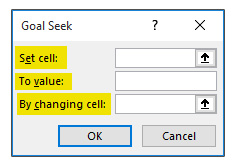
Goal Seek در اکسل
نکته: اگر Goal seek مقدار موردنظر را پیدا نکرد، نزدیکترین مقدار به هدف را نمایش میدهد.
برای اینکه کاربرد Goal seek را بهتر درک کنید، به دو مثال زیر توجه کنید.
مثال ۱:
فرض کنید دانشجویی هستید که تمام امتحانات پایان ترم خود به جز یک درس (در این مثال هوش مصنوعی) را دادهاید. نمره درسهای دیگر را هم میدانید. حالا میخواهید بدانید برای اینکه مشروط نشوید و معدل شما حداقل ۱۲ شود، باید چه نمرهای در درس هوش مصنوعی بگیرید؟
خب برای این کار من نام درسها نمرات آنها را به شکلی که مشاهده میکنید در اکسل وارد کردهام. معدل را هم بر اساس “مجموع حاصلضرب نمره در واحد” تقسیم بر “جمع تعداد واحد” محاسبه کردهام. فقط نمره درس هوش مصنوعی را وارد نکردهام.
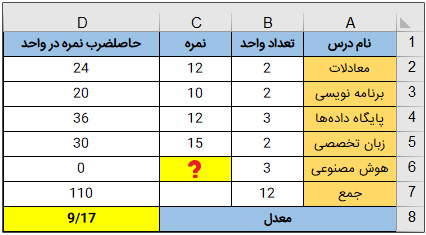
خب حالا میخواهم بدانم که نمره هوش مصنوعی باید چند باشد که معدل من حداقل ۱۲ شود. برای این کار از ابزار Goal Seek استفاده کردهام.
- در قسمت Set cell سلول معدل را وارد کردهام؛
- در قسمت To value معدل هدف یعنی ۱۲ را وارد کردهام؛
- در قسمت By changing cell سلول C6 یعنی سلول نمرۀ درس هوش مصنوعی را وارد کردهام.
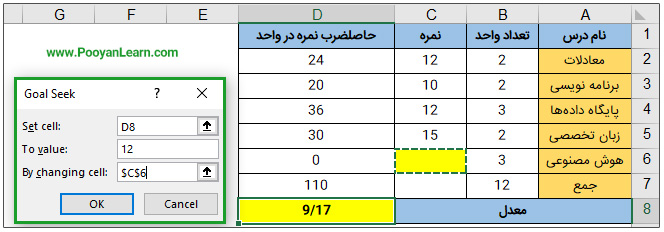
بعد از زدن دکمۀ OK نتیجه نمایش داده شده است. نمره درس هوش مصنوعی باید حداقل ۱۱/۳۳ باشد که معدل شما ۱۲ شود.
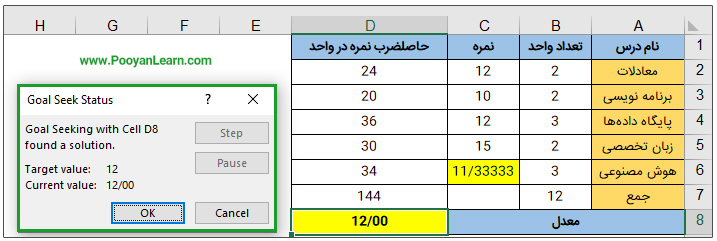
مثال ۲:
تصویر زیر فاکتور خرید یکی از مشتریان فروشگاه است. فرض کنید فروشگاه برای خریدهای بیشتر از یک میلیون تومان (یعنی ده میلیون ریال) ۲۰% تخفیف میدهد. (فرمول تخفیف با استفاده از تابع If محاسبه شده است.)
حالا سوال این است که اگر مشتری بخواهد از این تخفیف استفاده کند، باید چند مایع ظرفشویی بردارد؟
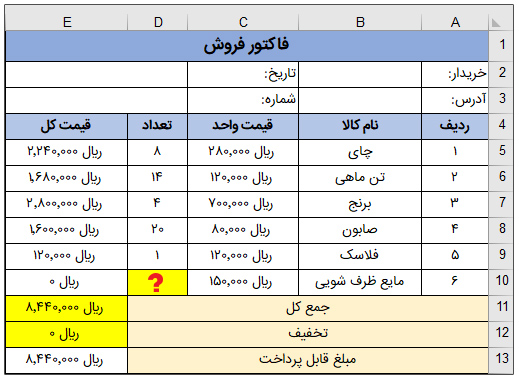
کاربرد Goal Seek در اکسل
خب برای این کار هم از Goal Seek استفاده میکنیم.
- سلول هدف (Set cell): جمع کل (سلول E11)
- مقدار هدف (To value): ده میلیون ریال
- متغیر هدف (By changing cell): تعداد مایع ظرفشویی (سلول D10)
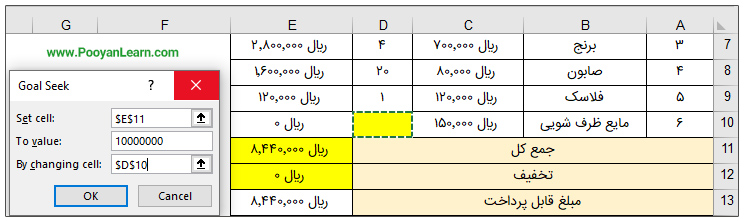
بعد از زدن دکمۀ OK نتیجه به صورت زیر نمایش داده میشود. خریدار باید حداقل ۱۰ مایع ظرفشویی بخرد که جمع خرید او بیشتر از یک میلیون شود و بتواند از ۲۰% تخفیف استفاده کند.
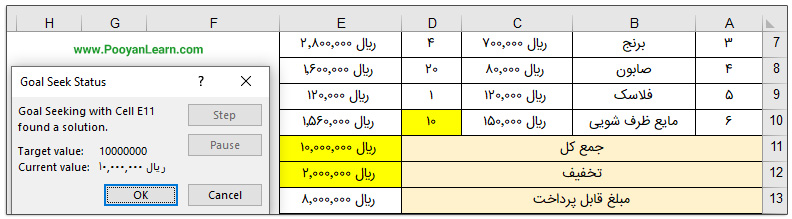
برچسبها: اکسل, Goal Seek
مدیریت ارزش کسب شده که به آن Earned value management (EVM) و یا Earned value project/performance management (EVPM) نیز گفته میشود، یک ابزار و تکنیک بسیار معروف به منظور اندازهگیری عملکرد پروژه است. اهمیت این ابزار به قدری در دنیای پروژهها ثابت شدهاست که در نرمافزارهایی مانند Primavera فیلدهای اختصاصی برای محاسبه شاخصهای این تکنیک وجود دارد. عواملی مانند محدوده، زمان و هزینه پروژه را میتوان با این روش کنترل کرد. نکته مهم این است که EVM روشی جهت “برنامهریزی پروژه” نیست، بلکه تکنیکی جهت “کنترل پروژه” میباشد.
با استفاده از روش مدیریت ارزش کسب شده،(EVM) میتوانیم متوجه شویم که آیا نسبت به برنامه زمانبندی پروژه تأخیر داریم یا خیر، به عبارتی متوجه شویم که آیا از برنامه زمانبندی عقب هستیم یا جلو، همینطور هزینههای انجام شده در پروژه را با بودجه ابتدایی آن مقایسه کنیم و از همه مهمتر یک پیشبینی نسبتن مناسب از هزینه باقیمانده کارهای پروژه داشته باشیم و همین طور میزان انحراف زمانی و هزینهای پروژه را محاسبه و گزارش نماییم.
اجرای واقعی این تکنیک بر خلاف فرمولهای تقریبن سادهاش، چندان ساده نیست و مستلزم وجود دانش و ابزارهای کافی (به خصوص در زمینه ثبت هزینههای واقعی – Actual Cost فعالیتهای پروژه ) و داشتن یک برنامه زمانبندی صحیح و منطقی است.
منبع:https://sharifiz.com/2020/09/20/earned-value-management-tutorial/
لینک کانال برنامه ریزی و کنترل پروژه در تلگرام 👇👇
برچسبها: EVM
فرض کنید در جایگاه کارفرما قرار دارید و یک برنامه زمانبندی از جانب پیمانکار دریافت میکنید و میخواهید برنامه را چک، بررسی، آنالیز یا تحلیل کنید و کامنتهای خود را به پیمانکار اعلام کنید. یا در دفتر PMO شرکت مشغول به کار هستید و میخواهید برنامههای زمانبندی پروژههای شرکت را بررسی کنید. یا خودتان یک برنامه زمانبندی تهیه کردهاید و میخواهید قبل از ارسال آن، منطق برنامه را به صورت کامل چک و بازرسی کنید. بنابراین اگر شغل شما برنامهریزی پروژه است، فارغ از هر جایگاهی که در آن قرار دارید، یکی از وظایف مهم شما بررسی و تحلیل برنامههای زمانبندی تهیه شده توسط خودتان یا دیگران است. بررسی و آنالیز برنامههای زمانبندی در دو حالت زیر انجام میشود: • مدل اول: انجام بررسیهای اصول منطقی و قواعد ابتدایی شبکه زمانبندی پروژه • مدل دوم: بررسی کارشناسی، فنی و تکنیکی برنامه در مدل دوم چندان کاری از دست نرمافزارها ساخته نیست و کارشناسان خبره و با تجربه باید بر اساس تجارب یا برنامههای زمانبندی پروژههای قبلی مشابه و سایر مدارک موجود و واقعیتهای پروژه، برنامه زمانبندی را آنالیز و بررسی کنند. اما خبر خوب این است که بررسی مدل اول یعنی تحلیل منطقها و اصول پایه و ابتدایی تهیه شبکه برنامه زمانبندی، در خود نرم افزارهای پریماورا-P6 و مایکروسافت پراجکتMSP- قابل انجام است و با استفاده از ریپورتهای مختلف و یا با استفاده از فیلترهای گوناگون، به سادگی میتوان این بررسیها را انجام داد. اما نرمافزار پریماورا ریسک آنالیز- Primavera Risk Analysis نیز میتواند برنامههای زمانبندی تهیه شده در نرمافزارهای پریماورا و پراجکت را بررسی، آنالیز و تحلیل نماید و یک گزارش شیک و تمیز از ایرادات و نقطه ضعفهای برنامه به شما ارائه کند. روش آنالیز و بررسی برنامه زمانبندی با استفاده از Primavera Risk Analysis روش کار بسیار ساده است. نرمافزار پریماورا ریسک آنالیز را باز کنید. از منوی File گزینه open را انتخاب کنید. سپس فایل ذخیره شده برنامه زمانبندی تهیه شده با پراجکت یا خروجی XER برنامه زمانبندی تهیه شده با پریماورا را انتخاب کنید. سپس در کادر باز شده یک سری تنظیمات ابتدایی مانند تنظیمات نوع مدت زمانها و ساعات کاری تقویم پروژه را مطابق برنامه زمانبندی پروژه تنظیم کنید و سپس برنامه را داخل ریسک آنالیز ایمپورت کنید. پس از اینکه برنامه را در نرمافزار ریسک آنالیز باز کردید، از تب Report گزینه Schedule Check Option را انتخاب کند. کادری باز میشود و در آن بازرسیها و بررسیهایی که قصد دارید در برنامه زمانبندی انجام دهید را انتخاب کنید و سپس دکمه Run Report را بفشارید و از گزارش خروجی زیبا و شکیل نرم افزار ریسک آنالیز لذت ببرید. نرم افزار پریماورا ریسک آنالیز بر اساس یک چک لیست، تک تک فعالیتهای برنامه زمانبندی را بررسی و نتیجه را گزارش میدهد. این چک لیست شامل موارد زیر است:
Constraints
Out of sequence updates
Negative lags
Positive lags on finish to start links
Start to finish links
Links to or from summary tasks
Lags longer than …
Open ended task
Lag between tasks with different calendars
توضیحات بالا بخش کوچکی از قابلیتهای نرم افزار ریسک آنالیز در زمینه تحلیل و بررسی برنامه زمانبندی است. با ایمپورت کردن برنامههای زمانبندی در نرمافزار پریماورا ریسک آنالیز، میتوانید آنالیزهای بسیار بیشتری را در این نرمافزار انجام دهید که مطلب بالا تنها بخش کوچکی از این آنالیزها و بررسیها است. فرستادن بخشی از کامنتها و نظرات شما در قالب گزارش خروجی نرمافزار ریسکآنالیز، نشان دهنده دقت نظر و عملکرد حرفهای شما در هنگام بررسی برنامههای زمانبندی است و از این طریق ایرادات بدیهی و عدم رعایت قواعد ابتدایی و مهم زمانبندی پروژه با ذکر جزئیات و به دقت بررسی و گزارش میشود.
منبع:https://sharifiz.com/2019/08/26/schedule-analysis/
لینک کانال برنامه ریزی و کنترل پروژه در تلگرام 👇👇
- واحد کنسانتره
- خط سنگ شکنی: تجهیزات سنگ شکن فکی یا ژیراتوری، سنگ شکن های مخروطی، سرند گریزلی، صفحات تغذیه کننده
- بستر همگن سازی: انباشت کننده، برداشت کننده
- خط تولید کنسانتره: آسیاب غلطکی، هیدروسیکلون، آسیاب گلوله ای، پمپ ها، جدا کننده های مغناطیسی
- واحد آبگیری: فیلترهای نواری مکنده
- واحد انتقال محصول: انباشت کننده، برداشت کننده
- واحد گندله سازی
- واحد انبار مواد اولیه: آسیاب غلطکی فشار بالا، انباشت کننده، برداشت کننده
- واحد آسیاب آهک: آسیاب غلطکی
- واحد آسیاب سنگ آهن: دستگاه تولید گاز داغ، آسیاب های گلوله ای
- واحد مخلوط سازی: دستگاه¬های میکسر اولیه و ثانویه
- واحد تولید گندله خام: دیسک¬های گندله¬ساز
- واحد پخت گندله: بر حسب پروسه تولید تجهیز اصلی این واحد از نوع کوره شبکه متحرک یا کوره دوار یا کوره عمودی می¬باشد
- واحد سرند محصول: سرند ارتعاشی
- واحد انتقال محصول: انباشت کننده، برداشت کننده
- واحد احیاء مستقیم
- سیستم انتقال گندله و محصول: انباشت کننده، برداشت کننده، نوار نقاله
- واحد تولید گاز احیایی: گاز شکن
- واحد احیاء سنگ آهن: کوره احیاء مستقیم
- واحد بازیابی حرارتی: بازیاب حرارتی، دودکش، دمنده¬ها
- واحد فولاد سازی
- سالن ذوب: کوره قوس الکتریکی، کوره پاتیلی، ماشین ریخته گری مداوم، سیستم انتقال مواد فروآلیاژ و افزودنی ها، سیستم انتقال مذاب
- واحد تولید اکسیژن: کمپرسورهای اکسیژن و نیتروژن، ستون تبرید، مخازن ذخیره
- واحد غبارزدایی: فن های اصلی، سیستم خنک کننده، واحد مکش
- تصفیه خانه آب: پمپ ها، فیلترهای شنی، مبدل¬های حرارتی، سیستم اسمز معکوس، واحد تزریق مواد شیمیایی
- واحد تولید هوای فشرده: کمپرسورها، خشک کن هوا
- واحد نورد
- واحد تولید میلگرد و مقاطع فولادی: میز شارژ بیلت، کوره پیش گرم کن، استندهای اولیه، استندهای میانی، استندهای پایانی، بستر خنک کننده، قیچی ها، سیستم بسته بندی محصول
لینک کانال برنامه ریزی و کنترل پروژه در تلگرام 👇👇
برچسبها: فولاد
1-از منوی Enterprise گزینه Tracking را انتخاب نمایید.
2-در بخش سمت راست و پایین این نما گزینه Profile را فعال کرده و سپس با راست کلیک کردن در آن گزینه Profile Setting را انتخاب نمایید.
3-در کادر باز شده گزینه Cost و Total و همجنین از ستون Cumulative نیز گزینه های Remaining Early و Remaning Late را انتخاب نمایید. تیک سایر گزینه ها را بردارید.
4-در سمت چپ نما که پروژه ها و EPS نمایش داده می شود بر روی پروژه مورد نظر خود کلیک نمایید.
این نمودار دو حالت خوشبینانه و بدبینانه پیشرفت برامه ریزی را نشان می دهد. در حالت اول فعالیت های پروژه بدون استفاده از مدت زمان شناوری های خود و در زودترین حالت خود شروع و پایان می یابند ولی در حالت دوم فعالیت ها از تمامی مدت زمان شناوری های خود استفاده کرده و باعث می شود فعالیت های پروژه بحرانی شده و در دیرترین حالت خود انجام شوند،که تفاضل این دو نمودار میزان شناوری پروژه را نشان می دهد.
از ویژگی های نمودار موزی این است که به ما کمک می کند تا نشان دهد پیشرفت واقعی پروژه در مسیر مناسبی(مسیری مابین دو نمودار) حرکت می کند،چون ادامه روند پیشرفت واقعی پروژه در مسیر زیر نمودار دیرترین زمان وقوع فعالیت ها باعث تاخیر در اتمام پروژه می شود.
به همین جهت بایستی مقدار واقعی هم در نمودار ترسیم کرد . در صورتی مقادیر پیشرفت واقعی بین دو خط ( خوش بینانه ترین حالت و بدبینانه ترین حالت ) قرار گیرد پروژه در مسیر مناسب خود قرار دارد.
این نمودار در MSP نیز قابل انجام می باشد. برای محاسبه پیشرفت در زمان خوش بینانه بایستی فعالیت ها روی حالت As soon as posible ودر حالت بدبینانه فعالیت ها روی حالت As late as possible باشد .
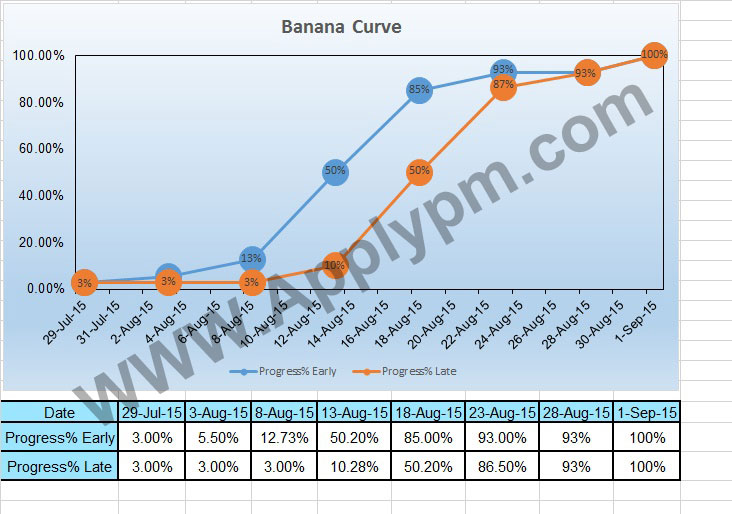
لینک کانال برنامه ریزی و کنترل پروژه در تلگرام 👇👇
برچسبها: نمودار موزی, B, Curve
تعاریف:
1-1- برنامهریزی مدیریت ریسک: تعریف چگونگی هدایت فعالیتهای مدیریت ریسک پروژه.
1-2- شناسایی ریسکها: تعیین و ثبت مشخصات ریسکهای اثرگذار در پروژه.
1-3- تحلیل کیفی ریسک: اولویتبندی ریسکها جهت تحلیل بیشتر با ارزیابی و ترکیب احتمال وقوع و اثر.
1-4- تحلیل کمی ریسک: تحلیل عددی اثر ریسکهای شناسایی شده بر اهداف کلی پروژه.
1-5- برنامهریزی پاسخهای ریسک: بررسی گزینهها، جهت افزایش فرصتها و کاهش تهدیدها بر اهداف پروژه.
1-6- نظارت و کنترل ریسکها: پیادهسازی برنامههای پاسخ ریسک، پیگیری ریسکهای شناسایی شده، نظارت بر ریسکهای باقیمانده، شناسایی ریسکهای جدید و ارزیابی اثربخشی فرآیند ریسک در طول اجرای پروژه. مسئولیتها:
2-1- برنامهریزی مدیریت ریسک: به عهده پيمانكار و با تائيد مشاور و هماهنگي مديريت طرح و كارفرما میباشد.
2-2- شناسایی ریسکها: بعهده پيمانكار و با تائيد مشاور و هماهنگي مديريت طرح و كارفرما ميباشد.
2-3- تحلیل کیفی ریسک: بعهده پيمانكار و با تائيد مشاور و هماهنگي مديريت طرح و كارفرما ميباشد.
2-4- تحلیل کمی ریسک: بعهده پيمانكار و با تائيد مشاور و هماهنگي مديريت طرح و كارفرما ميباشد.
2-5- برنامهریزی پاسخهای ریسک: بعهده پيمانكار و با تائيد مشاور و هماهنگي مديريت طرح و كارفرما ميباشد.
2-6- نظارت و کنترل ریسکها: بعهده پيمانكار و با تائيد مشاور و هماهنگي مديريت طرح و كارفرما ميباشد.
3- مراحل گردش کار:
همیشه ریسک پروژه مربوط به آینده است، ریسک، یک وضعیت یا رویداد غیرقطعی است که اگر اتفاق بیافتد، حداقل بر یکی از اهداف پروژه، اثر میگذارد. اهداف میتوانند محدوده، زمان، هزینه و کیفیت باشند. یک ریسک ممکن است یک یا چند علت داشته باشد و اگر اتفاق بیافتند، ممکن است یک یا چند اثر را به دنبال داشته باشد. یک علت ممکن است یک نیازمندی، فرض، محدودیت، یا وضعیتی باشد که موجب ایجاد احتمال نتایج مثبت یا منفی میگردد. بطور مثال، علتها میتوانند شامل نیاز به مجوز محیط زیست جهت انجام کار یا پرسنل محدود برای طراحی پروژه باشند. در مثال اول، ریسک، آن موسسه ارائه دهنده مجوز است که ممکن است دیرتر از آنچه در برنامه مشخص شده است مجوز را صادر کند، یا در مثال دوم، اینکه پرسنل محدود در طراحی، میتواند انجام به موقع کارهای طراحی را داشته باشند، ریسک محسوب میشود. شرایط ریسک میتواند شامل جنبههای محیطی پروژه یا سازمانی که ممکن است در ریسک پروژه سهیم شوند، مانند راهکارهای نامناسب مدیریت پروژه، فقدان سیستمهای مدیریت یکپارچه، پروژههای متعدد همزمان یا وابستگی به شرکای خارجی که قابل کنترل نیستند، باشد.
ریسکهای شناخته شده آنهایی هستند که شناسایی و تحلیل شدهاند و امکان برنامهریزی پاسخ به آنها وجود دارد. ریسکهای ناشناخته را نمیتوان به صورت بیش فعالانه، مدیریت نمود. به همین دلیل پیشنهاد میشود تیم پروژه یک برنامه احتیاطی را برای آن تهیه نماید. اگر یکی از ریسکهای پروژه به وقوع بپیوندد، آن را به عنوان یک مساله در نظر میگیرند.
3-1- برنامهریزی مدیریت ریسک:
برنامهریزی مدیریت ریسک، تعریف چگونگی هدایت فعالیتهای مدیریت ریسک در یک پروژه است. برنامهریزی مدیریت ریسک جهت اطمینان از متناسب بودن میزان، نوع و حضور مدیریت ریسک در پروژه مي باشد. .همچنین در فراهمسازی منابع و زمان کافی برای فعالیتهای مدیریت ریسک، تعیین مبنایی توافق شده جهت ارزیابی ریسکها اهميت دارد. برنامهریزی مدیریت ریسک باید زمانی که پروژه تصویب گردید، آغاز شود و در فاز برنامه ریزی پروژه تکمیل گردد.
برنامهریزی مدیریت ریسک: ورودیهابيانيه محدوده پروژه
بيانيه محدوده پروژه درک شفافی از امکانات مرتبط با پروژه و اقلام قابل تحويل آن را فراهم میسازد و چارچوبی را برای ميزان اهميت مديريت ريسک ارائه مینمايد.برنامه مديريت هزينه
برنامه مديريت هزينه پروژه، بودجه ريسک و ذخيرههای احتياطی و مديريتی را که در دسترس خواهند بود، تعريف میکند.برنامه مديريت زمانبندی
برنامه مديريت زمانبندی ذخيرههای زمانی را که در دسترس خواهندبود، تعريف میکند.برنامه مديريت ارتباطات
برنامه مديريت ارتباطات پروژه، تعاملاتی که در پروژه اتفاق خواهند افتاد را تعريف میکند و مشخص مینمايد چه کسانی برای سهيم شدن در اطلاعات ريسکها و پاسخهای آن در زمانها و موقعيتهای مختلف، بايد در دسترس باشند.فاکتورهای محيطی سازمان
فاکتورهای محيطی که میتوانند بر برنامهريزی مديريت ريسک اثرگذار باشند، گرايش و حدود تحمل ريسک بوده که ميزان ريسکی که يک سازمان تحمل میکند را نشان میدهد، اما به اين موارد محدود نمیشوند.دارايیهای فرآيندی سازمانی
دارايیهای فرآيندی سازمانی که میتوانند بر برنامهريزی مديريت ريسک، اثرگذار باشند شامل موارد زير بوده ولی به اين موارد محدود نمیشوند:دستهبندی ريسک،تعاريف مشترک از مفاهيم و ضوابط،فرمتهای شرح ريسک،الگوهای استاندارد،نقشها و مسئوليتها،سطح اختيار برای تصميمگيری،درسهای آموختهشده، وثبت ذینفعان که سرمايههای حياتی هستند، بايد به عنوان اجزای اساسی برنامه اثربخش مديريت ريسک، بازبينی شوند.
برنامهریزی مدیریت ریسک: ابزار و تکنیکها
جلسات برنامه ريزي مديريت ريسك
جلسات برنامهریزی را به منظور تهیه برنامه مدیریت ریسک، برگزار مینمایند. حاضران در این جلسات ممکن است، شامل: معاون اجرايي، مدیر پروژه، معاون برنامه ريزي، معاون مهندسي/كولينگ، معاون تامين تجهيزات، معاون راه اندازي (و در صورت نياز اعضاي ديگر تيم پروژه) باشند.
برنامهریزی مدیریت ریسک: خروجی ها
برنامه مدیریت ریسک
در برنامه مدیریت ریسک، چگونگی تعیین ساختار و اجرای مدیریت ریسک پروژه، تشریح میشود. برنامه مدیریت ریسک، زیر مجموعه برنامه مدیریت پروژه میگردد. برنامه مدیریت ریسک، شامل موارد زیر میشود:متدولوژی: رویکردها، ابزار و منابع اطلاعاتی که ممکن است در اجرای مدیریت ریسک پروژه مورد استفاده قرار گیرند را تعریف میکند. نقشها و مسئولیتها: هدایت، پشتیبانی و اعضای تیم مدیریت ریسک برای همه فعالیتهای برنامه مدیریت ریسک را تعریف میکند و مسئولیتهای آنها را مشخص میسازد. بودجه بندی: منابع را تخصیص میدهد و سرمایهگذاری مورد نیاز مدیریت ریسک را جهت گنجانده شدن در خط مبنای عملکرد هزینه پروژه، برآورد مینماید و شیوه استفاده از ذخیره احتیاطی را مشخص میکند زمانبندی: زمان و دوره های زمانی اجرای فرآیند مدیریت ریسک در طول چرخه عمر پروژه را تعریف میکند، شیوه استفاده از ذخیرههای احتیاطی زمانی و فعالیتهای مدیریت ریسک را که باید در برنامه زمان بندی پروژه، گنجانده شوند مشخص میسازد. طبقهبندی ریسک: ساختاری است که اطمینان میدهد فرآیند جامع شناسایی نظاممند ریسکها با سطح مشخصی از جزئیات انجام شده و در اثربخشی و کیفیت فرآیند شناسایی ریسکها مشارکت مینماید. یک سازمان میتواند از چارچوب طبقهبندی شده که قبلا آماده گردیده و ممکن است یک لیست ساده از طبقهبندیها، یا مانند ساختار شکست ریسک باشد، استفاده نماید. RBS نمایش سازمان یافته سلسله مراتبی ریسکهای شناسایی شده پروژه است که براساس گروه و زیرگروه ریسک دستهبندی شده، حوزههای دلایل مختلف ریسکهای بالقوه را شناسایی مینماید. تعاریف احتمال و اثر ریسک: کیفیت و اعتبار فرآیند تحلیل کیفی ریسک، به سطوح مختلف تعریف احتمالات و اثرات ریسک، نیازمند میباشد. تعاریف عمومی سطوح احتمال و اثر هر پروژه در فرآیند برنامهریزی مدیریت ریسک، جهت استفاده در فرآیند تحلیل کیفی ریسک متناسب سازی میشوند. شکل زير نمونهای از تعاریف اثرات منفی است که میتواند در ارزیابی اثرات ریسک مرتبط با اهداف چهارگانه پروژه، استفاده شود (جداولی مشابه را میتوان با در نظر گرفتن اثرات مثبت تهیه نمود). این شکل رویکرد نسبی و عددی (در این حالت، غیرخطی) را تشریح میکند. ماتریس احتمال و اثر: ریسک ها بر مبنای اثرات بالقوهای که بر اهداف پروژه دارند، اولویتبندی می شوند. رویکرد متداول در اولویتبندی ریسکها، استفاده از جدول یا ماتریس احتمال و اثر است. حالات خاص احتمال و اثر به درجهبندی ریسک مانند اهمیت زیاد، متوسط یا کم، همراه با اهمیت نظیر آن در برنامهریزی پاسخهای ریسک منجر می شود و معمولا توسط سازمان تدوین میگردند. میزان تحمل بازنگری شده ذینفعان: میزان تحمل ذینفعان در یک پروژه خاص، ممکن است در برنامهریزی مدیریت ریسک، تجدیدنظر شوند. فرمتهای گزارشدهی: نحوه مستندسازی، تحلیل و برقراری ارتباط نتایج مدیریت ریسک را تعریف میکند و محتوا و قالب فرم ثبت ریسک را به همراه گزارشات دیگر مورد نیاز ریسک، تشریح مینماید. پیگیری: نحوه ثبت فعالیتهای ریسک، برای کسب منفعت از پروژه جاری، نیازهای آتی و درسهای آموخته شده و همچنین شیوه ممیزی مدیریت ریسک را مستند میکند.
3-2- شناسایی ریسکها
شناسایی ریسکهای اثرگذار بر پروژه و مستندسازی مشخصات آنها است. مشارکتکنندگان در فعالیتهای شناسایی ریسک، میتوانند شامل اعضای تیم مدیریت ریسک ، مشتریان و يا ذينفعان ديگر پروژه باشند. اگرچه این افراد، معمولا مشارکتکنندگان کلیدی در شناسایی ریسک میباشند، اما تمامی افراد تیم باید به شناسایی ریسک ها تشویق شوند.
شناسایی ریسکها، یک فعاليت تکراری میباشد، زیرا ریسکهای جدید ممکن است با پیشرفت پروژه در چرخه عمر خود، شناخته و کشف شوند. فرمت تشریح ریسک باید ثابت باشد تا امکان مقايسه اثر نسبی وقوع يک ريسک با ديگر ريسکها، در پروژه وجود داشتهباشد. تيم پروژه بايد در اين فرآيند درگير شود تا حس مالکیت و مسئولیتپذیری در خصوص ریسکها و پاسخهای مرتبط را توسعه و حفظ نمایند. ذینفعان خارج از تیم پروژه ممکن است اطلاعات دیگری در رابطه با اهداف، ارائه دهند.
3-2-1 شناسایی ریسک: ورودیهابرنامه مدیریت ریسک
ورودیهای کلیدی از برنامه مدیریت ریسک شامل تخصیص نقشها و مسئولیتها، تعیین فعالیتهای مدیریت ریسک در بودجه و زمان بندی و دستهبندیهای ریسک میباشد، که گاهی اوقات توسط ساختار شکست ریسک بیان میشود. تخمین هزینه فعالیتها
بازبینی تخمین هزینه فعالیتها در شناسایی ریسکها مفید هستند، به طوری که ارزیابی کمی هزینه محتمل تکمیل فعالیتها را فراهم میسازند و به طور مطلوب، به صورت یک بازه بیان میگردد، که طول آن بازه، بیانگر درجه ریسک است. بازبینی ممکن است منجر به این شود که تخمین هزینه تکمیل یک فعالیت کافی یا ناکافی است (و بنابراین مطرح کردن یک ریسک در پروژه).تخمین مدت زمان فعالیتها
بازبینی تخمین مدت زمان فعالیتها، در شناسایی ریسکهای مرتبط با میزان مجاز زمان فعالیتها یا کل پروژه که به صورت یک بازه بیان میگردد، مفید است، که طول آن بازه، بیانگر درجه ریسک است. خط مبنای محدوده
فرضیات پروژه در بیانیه محدوده پروژه، وجود دارند. عدم قطعیت در فرضیات پروژه باید به عنوان دلایل بالقوه ریسک پروژه، ارزیابی شوند.
W B S، یکی از ورودیهای اصلی شناسایی ریسکها است به گونهای که شناخت ریسکهای بالقوه، در سطوح کوچک و بزرگ را تسهیل مینماید. ریسکها را میتوان در سطوح بالا، حساب کنترلی و یا بستههای کاری، شناسایی و متعاقبا پیگیری نمود.
ثبت ذینفعان
اطلاعات مربوط به ذینفعان، در ورودیهای درخواستی شناسایی ریسکها مفید می باشند به گونهای که اطمینان دهد ذینفعان کلیدی، بخصوص مشتری، با مصاحبه یا به گونهای دیگر، در شناسایی ریسکها، مشارکت خواهند داشت.برنامه مدیریت هزینه
شناسایی ریسک، نیازمند درک برنامه مدیریت هزینه بوده که در برنامه مدیریت پروژه، وجود دارد. ممکن است رویکرد یک پروژه خاص به مدیریت هزینه، براساس ساختار یا طبیعت آن، موجب تولید یا کاهش ریسک شود. برنامه مدیریت زمانبندی
شناسایی ریسک، نیازمند درک برنامه مدیریت زمانبندی که در برنامه مدیریت پروژه وجود دارد، میباشد. ممکن است رویکرد یک پروژه خاص به مدیریت زمان، براساس ساختار یا طبیعت آن، موجب تولید یا کاهش ریسک شود. برنامه مدیریت کیفیت
شناسایی ریسک، نیازمند درک برنامه مدیریت کیفیت که در برنامه مدیریت پروژه وجود دارد، میباشد. ممکن است رویکرد یک پروژه خاص به مدیریت کیفیت، براساس ساختار یا طبیعت آن، موجب تولید یا کاهش ریسک شود. مستندات پروژه
مستندات پروژه شامل موارد زیر بوده، اما به این موارد محدود نمی شوند: برگه ثبت فرضیات گزارشات عملکرد کاریگزارشات ارزش کسب شده نمودارهای شبکهای خطوط مبنا دیگر اطلاعات پروژه که ثابت شده است در شناسایی ریسک ها، ارزشمند میباشند.فاکتورهای محیطی سازمان
فاکتورهای محیطی که میتوانند بر شناسایی ریسکها اثرگذار باشند، به شرح زیر بوده ولی به این موارد محدود نمیشوند:اطلاعات منتشر شده شامل بانکهای اطلاعاتی تجاری مطالعات دانشگاهی چکلیستهای منتشر شده الگوبرداری مطالعات صنعتی گزارشات ریسک داراییهای فرآیندی سازمانی
داراییهای فرآیندی سازمانی که میتوانند بر شناسایی ریسکها اثرگذار باشند شامل موارد زیر بود، اما به این موارد محدود نمیشوند:فایلهای پروژه شامل دادههای واقعی کنترل فرآیند پروژه و سازمان الگوهای تشریح ریسک درس آموخته های سازمان یا پروژه
-2-2 شناسایی ریسک: ابزار و تکنیکهابازبینی مستندات
بازبینی ساختار یافته از مستندات پروژه شامل برنامهها، فرضیات، پروندههای پروژه قبلی، قراردادها و دیگر اطلاعات ممکن است انجام شوند. کیفیت برنامهها، به همراه تطابق بین آن برنامهها و فرضیات و الزامات پروژه میتوانند نشانههایی از ریسک پروژه باشند. تکنیکهای جمعآوری اطلاعات
مثالهایی از تکنیکهای جمعآوری اطلاعات که در شناسایی ریسک استفاده میشوند به شرح زیر میباشند:طوفان ذهنی: هدف از طوفان ذهنی، تهیه لیست جامعی از ریسکهای پروژه است. تیم پروژه معمولا طوفان ذهنی را با مجموعه مختلفی از متخصصان خارج از تیم انجام میدهد. ایدههای ریسک پروژه، تحت رهبری یک تسهیلگر، به صورت جلسه آزاد سنتی با ایدههای ارائه شده توسط مشارکتکنندگان و همچنین با استفاده از تکنیکهای مذاکره جامع مانند تکنیک گروه کوچک، تولید میشوند. دستهبندی ریسکها، مانند ساختار شکست ریسک را میتوان به عنوان یک چارچوب استفاده نمود. سپس ریسکها، شناسایی شده و براساس نوع ریسک، دستهبندی گردیده و تعاریف آنها شفافتر میشوند. تکنیک دلفی: تکنیک دلفی، روشی جهت رسیدن به اجماع کارشناسان است. کارشناسان ریسک پروژه در این تکنیک به صورت ناشناس شرکت میکنند. یک تسهیلگر، از یک پرسشنامه جهت درخواست ایدههای ریسکهای مهم پروژه استفاده میکند. پاسخها، جمعبندی و سپس دوباره به کارشناسان جهت توضیحات بیشتر، برگردانده میشوند. اجماع ممکن است در چند دور از این فرآیند، حاصل گردد. تکنیک دلفی به کاهش قضاوت جانب دارانه کمک میکند و از هرگونه اعمال نفوذ بر نتایج توسط افراد، جلوگیری مینماید. مصاحبه: مصاحبه با شرکای مجرب پروژه، ذینفعان و کارشناسان متخصص میتواند به شناسایی ریسکها منجر شود. تحلیل علت ریشهای: تحلیل علت ریشه ای، یک تکنیک خاص جهت شناسایی یک مشکل، کشف دلایل آن و ارائه اقدام پیشگیرانه است. تحلیل چکلیستها
چکلیستهای شناسایی ریسک را میتوان براساس اطلاعات گذشته و دانش جمع شده از پروژههای مشابه قبلی و دیگرمنابع اطلاعاتی، توسعه داد. پایینترین سطح R B S را نیز میتوان به عنوان یک چکلیست ریسک، استفاده نمود. اگرچه یک چکلیست میتواند سریع و ساده باشد، اما تهیه یک چکلیست جامع، غیرممکن است. تیم پروژه باید از کشف ریسکهایی که در چکلیست وجود ندارند، اطمينان حاصل کند. چکلیست باید در خاتمه پروژه، جهت گنجاندن درسهای آموخته شده جدید و بهبود آن برای استفاده در پروژههای آتی، مورد بازبینی قرار گیرد. تحلیل فرضیات
هر پروژه و هر ریسک شناخته شده در پروژه، براساس مجموعهای از پدیدهها، سناریوها یا فرضیات، درک و توسعه داده میشوند. تحلیل فرضیات، اعتبار فرضیاتی را که در پروژه مورد استفاده قرار میگیرند، نشان میدهد. همچنین این تکنیک ریسکهایی را که از عدم صحت، ناپایداری، ناهماهنگی یا تناقص فرضیات بوجود میآیند، شناسایی میکند. تکنیکهای رسم نمودار
تکنیکهای نمودارسازی ریسک ممکن است شامل موارد زیر شوند:
نمودارهای علت و معلول: این نمودارها را ایشیکاوا یا استخوان ماهی نیز مینامند و در شناسایی علل ریسکها، مفید میباشند.
نمودارهای جریان فرآیند یا سیستم: این نمودارها به نمایش عناصر مختلف به هم مرتبط سیستم و مکانیزم علتها میپردازند.
نمودارهای تاثیر: این نمودارها، بیانگر موقعیتهایی هستند که عوامل تاثیرگذار، ترتیب زمانی رویدادها و دیگر روابط بین متغیرها و نتایج را نشان میدهند. تحلیل SWOT
این تکنیک، پروژه را از نظر هریک از چشماندازهای SWOT (نقاط قوت، ضعف، فرصتها، تهدیدها) جهت افزایش ریسکهای شناسایی شده، شامل ریسکهای داخلی، بررسی میکند. این تکنیک با شناسایی نقاط قوت و ضعف سازمان و با تمرکز بر سازمان پروژه یا کسب و کار وسیعتر، شروع میشود. این عوامل معمولا از طریق طوفان ذهنی شناسایی می شوند. سپس تحلیل SWOT، فرصت های ناشی از نقاط قوت سازمانی و تهدیدهای ناشی از نقاط ضعف سازمانی را شناسایی میکند. همچنین تحلیل SWOT ، میزانی که نقاط قوت سازمانی، تهدیدها را جبران کرده و فرصتهایی که جهت غلبه بر نقاط ضعف، بکار میروند را بررسی میکند.
نظر کارشناسان
ریسکها همچنین میتوانند به صورت مستقیم، توسط کارشناسان باتجربه مرتبط از پروژهها یا حوزههای تجاری مشابه، شناسایی شوند. این کارشناسان باید توسط معاون اجرايي/ مدیر پروژه شناسایی شده و جهت توجه به تمام جنبههای پروژه، دعوت گردیده و ریسکهای امکانپذیر را براساس تجربه قبلی و حوزههای تخصصی خود پیشنهاد دهند. جهتگیری کارشناسان را باید در این فرآیند، مورد توجه قرار داد.
3-2-3 شناسایی ریسکها: خروجیها
معمولا خروجیهای اصلی شناسایی ریسکها، در فرم ثبت ریسک گنجانده میشوند.
ثبت ریسک
خروجیهای اصلی فعاليت شناسایی ریسکها، موارد اولیه در ثبت ریسک هستند. نهایتا فرم ثبت ریسک، نتایج فعاليتهاي دیگر مدیریت ریسک را هنگامی که انجام میشوند، در برمیگیرد و منجر به افزایش سطح و نوع اطلاعات مندرج در فرم ثبت ریسک، در طول زمان، میشود. آمادهسازی فرم ثبت ریسک درمرحله شناسایی ریسک، با اطلاعات زیر آغاز شده و در مراحل بعدي مورد استفاده قرار ميگيرد.
لیست ریسکهای شناسایی شده: ریسکهای شناسایی شده، تا حدی که معقول باشند به تفضیل توضیح داده میشوند.. علاوه بر لیست ریسکهای شناسایی شده، دلایل ریشهای آن ریسکها هم ممکن است مشخص شوند.
لیست پاسخ های بالقوه: ممکن است پاسخهای بالقوه به یک ریسک، در مرحله شناسایی ریسک ها، مورد شناسایی قرار گیرند. اینگونه پاسخها اگر در اینمرحله شناسایی شوند، ممکن است به عنوان ورودیهای برنامهریزی پاسخهای ریسک، مفید واقع شوند.
-3- تحلیل کیفی ریسک
تحلیل کیفی ریسک، اولویتبندی ریسکها برای تحلیل بیشتر یا ارزیابی و ترکیب احتمال وقوع و اثر میباشد. سازمانها میتوانند عملکرد پروژه را با تمرکز بر ریسکهای با اولویت بالا، به صورت اثربخش بهبود بخشند. تحلیل کیفی ریسک، با استفاده از احتمال نسبی و اثر متناظر آنها بر اهداف پروژه، اولویتبندی ریسکهای شناسایی شده، و در صورت وقوع ریسکها و نیز عوامل دیگری مانند چارچوب زمانی برای پاسخ
و تحمل ریسک سازمان که مرتبط با محدودیتهای هزنیه، زمان، محدوده و کیفیت پروژه میباشند را ارزیابی میکند.
معمولا تحليل کيفی ريسک، يک ابزار سريع و با هزينهای بهينه، جهت تعيين اولويتهای مربوط به برنامهريزی پاسخهای ريسک و مبنايی جهت تحليل کمی ريسک در صورت نياز، میباشد. تحليل کيفی ريسک بايد در طول چرخه عمر پروژه به منظور هماهنگ بودن با تغييرات در ريسک های آن، مورد بازبينی قرار گيرد. خروجی اين فعاليت می تواند ورودی تحليل کمی ريسک يا مستقيما ورودی برنامه ريزی پاسخهای ريسک گردد.
3-3-1- تحلیل کیفی ریسک: ورودیها
1- ثبت ريسک
به خروجی شناسايی ريسک در بالا رجوع شود.
2- برنامه مديريت ريسک
عناصر کليدی برنامه مديريت ريسک جهت تحليل کيفی ريسک، شامل نقشها و مسئوليتها در مديريت ريسک، بودجهها، فعاليتهای مديريت ريسک، طبقه بندیهای ريسک، تعاريف احتمال و اثر، ماتريس احتمال و اثر و تحمل ريسک بازنگری شده ذینفعان میباشد. معمولا اين ورودیها برای پروژه، در برنامهريزی مديريت ريسک متناسبسازی میشوند. اگر اين اطلاعات در دسترس نباشند، آنها را میتوان در فاز تحليل کيفی ريسک تعيين نمود.
3- بيانيه محدوده پروژه
پروژههای متداول يا مجددا تعريفشده، تمايل به ريسکهای شناختهشدهتر دارند. پروژههايی با تکنولوژی جديد يا بهروز و پروژههايی با پيچيدگی زياد، تمايل به عدم قطعيت بيشتر دارند. اين موارد میتواند با بررسی بيانيه محدوده پروژه ارزيابی شوند.
4-دارايیهای فرآيندی سازمانی
دارايیهای فرآيندی سازمانی که میتوانند بر تحليل کيفی ريسک اثرگذار باشند، به شرح زير بوده ولی به اين موارد محدود نمیشوند:اطلاعات مربوط به پروژههای نکميل شده مشابه قبلی،مطالعه پروژههای مشابه توسط کارشناسان ريسک،بانکهای اطلاعاتی ريسک که ممکن است از طريق منابع خصوصی يا صنعتی در دسترس باشند.
3-3-2- تحلیل کیفی ریسک: ابزار و تکنیکها ارزیابی احتمال و اثر ریسک
ارزیابی احتمال ریسک، احتمال وقوع هریک از ریسکها را مورد بررسی قرار میدهد. در ارزیابی اثر ریسک، اثرات بالقوه بر اهداف پروژه شامل زمان، هزینه، کیفیت یا عملکرد که اثرات منفی تهدیدها و اثرات مثبت فرصتها میباشند، بررسی میشود.
احتمال و اثر، برای هر ریسک شناسایی شده، ارزیابی می شوند. ریسکها توسط تيم مديريت ريسك مورد ارزيابي قرار گرفته و يا بر اساس صلاحديد میتوان طبق یک دستور جلسه در مصاحبه ها یا جلسات حضوری با کارشناسان منتخب جهت آشنایی آنها با طبقهبندیهای ریسک، مورد ارزیابی قرار داد.
احتمال وقوع هر ریسک و اثر آن بر هر یک از اهداف پروژه ارزیابی میشود. جزئیات تشریحی، شامل فرضیات توجیهکننده مربوط به احتمال و اثر نیز ثبت میگردند. احتمالات و اثرات ریسک، طبق تعاریف مندرج در برنامه مدیریت ریسک، رتبهبندی میشوند. ریسکهایی که براساس احتمال و اثر، رتبههای پایینی دارند، در لیست ریسکهای با اولیت پائین، جهت نظارتهای آتی درج میگردند.
ماتریس احتمال و اثر
ریسکها را میتوان جهت تحلیل کمی آتی و ارائه پاسخ بر مبنای رتبه آنها، اولویتبندی نمود. معمولا قوانین رتبهبندی ریسک قبل از شروع پروژه، توسط سازمان مشخص شده و در داراییهای فرآیندی سازمان ثبت میگردد. قوانین رتبهبندی ریسک را می توان در برنامهریزی مدیریت ریسک ، برای یک پروژه خاص، متناسبسازی نمود. معمولا ارزیابی اهمیت و اولویت یک ریسک، با استفاده از یک جدول یا ماتریس احتمال و اثر انجام میشود. چنین ماتریسی، ترکیب احتمال و اثر را مشخص کرده که موجب رتبهبندی ریسکها به اولویتهای پایین، متوسط و بالا منجر میشود. ناحیه خاکستری تیره (با اعداد بزرگتر) بیانگر ریسک بالا، ناحیه خاکستری معمولی (با اعداد کوچکتر) بیانگر ریسک پایین و ناحیه خاکستری روشن (بین اعداد بالا و پائین) بیانگر ریسک متوسط میباشند.
همانطور که توضیح داده شده است، یک سازمان میتواند یک ریسک را به صورت جداگانه برای هر هدف (مانند هزینه، زمان و محدوده) رتبهبندی کند. بعلاوه، سازمان میتواند روشهایی را برای رتبهبندی کلی هریک از ریسکها، تعیین کند. رتبهبندی کلی پروژه، جهت انعکاس اولویتبندی سازمان درخصوص یک هدف نسبت به سایر اهداف، و استفاده از این اولویتبندیها برای وزندهی ریسکهایی که براساس اهداف ارزیابی میگردند، انجام می شود. در نهایت، در چنین ماتریسی میتوان فرصتها و تهدیدها را با استفاده از تعریف سطوح مختلف اثرات، تعیین نمود.
رتبهبندی ریسک، به برنامهریزی پاسخهای ریسک کمک میکند. بطور مثال، اگر ریسکهایی که اثر منفی بر روی اهداف دارند، به وقوع بپیوندند (تهدیدها)، و در ناحیه ریسک بالای ماتریس (خاکستری تیره) باشند، ممکن است اقدامی سریع و استراتژیهای پاسخ شدید، نیازمند باشند. تهدیدهای ناحیه ریسک پایین (خاکستری)، نیاز به اقدامات مدیریتی بیش فعالانه ندارند و فقط در لیست ریسکهای با اولویت پائین قرار گرفته یا ذخیرههای احتیاطی به آنها اضافه میگردد.
به طور مشابه برای فرصتها، ریسکهایی که در ناحیه ریسک بالا (خاکستری تیره) هستند، به سادگی قابل دستیابی بوده و بیشترین سود را تامین میکنند. به همین دلیل ابتدا باید به سمت آنها هدفگیری شود. فرصتهایی که در ناحیه ریسک پایین قرار دارند (خاکستری) باید مورد نظارت قرار گیرند. عددهای ارائه شده در شکل، مثال هستند. فواصل مقیاس، به صورت سازمانی تعیین شده و به سازمان بستگی دارند.ارزیابی کیفیت دادههای ریسک
جهت تحلیل کیفی ریسک معتبر، لازم است دادهها، درست و بدون جهتگیری باشند. تحلیل کیفیت دادههای ریسک، تکنیکی جهت ارزیابی میزان سودمندی دادههای ریسک برای مدیریت ریسک است. این ارزیابی به بررسی میزان درک ریسک، صحت، کیفیت، قابلیت اطمینان و درستی دادههای ریسک، میپردازد. اگر کیفیت دادهها، غیرقابل پذیرش باشند، ممکن است به جمعآوری دادههایی با کیفیت بالاتر، نیاز باشد. طبقهبندی ریسک
ریسکهای پروژه را میتوان با توجه به منشاء ریسکها (بطور مثال با استفاده از R B S)، حوزهای از پروژه که تحت تاثیر ریسک قرار می گیرد (بطور مثال با استفاده از W B S) یا طبقه بندیهای مفید دیگر (مثلا فازهای پروژه)، جهت تعیین حوزههای مختلف پروژه که بیشتر در معرض اثر عدم قطعیت قرار دارند، طبقه بندی نمود. گروه بندی ریسک ها براساس دلایل ریشهای آن، میتواند به ارائه پاسخهای اثربخش به ریسکها منجر شود. ارزیابی فوریت ریسک
ریسکهایی که به پاسخهای زودهنگام نیاز دارند، ممکن است به عنوان ریسکهای فوری، مورد توجه قرار گیرند. شاخصهای اولویت بندی آنها میتواند شامل زمان تاثیرگذاری پاسخ ریسک، نشانهها و علایم هشدار و رتبهبندی ریسک باشند. در برخی از تحلیلهای کیفی، ارزیابی فوریت ریسک میتواند با رتبهبندی ریسک، براساس ماتریس احتمال و اثر ترکیب شود تا یک درجه بندی نهایی سختگیرانه بدست آید. نظر کارشناسان
نظر کارشناسان، جهت ارزیابی احتمال و اثر هر ریسک، جهت تعیین موقعیت یک ریسک در ماتریس نشان داده شده در بالا لازم است. کارشناسان معمولا افرادی دارای تجربه در پروژههای مشابه هستند که در گذشته ای نه چندان دور، اتفاق افتادهاند. به علاوه افرادی که پروژهای خاص را برنامهریزی و مدیریت میکنند، بخصوص مشخصههای آن پروژه را، کارشناس محسوب میشوند. کسب نظر کارشناسان معمولا با استفاده از کارگاههای تسهیل ریسک یا مصاحبهها انجام می شود. باید جهتگیری کارشناسان در این فرآیند مدنظر قرار گیرد.
3-3-3 تحلیل کیفی ریسک: خروجیهابهروزرسانی ثبت ریسک
ثبت ریسک از شناسایی ریسکها آغاز می شود. ثبت ریسک براساس اطلاعات حاصل از تحلیل کیفی ریسک، به روزرسانی شده و در مستندات پروژه درج میگردد. بهروزرسانی ریسکها در تحلیل کیفی ریسک، شامل موارد زیر است:رتبه بندی نسبی یا لیست اولویتبندی ریسکهای پروژه: ماتریس احتمال و اثر میتواند در طبقهبندی ریسکها بر مبنای اهمیت آنها استفاده شود. اگر ریسک به وقوع بپیوندد با استفاده از احتمال وقوع ریسک و اثر آن بر اهداف، ریسکها نسبت به یکدیگر از طریق مرتبسازی آنها به ریسک بالا، ریسک متوسط، ریسک پایین اولویتبندی میشوند. ریسکها ممکن است بصورت جداگانه براساس زمان، هزینه و عملکرد لیست شوند، چون که سازمانها ممکن است یک هدف را بر اهداف دیگر، ترجیح دهند. سپس مدیر پروژه میتواند از لیست اولویتبندی شده ریسکها، جهت تمرکز بر ریسکها با اهمیت زیاد (ریسک بالا) بر مهمترین اهداف استفاده کند و پاسخ به آنها میتواند به نتایج بهتر در پروژه منجر شود. برای ریسکهای ارزیابی شده مهم پروژه، باید شرح مبنای ارزیابی احتمال و اثر مستند گردد. ریسکهای طبقهبندی شده: طبقهبندی ریسک میتواند ریشه مشترک علت ریسکها یا حوزههایی از پروژه که نیازمند توجه خاصی هستند را آشکار سازد. شناسایی منشاء ریسک، ممکن است اثربخشی پاسخهای ریسک را بهبود بخشد. لیست ریسک یا حوزههایی از پروژه که نیازمند توجه خاص میباشند: یافتن منشاء ریسک ممکن است اثربخشی پاسخهای ریسک را بهبود دهد. لیست ریسکهای نیازمند پاسخ سریع: ریسکهایی که به پاسخ فوری نیازمند هستند و ریسکهایی که میتوانند دیرتر مورد رسیدگی قرار گیرند، ممکن است در گروههای مختلفی قرار داده شوند. لیست ریسکهای نیازمند تحلیل وپاسخ بیشتر: برخی ریسکها ممکن است نیازمند تحلیل بیشتری شامل تحلیل کمی ریسک به همراه پاسخ به آن باشند. لیست ریسکهای با اولویت پایین: ریسکهایی که در فرآیند تحلیل کیفی ریسک، مهم ارزیابی نشدهاند را میتوان در یک لیست جهت نظارت مستمر قرار داد. روند در نتایج تحلیل کیفی ریسک: با تکرار تحلیل، ممکن است روند ریسکهایی خاص، مشخص شده و میتواند پاسخ ریسک یا تحلیل بیشتر و یا اهمیت آن را تعیین نماید.
3-4- تحليل کمی ريسک
تحليل کمی ريسک، تحليل عددی اثر ریسکهای شناخته شده بر اهداف کلی پروژه است. تحلیل کمی ریسک، در مورد ریسکهايی انجام میشود که براساس فاز تحلیل کیفی ریسک، به عنوان ریسکهایی که اثرات بالقوه و اساسی بر نیازمندیهای پروژه دارند، اولویتبندی شده باشند. تحلیل کمی ریسک، اثر وقوع ریسکها را تحلیل کرده و رتبهای عددی به آن ریسک اختصاص میدهد، یا اثر مجموع تمامی ریسکهای اثرگذار بر پروژه را ارزیابی می نماید.
تحلیل کمی ریسک، معمولا پس از تحلیل کیفی ریسک انجام میشود. در برخی موارد تحلیل کمی ریسک ممکن است به ارائه پاسخهای اثربخش ریسک، نیاز نداشته باشد. زمان و بودجه در اختیار و نیاز به تشریح کیفی یا کمی ریسک و اثرات آن، تعیین کننده روشهای مورد استفاده در هر پروژه خاص خواهد بود. تحلیل کمی ریسک، باید پس ازمرحله برنامهریزی پاسخهای ریسک و همچنین مرحله نظارت و کنترل ریسکها، تکرار شود تا تعیین کند که آیا ریسک کلی پروژه به میزان رضایت بخشی، کاهش یافته است یا خیر. بررسی روندها می تواند نیاز به مدیریت بیشتر یا کمتر ریسک را مشخص نماید.
3-4-1- تحلیل کمی ریسک: ورودیها
1- ثبت ريسک
به خروجی شناسايی ريسکها در بالا رجوع شود.
2-برنامه مديريت ريسک
به خروجی برنامهريزی مديريت ريسک در بالا رجوع شود.
3-برنامه مديريت هزينه
برنامه مدیریت هزینه پروژه، فرمت و معیارهای برنامهریزی، ساختاردهی، تخمین، بودجهبندی و کنترل هزینههای پروژه را تعیین میکند. آن موارد ممکن است در تعیین ساختار و رویکرد کاربردی تحلیل کمی برنامه هزینه یا بودجه، کمک کنند.
4-برنامه مديريت زمانبندی
برنامه مدیریت زمانی پروژه، فرمت و معیارهای تهیه و کنترل برنامه زمانبندی پروژه را تعیین مینماید. آن موارد و طبیعت خود برنامه زمانبندی، ممکن است در تعیین ساختار و یا رویکرد کاربردی تحلیل کمی برنامه زمانبندی کمک نماید.
5-داراییهای فرآیندی سازمانی
داراییهای فرایندی سازمانی که میتوانند بر فرآیند تحلیل کمی ریسک اثر بگذارند، شامل موارد زیر بوده ولی به این موارد محدود نمیشوند: اطلاعات پروژههای تکمیل شده مشابه قبلی،مطالعه پروژههای مشابه توسط کارشناسان ریسک، و بانکهای اطلاعاتی ریسک که ممکن است از طریق منابع خصوصی یا صنعتی در دسترس باشند.
3-4-2 تحلیل کمی ریسک: ابزار و تکنیکهاتکنیکهای ارائه و جمعآوری داده
مصاحبه: تکنیکهای مصاحبه براساس تجربه و دادههای گذشته جهت کمی کردن احتمال و اثر ریسکها بر اهداف پروژه مورد استفاده قرار میگیرند. اطلاعات مورد نیاز به نوع توزیع احتمال مورد استفاده بستگی دارند. به طور مثال، برای برخی از توزیعهای رایج مورد استفاده، اطلاعات حالات خوشبینانه (پایین)، بدبینانه (بالا) و محتملترین (بسيار احتمالی) جمعآوری میشوند. مثالی برای تخمین سه نقطهای هزینه، در شکل زير نشان داده شده است. مستندسازی منطق حدود ریسکها و فرضیات مربوطه، اجزای مهمی در مصاحبههای ریسک میباشند، زیرا میتوانند قابلیت اعتماد و اعتبار تحلیل را فراهم نمایند. توزیعهای احتمال: توزیعهای احتمال پیوسته که به صورت گسترده در مدلسازی و شبیهسازی استفاده میشوند بیانگر عدم قطعیت در مقادیری مانند مدت زمان فعالیتها و هزینههای اجزای مختلف پروژه هستند. توزیعهای گسسته را میتوان در وقایع غیرقطعی مانند نتیجه یک ازمایش یا یک سناریوری امکانپذیر درخت تصمیم استفاده نمود. دو نمونه از توزیعهای پیوسته که بسیار زیاد مورد استفاده قرار میگیرند، در شکل زير نشان داده شدهاند. این توزیعهای یکنواخت را میتوان در مواردی که هیچ مقدار مشخصی که از دیگر نقاط بین مرزهای بالا و پایین، محتملتر نباشد (مانند مرحله مفهومی اولیه طراحی) استفاده نمود.
تحلیل کمی ریسک و تکنیکهای مدلسازی
تکنیکهای رایج استفاده شده، شامل رویکرد تحلیل پروژه محور و واقعه محور میباشند:تحلیل حساسیت: تحلیل حساسیت در تعیین اینکه کدام ریسکها بیشترین اثر بالقوه را بر پروژه دارند کمک مینماید. این تحلیل میزان عدم قطعیت هریک از اجزای پروژه که بر هدف مورد نظر تاثیر میگذارد، زمانی که تمامی عناصر غیرقطعی دیگر در چارچوب خط مبنای خود باشند، تعیین مینماید. یک نمایش معمول از تحلیل حساسیت، نمودار تورنادو است که برای مقایسه اهمیت نسبی و اثر متغییرهایی که عدم قطعیت بیشتری نسبت به موارد پایدار دارند، مفید است. تحلیل ارزشی پول مورد انتظار: تحلیل ارزش پولی مورد انتظار یک مفهوم آماری است که نتیجه میانگین را با توجه به اتفاق یا عدم اتفاق سناریوهای آینده (تحلیل در شرایط عدم قطعیت)، محاسبه میکند. EMV فرصتها معمولا با مقادیر مثبت نشان داده میشوند و در رابطه با تهدیدها، این مقادیر منفی هستند. EMV ، نیازمند فرض بیطرفی در یک ریسک است، نه مخالف ریسک، و نه به دنبال ریسک بودن. EMV یک پروژه از حاصل ضرب مقدار اثر در احتمال ریسکها و جمع آنها، محاسبه میشوند. استفاده رایج از این نوع تحلیل در تحلیل درخت تصمیم است. مدلسازی و شبیهسازی: شبیهازی پروژه، از مدلی استفاده میکند که عدم قطعیتهای مشخص، همراه با جزئیات پروژه را به اثر بالقوه آنها بر اهداف پروژه، تبدیل مینماید. شبیهسازیهای تکراری، عموما از تکنیک مونت کارلو استفاده میکنند. در یک شبیهسازی، مدل پروژه، چندین بار محاسبه می شود (تکرار) که مقادیر ورودی آن (بطور مثال تخمین هزینه یا مدت زمان فعالیتها) به صورت تصادفی برای هر یک از تکرارهای توزیعهای احتمالی هر متغییر، انتخاب میشوند. یک توزیع احتمالی (بطور مثال هزینه کل یا تاریخ تکمیل) براساس تکرارها محاسبه میشود. برای یک تحلیل ریسک هزینه، شبیه سازی میتواند از تخمینهای هزینه استفاده کند. برای یک تحلیل ریسک زمانبندی، نمودار شبکه زمانبندی و تخمینهای مدت زمان، استفاده می شوند. این شکل احتمال نسبی دستیابی به اهداف خاص هزینه را نمایش میدهد. نمودارهای مشابهی را میتوان برای نتایج برنامه زمان بندی ارائه داد. نظر کارشناساننظر کارشناسان (به طور ایدهال با استفاده از متخصصان مرتبط و با تجربه اخیر) در شناسایی اثرات بالقوه زمانی و هزینه، جهت ارزیابی احتمال و تعریف ورودیها (مانند توزیعهای احتمال) در ابزارها، مورد نیاز میباشد. همچنین نظر کارشناسان در تفسیر دادهها، نقش مهمی دارد. کارشناسان باید قادر باشند نقاط ضعف و قوت ابزار را شناسایی کنند. کارشناسان ممکن است تعیین کنند چه زمانی یک ابزار خاص با قابلیتها و فرهنگ سازمانی، ممکن است مناسب باشد.
5-4-3 تحلیل کمی ریسک: خروجیهابهروزرسانی ثبت ریسک
ثبت ریسکها مجددا بهروزرسانی شده تا گزارش کمی ریسک رویکردهای کمی تفصیلی، خروجیها و پیشنهادات را در برگیرد. بهروزرسانیها شامل اجزای اصلی زیر هستند:تحلیل احتمالی پروژه: براساس تخمینهای برنامه زمانبندی بالقوه پروژه و لیست نتایج هزینه، تاریخهای تکمیل پروژه و سطوح اطمینان هزینه، مشخص میشوند. این خروجی که اغلب به شکل یک توزیع تجمعی نشان داده میشود، به همراه میزان تحمل ریسک ذینفعان، جهت کمی کردن ذخیرههای احتیاطی زمان و هزینه، مورد استفاده قرار میگیرند. به این ذخیرههای احتیاطی، جهت قرار دادن ریسکهای عبور کرده از اهداف پروژه، در حدود قابل پذیرش سازمان، نیاز میباشند. احتمال دستیابی به اهداف زمان و هزینه: با توجه به ریسکهایی که پروژه با آن مواجه است، احتمال دستیابی به اهداف پروژه براساس برنامه جاری را میتوان با استفاده از نتایج تحلیل کمی ریسک، برآورد نمود. لیست اولویتبندی شده ریسکهای کمی: این لیست شامل ریسکهایی است که بیشترین تهدیدها یا بیشترین فرصتها را برای پروژه فراهم میسازند. همچنین این لیست ریسکهایی که ممکن است بیشترین اثر را بر ذخیره احتیاطی هزینهای یا بیشترین احتمال را در اثرگذاری بر مسیر بحرانی داشته باشند، شامل می شود. در برخی حالات، این ریسکها ممکن است از طرق نمودار تورنادو، که نتیجه تحلیلهای شبیه سازی است، شناسایی شوند.
روند نتایج تحلیل کمی ریسک: زمانی که تحلیل تکرار میشود، روند ممکن است مشخص شده و به نتیجهگیریهایی که بر پاسخهای ریسک تاثیر میگذارند، منجر شود. اطلاعات قبلی سازمانی د رمورد زمان، هزینه، کیفیت و عملکرد پروژه، باید بینشهای جدید بدست آمده از فرآیند تحلیل کمی ریسک را منعکس نمایند. چنین سوابقی ممکن است شکل گزارش تحلیل کمی ریسک را به خود بگیرد. این گزارش ممکن است از فرم ثبت ریسک جدا باشد یا به آن متصل گردد.
- برنامهریزی پاسخهای ریسک
برنامهریزی پاسخهای ریسک، تعیین گزینهها و اقدامات مختلف جهت افزایش یا بهرهبرداری از فرصتها و کاهش یا حذف تهدیدهای مربوط به اهداف پروژه است. این فعاليت، پس ازمرحله تحلیل کیفی ریسک و تحلیل کمی ریسک (در صورت استفاده) صورت میگیرد. اینفعاليت، شامل شناسایی و تخصیص یک فرد، "مسئول پاسخ به ریسک" که مسئولیت پاسخهای توافق شده و سرمایهگذاری شده ریسک را برعهده دارد، میباشد. برنامهریزی پاسخهای ریسک، براساس اولویت ریسکها، به آنها توجه میکند و منابع و فعالیتها را به بودجه، زمان و برنامه مدیریت پروژه، در صورت نیاز، تزریق میکند.
پاسخهای ریسک برنامهریزی شده، باید با اهمیت ریسک اثربخشی هزینه در تامین چالشها و واقعبینی در پروژه متناسب باشند و تمامی بخشهای درگیر، برآن توافق داشته و یک فرد مسئول، تعیین شده باشد. همچنینی این فعاليت باید به موقع انجام شود. معمولا لازم است انتخاب بهترین پاسخ ریسک از بین چندین گزینه صورت گیرد.
برنامهریزی پاسخهای ریسک، رویکردهای رایج استفاده شده، برای برنامهریزی پاسخ های ریسک را ارائه مینماید. ریسک ها شامل تهدیدها و فرصتهایی هستند که میتوانند بر موفقیت پروژه تاثیر بگذارند. همچنین هر یک از پاسخهای انتخاب شده، مورد بحث و بررسی قرار میگیرند.
5-5-1- برنامه ریزی پاسخهای ریسک: ابزار و تکنیکها
چندین استراتژی برای پاسخ های ریسک، وجود دارد. برای هر ریسک باید یک استراتژی یا ترکیبی از استراتژیها که بیشترین احتمال اثربخشی را دارند، انتخاب شود. ابزارهای تحلیل ریسک، مانند تحلیل درخت تصمیم را میتوان جهت انتخاب مناسبترین پاسخها انتخاب نمود. اقدامات خاصی جهت پیادهسازی یک استراتژی، شامل استراتژیهای اولیه و پشتیبان، در صورت نیاز، تعیین میشوند. اگر استراتژی انتخاب شده کاملا اثربخش نباشد، یا ریسک پذیرفته شده به وقوع بپیوندد، یک برنامه پاسخ مجدد را می توان جهت پیادهسازی تدوین گردد. ریسکهای ثانویه (ریسکهایی که از استراتژیها ناشی میشوند) نیز باید مورد بازبینی قرار گیرند. معمولا ذخیره احتیاطی برای زمان یا هزینه، در نظر گرفته میشود و ممکن است شناسایی شرایطی که نشاندهنده استفاده از آن است را نیز در بر گیرد. استراتژیهای ریسکهای منفی یا تهدیدها
معمولا سه استراتژی در رابطه با تهدیدها یا ریسکهایی که ممکن است اثرات منفی بر اهداف پروژه، در صورت وقوع داشته باشند وجود دارند. استراتژی چهارم، پذیرش ریسک است که میتواند برای ریسک های منفی یا تهدیدها و نیز ریسک های مثبت یا فرصتها استفاده شود. استراتژیهایی که در زیر شرح داده شده اند، عبارتند از: اجتناب، انتقال، کاهش یا پذیرش
اجتناب: اجتناب از ریسک، با تغییر در برنامه مدیریت پروژه جهت حذف کامل تهدید، همراه است. همچنین ممکن است مدیر پروژه، اهداف پروژه را از اثر ریسک جدا کند یا هدفی را که در معرض خطر است، تغییر دهد. نمونههایی از آن شامل افزایش زمان، تغییر استراتژی یا کاهش محدوده پروژه است. شدیدترین شکل استراتژی اجتناب، متوقف کردن کل پروژه است. از برخی ریسکهایی که در ابتدای پروژه بوجود میآیند، میتوان با شفافسازی الزامات، اخذ اطلاعات، بهبود ارتباطات یا جذب متخصصان، اجتناب نمود.
انتقال: انتقال ریسک نیازمند واگذاری تمام یا برخی از اثرات منفی یک تهدید، به همراه مسوول پاسخ به آن، به شخص ثالث است. انتقال ریسک، به سادگی مسئولیتپذیری مدیریت آن را به یک فرد یا سازمان دیگر واگذار مینماید. ولی آن را حذف نمیکند. در ارتباط با ریسکهای مالی، انتقال مسئولیت ریسک، بیشترین اثر را دارد. انتقال ریسک، تقریبا همیشه با پرداخت حقالزحمه ریسک، به فرد یا سازمانی که آن را برعهده میگیرد، همراه است. ابزار انتقال، کاملا متنوع بوده و شامل موارد زیر است، اما به این موارد محدود نمیشود: استفاده از بیمه، ضمانتنامههای انجام کار، تعهدنامهها، گارانتیها وغیره. ممکن است جهت انتقال مسئولیت ریسکهای خاص به فرد یا سازمانی دیگر، قراردادی مبادله گردد. بطور مثال، هنگامی که یک خریدار، تواناییهایی دارد که فروشنده آنها را ندارد، ممکن است برحسب احتیاط، برخی از کارها و ریسک های مربوط به آن، طی یک قرارداد، به خود خریدار انتقال یابد. در بسیاری از حالات، استفاده از قرارداد هزینه مصرفی، ممکن است ریسک هزینه را به خریدار انتقال دهد، در حالیکه قرارداد قیمت ثابت، ممکن است ریسک را به فروشنده منتقل نماید.
کاهش: کاهش ریسک، موجب کاهش احتمال و یا اثر وقوع یک ریسک ناسازگار، به دورن حدود آستانهای قابل پذیرش، خواهد شد. بکارگیری اقداماتی سریع جهت کاهش احتمال و یا اثر یک ریسک در پروژه، غالبا اثربخشی بیشتری نسبت به رفع نواقص پس از وقوع آن دارد. استفاده از فرآیندهایی با پیچیدگی کمتر، انجام تستهای بیشتر یا انتخاب یک تامینکننده با ثباتتر، نمونههای از اقدامات کاهشی هستند. ممکن است جهت کاهش ریسک تولید انبوه یک فرآیند یا محصول، از تولید نمونه اولیه استفاده گردد. در جایی که کاهش احتمال یک ریسک امکانپذیر نباشد، ممکن است یک پاسخ کاهشی بر اثر ریسک، بواسطه عواملی که تعیین کننده شدت هستند، مورد توجه قرار گیرد. بطور مثال، ارائه چند طرح مختلف در یک سیستم، ممکن است منجر به کاهش اثر خرابی اجزای اولیه گردد.
پذیرش: این استراتژی مورد قبول واقع می شود، زیرا به ندرت ممکن است همه تهدیدها را از پروژه حذف نمود. این استراتژی بیانگر آن است که تیم پروژه تصمیم گرفتهاند، برنامه مدیریت پروژه را در ارتباط با یک ریسک، تغییر ندهند یا شناسایی استراتژی پاسخ مناسب دیگر، امکانپذیر نباشد. این استراتژی، میتواند منفعل یا فعال باشد. پذیرش منفعل، به اقدام خاصی جز مستندسازی استراتژی و آزاد گذاشتن تیم پروژه جهت سر و کار داشتن با ریسکهای به وقوع پیوسته، نیاز ندارد. رایجترین استراتژی پذیرش فعال، تعیین ذخیره احتیاطی، شامل زمان، پول یا منابع جهت مدیریت ریسکها است. استراتژیهای ریسکهای مثبت یا فرصتها
معمولا سه پاسخ از پاسخهای چهارگونه، در ارتبطا با ریسکهایی با اثرات مثبت بالقوه بر اهداف پروژه، پیشنهاد میشوند. استراتژیهایی که در زیر شرح داده شدهاند عبارتند از: بهره برداری، تسهیم کردن افزایش دادن، یا پذیرش.
بهره برداری: این استراتژی ممکن است برای ریسک هایی با اثرات منفی، جایی که سازمان تمایل داشته باشد از درک آن فرصت، اطمینان یابد، انتخاب میشود. این استراتژی در جستجوی حذف عدم قطعیت مرتبط با یک ریسک مثبت خاص، با اطمینان از وقوع قطعی فرصت است. نمونههایی از پاسخهای بهرهبرداری مستقیم، شامل تخصیص یک سازمان که بیشترین منابع با استعداد در پروژه را دارا است. جهت کاهش زمان تکمیل، یا همچنین دارای هزینه کمتر نسبت به برنامهریزی اولیه است.
تسهیم کردن: تسهیم کردن یک ریسک مثبت، شامل تخصیص تمام یا بخشی از مسئولیت آن فرصت به شخص ثالثی است که در تصاحب آن فرصت جهت منافع پروژه، توانایی بیشتری داشته باشد. نمونههایی از ان شامل تشکیل شرکای مشارکتکننده در ریسک، تیمها، شرکتهای خاص منظوره یا سرمایهگذاری مشترک میباشند به گونهای که بتوان، هدف مشخصی، جهت کسب منافع از فرصتها را تعیین نمود تا تمامی طرفها، از اقدامت خود سود ببرند.
افزایش دادن: این استراتژی جهت افزایش احتمال و یا اثرات مثبت یک فرصت، استفاده میشود. شناسایی و حداکثر نمودن محرکهای کلیدی ریسکهایی با اثرات مثبت، ممکن است به افزایش احتمال وقوع آنها منجر شود. نمونهای از افزایش دادن فرصتها شامل افزودن منابع بیشتر به یک فعالیت جهت خاتمه سریعتر آن میباشد.
پذیرش: پذیرش فرصت، تمایل جهت کسب منفعت از آن است. البته اگر رو به جلو باشد، اما به صورت جدی پیگری نمیشود. استراتژیهای پاسخهای مشروط
برخی پاسخها فقط برای وقایع خاص، طراحی میشوند. برای برخی از ریسکها، مناسب است که تیم پروژه، یک برنامه پاسخی را که فقط در شرایط از پیش تعریف شده خاصی به اجرا درمیآید، تهیه کند. البته اگر این اعتقاد وجود داشته باشد که آگاهی کافی جهت پیادهسازی آن برنامه موجود است. وقایعی که یک پاسخ مشروط را درپی خواهند داشت، مانند عدم تحقق مایلستونهای میانی یا عدم استفاده از تامینکنندگانی با اولویت بیشتر، باید تعریف و پیگیری شوند. نظرکارشناسان
نظر کارشناسان، ورودی بخشهای مربوط به اقدامات ریسکهای تعریف شده و خاص میباشد. تخصص هرگروه یا فردی که تعلیم، دانش، مهارت، تجربه یا آموزش خاصی در تعیین پاسخهای ریسک داشته باشد، ممکن است مورد استفاده قرار گیرد.
5-5-3- برنامه ریزی پاسخهای ریسک: خروجیهابهروز رسانی ثبت ريسک
در برنامهریزی پاسخهای ریسک، پاسخهای مناسب انتخاب و توافق میگردند و در فرم ثبت ریسک، درج میشوند. ثبت ریسک، باید به همراه جزئیات متناسب با رتبهبندی اولویت و پاسخ برنامهریزی شده، انجام شود. معمولا ریسکهای بالا و متوسط، بصورت تفضیلی مورد توجه قرار میگیرند. ریسکهایی که اولویتشان پایین تشخیص داده شوند، در یک لیست دیگر جهت نظارت دورهای، قرار میگیرند. اجزای فرم ثبت ریسک در این فرآیند عبارتند از: ریسکهای شناسایی شده، شرح آنها، حوزههای تاثیرپذیر پروژه (بطور مثال اجزای WBS)، علت آنها (بطور مثال اجزای RBS و چگونگی تاثیر آنها بر اهداف پروژه)، مسئولین ریسک و شرح وظایف تخصیص یافته.خروجیهای تحلیل کیفی، شامل لیستهای اولویتبندی شده ریسکهای پروژه،استراتژیهای پاسخ توافق شده، اقدامات خاص جهت پیادهسازی استراتژی پاسخ انتخاب شده،نشانهها، حالات و علائم هشدار وقوع ریسکها،فعالیتها و بودجهبندی مورد نیاز جهت پیادهسازی پاسخهای انتخاب شده، برنامههای احتیاطی و نشانههایی که اجرای آنها را درخواست میکند،برنامههای پاسخ مجدد جهت استفاده به عنوان واکنش به یک ریسک به وقوع پیوسته و پاسخ اولیهای که ناکافی بودن آن به اثبات رسیده است،ریسکهای باقیمانده که انتظار میرود پس از اتخاذ پاسخهای برنامهریزی شده، باقی بمانند، به همراه ریسکهایی که با تامل، پذیرفته شدهاند، ریسکهای ثانویهای که به عنوان خروجی مستقیم پیادهسازی یک پاسخ ریسک، بوجود میآیند، و ذخیرههای احتیاطی که براساس تحلیل کمی ریسک پروژه و حدود آستانهای ریسک سازمان، محاسبه میشوند.تصميمات قراردادی مرتبط با ريسک
تصمیمات مربوط به انتقال ریسک از قبیل توافقات بیمه، خدمات و دیگر موارد مناسب انتخاب شده در این مرحله میباشند. همچنین ممکن است به عنوان نتیجه کاهش یا انتقال تمام یا بخشی از تهدیدها، افزایش یا تسهیم کردن تمام یا بخشی از فرصتها، باشد. نوع قرارداد انتخاب شده، یک مکانیزم برای تسهیم ریسکها فراهم میسازد. این تصمیمات میتوانند ورودیهای فرآیند برنامهریزی تدارکات باشند. بهروزرسانی برنامه مديريت پروژه
عناصری از برنامه مدیریت پروژه که ممکن است بهروزرسانی شوند به شرح زیر بوده، ولی محدود به این موارد نمیشوند:برنامه مدیریت زمانبندی: برنامه مدیریت زمانبندی جهت انعکاس تغییرات فرآیند و راهکار ناشی از پاسخهای ریسک، بهروزرسانی میشود. همچنین ممکن است تغییرات در میزان تحمل یا رفتار مرتبط با ظرفیت و تسطیح منابع،به همراه خود برنامه زمانبندی، بهروزرسانی شوند. برنامه مدیریت هزینه: برنامه مدیریت هزینه، جهت انعکاس فرآیند و راهکار ناشی از پاسخهای ریسک، بهروزرسانی میگردد و ممکن است شامل تغییرات در میزان تحمل یا رفتار مرتبط با حسابداری هزینه، پیگیری و گزارشات به همراه بهروزرسانیهای بودجه و مصرف ذخیرههای احتیاطی شود.برنامه مدیریت کیفیت: برنامه مدیریت کیفیت، جهت انعکاس تغییرات در فرآیند و راهکار ناشی از پاسخهای ریسک، بهروزرسانی میگردد و ممکن است شامل تغییرات در میزان تحمل یا رفتار مرتبط با نیازمندیها، تضمین کیفیت یا کنترل کیفیت به همراه بهروزرسانی مستندسازی نیازمندیها شود. برنامه مدیریت تدارکات: برنامه مدیریت تدارکات ممکن است جهت انعکاس تغییرات در استراتژی، از قبیل گزینههای تصمیم به ساخت و خرید یا انواع قراردادهای ناشی از پاسخهای ریسک، بهروزرسانی شود.برنامه مدیریت منابع انسانی: برنامه مدیریت کارکنان، بخشی از برنامه منابع انسانی، جهت انعکاس تغییرات در ساختار سازمانی پروژه و بکارگیری منابع ناشی از پاسخهای ریسک، بهروزرسانی میگردد و ممکن است شامل تغییرات در میزان تحمل یا رفتار مرتبط با تخصیص کارکنان، به همراه بهروزرسانی ظرفیت منابع، شود. ساختار شکست کار: به خاطر کار جدید (یا حذف شده) تولید شده توسط پاسخهای ریسک، WBS ممکن است بهروزرسانی شده تا تغییرات را منعکس سازد. خط مبنایزمانبندی: به خاطر کار جدید (یا حذف شده) تولید شده توسط پاسخهای ریسک، خط مبنای زمانبندی ممکن است بهروزرسانی شده تا تغییرات را منعکس سازد. خط مبنای عملکرد هزینه: به خاطر کار جدید (یا حذف شده) تولید شده توسط پاسخهای ریسک، خط مبنای عملکرد هزینه، ممکن است بهروزرسانی شده تا تغییرات را منعکس سازد. بهروز رسانی مستندات پروژه
مستنداتی که ممکن است بهروزرسانی شوند شامل موارد زیر بوده، ولی به این موارد محدود نمیشوند: بهروزرسانی لیست فرضیات: هنگامی که از طریق بکارگیری پاسخهای ریسک اطلاعات جدید در دسترس قرار میگیرند، فرضیات، اساسا تغییر میکنند. فرضیات باید جهت تطبیق با اطلاعات جدید، مورد بازبینی قرار گیرند. فرضیات ممکن است در بیانیه محدوده یا در یک برگه جداگانه فرضیات، ثبت شوند. بهروزرسانی مستندات فنی: هنگامی که از طریق بکارگیری پاسخهای ریسک، اطلاعات جدید در دسترس قرار میگیرند، ممکن است رویکردهای فنی و اقلام قابل تحویل فیزیکی، تغییر یابند. تمامی مستندات پشتیبان باید جهت تطبیق با اطلاعات جدید، مورد بازبینی قرار گیرند.
5-6- نظارت و کنترل ریسک
نظارت و کنترل ریسک، اجرای برنامههای پاسخ به ریسک، پیگیری ریسکهای شناسای شده، نظارت بر ریسکهای باقیمانده، شناسایی ریسکها جدید و ارزیابی اثربخشی مديريت ریسک در طول پروژ است.
پاسخهای برنامه ریزی شده ریسک که در برنامه مدیریت پروژه گنجانده میشوند، در چرخه عمر پروژه اجرا میگردند، اما باید ریسکهای جدید، تغییر یافته و قدیمی به صورت مستمر نظارت شوند.
نظارت و کنترل ریسک، تکنیکهایی مانند تحلیل روند و انحراف را به کار میبرد که نیازمند استفاده از اطلاعات عملکردی تولید شده در طول اجرای پروژه است. اهداف دیگر نظارت و کنترل ریسک، تعیین این است که آیا:
فرضیات پروژه، هنوز معتبر هستند.تحلیل نشان میدهد که یک ریسک ارزیابی شده، تغییر کرده است یا میتوان آن را کنار گذاشت. رویهها و سیاستهای مدیریت ریسک، دنبال میشوند و ذخیرههای احتیاطی هزینه یا زمان، همراستا با ارزیابی ریسکهای جاری، اصلاح میشوند.
نظارت و کنترل ریسک میتواند با انتخاب استراتژیهای پیشنهادی، اجرای یک برنامه احتیاطی یا برنامه پاسخ مجدد، بکارگیری اقدامات اصلاحی و اصلاح برنامه مدیریت پروژه، در ارتباط باشد. به صورت دورهای، مسئول پاسخ ریسک، به مدیر پروژه در مورد اثربخشی برنامه، اثرات پیش بینی نشده، اصلاحات مورد نیاز جه مدیریت مناسب ریسک، گزارش میدهد. همچنین نظارت و کنترل ریسک، بهروزرسانی داراییهای فرآیندی سازمانی، شامل بانک اطلاعاتی درسهای آموخته شده پروژه و الگوهای مدیریت ریسک جهت سودمندی پروژههای آتی را در برمیگیرد.
5-6-1 نظارت و کنترل ریسک: ورودیها
1-ثبت ريسک
ثبت ریسک، ورودیهای کلیدی، شامل ریسکهای شناسایی شده و مسئولین ریسک، پاسخهای توافق شده ریسک، اقدامات پیادهسازی خاص، علائم هشدار ریسک، ریسکهای باقیمانده و ثانویه، لیست ریسکهای با اولویت پایین و ذخیرههای احتیاطی زمان و هزینه را دارا میباشد.
2-برنامه مديريت پروژه
برنامه مدیریت پروژه تشریح شدخ در بخش، شامل برنامه مدیریت ریسک است که میزان تحمل ریسک، موافقتنامه و تخصیص افراد (شامل مسئولین ریسک)، زمان و سایر منابع مدیریت ریسک پروژه را در برمیگیرد.
3-اطلاعات عملکرد کار
اطلاعات عملکرد کاری مرتبط با نتایج مختلف عملکردی شامل موارد زیر بوده، ولی به این موارد محدود نمی شوند:وضعیت اقلام قابل تحویلپیشرفت زمانی هزینههای انجام شده
4-گزارشات عملکرد
گزارشات عملکرد، اطلاعات را از سنجشهای عملکرد و تحلیل اخذ نموده تا اطلاعات عملکرد کاری پروژه شامل تحلیل انحراف، دادههای ارزش کسب شده و دادههای پیشبینی را فراهم سازند.
5-6-2 نظارت و کنترل ریسک: ابزار و تکنیکها ارزیابی مجدد ریسک
نظارت و کنترل ریسک، غالبا موجب شناسایی ریسکهای جدید، ارزیابی مجدد ریسک های جاری و خاتمه ریسک های قدیمی خواهد شد. ارزیابی های مجدد ریسک پروژه، باید به صورت منظم، زمانبندی شود. میزان و جزئیات تکرار آن به پیشرفت پروژه نسبت به اهداف خود بستگی دارد. ممیزی ریسک
ممیزی ریسک، اثربخشی پاسخهای ریسک مرتبط با ریسکهای شناسایی شده و علل ریشهای آنها و همچنین اثربخشی فرآیند مدیریت ریسک را بررسی و مستند مینماید. مدیر پروژه مسئول کسب اطمینان از اجرای ممیزی ریسک در دورههایی مناسب، مطابق با آنچه که در برنامه مدیریت ریسک پروژه تعریف شده است، میباشد. ممیزهای ریسک ممکن است در طی جلسات ثابت بازبینی پروژه یا جلساتی جداگانه جهت ممیزی ریسک، انجام شود. فرمت ممیزی و اهداف آن باید بطور شفاف قبل از اجرای ان، تعریف گردند. تحلیل انحراف و روندها
بسیاری از فرآیندهای کنترلی، از تحلیل انحراف جهت مقایسه نتایج برنامهریزی شده با نتایج واقعی، استفاده میکنند. برای نظارت و کنترل وقایع ریسک، روند اجرای پروژه باید با استفاده از اطلاعات عملکردی، مورد بازبینی قرار گیرند. تحلیل ارزش کسب شده، و دیگر روشهای تحلیل روند و انحراف پروژه، ممکن است جهت نظارت بر عملکرد کلی پروژه، مورد استفاده قرار گیرند. نتایج این تحلیلها ممکن است انحراف بالقوه پروژه، در اتمام اهداف زمانی و هزینه را پیشبینی نمایند. انحراف از برنامه مبنا، ممکن است اثر بالقوه تهدیدها یا فرصتها، را نسان دهد. سنجشهای عملکرد فنی
سنجش عملکرد فنی، یافتههای فنی اجرای پروژه را با برنامه زمانبندی مدیریت پروژه از دستاوردهای فنی، مقایسه میکند. این سنجش نیازمند تعریف اندازههای قابل سنجش هدف، از نظر عملکرد فنی است که میتواند در مقایسه نتایج واقعی با نتایج برنامهریزی شده، مورد استفاده قرار گیرند. این اندازههای عملکرد فنی ممکن است شامل وزن کارها، دوره زمانی معاملات، تعداد نواقص اقلام تحویل شده، ظرفیت مخزن و غیره باشند. انحراف میتواند شامل نمایش عملکرد بیشتر یا کمتر نسبت به آنچه در یک مایلستون زمانبندی برنامهریزی شده، باشد یا میتواند در پیشبینی میزان موفقیت تامین محدوده پروژه کمک کند و یا ممکن است میزان ریسک فنی پروژه را مشخص نماید. تحلیل ذخیره
در طول اجرا پروژه، برخی ریسکها ممکن است با اثراتی مثبت یا منفی بر ذخیره های احتیاطی زمانی یا بودجه اتفاق بیافتند. تحلیل ذخیره، مقدار باقیمانده ذخیره های احتیاطی را با مقدار ریسک باقیمانده، در هر زمان از پروژه مقایسه میکند تا مشخص شود که آیا ذخیره باقیمانده، کافی است یا خیر. جلسات وضعیت
مدیریت ریسک پروژه باید بعنوان یک دستور کار، در جلسات دورهای وضعیت پروژه قرار بگیرد. مدت زمان لازم، براساس ریسکهای شناسایی شده، اولویت آنها و دشواری پاسخ مربوطه، متغییر خواهند بود. مدیریت ریسک، غالبا بر اثر تجربه، بیش از پیش آسانتر می شود. همچنین بحثهای مکرر در رابطه با ریسکها و فرصتها را شناسایی نمایند، افزایش میدهد.
3 نظارت و کنترل ریسک: خروجیها بهروز رسانی ثبت ريسک
ثبت ریسک بهروز شده، شامل موارد زیر است ولی به این موارد محدود نمیشود:نتایج ارزیابیهای مجدد ریسک، ممیزیهای ریسک و بازبینیهای دورهای ریسک، که ممکن است شامل شناسایی وقایع ریسک جدید، بهروزرسانیهای احتمال، اثر، اولویتبندی، برنامههای پاسخ، مسئولیت و دیگر عناصر در فرم ثبت ریسک شوند. همچنین این نتایج میتوانند خاتمه ریسکهایی که دیگر کاربرد ندارند و آزادسازی ذخیرههای مربوطه را در برگیرند.نتایج واقعیریسکهای پروژه و پاسخهای ریسک: این اطلاعات میتوانند به مدیران پروژه جهت برنامهریزی ریسک در سراسر سازمان خود و همچنین پروژههای آتی، کمک نمایند. بهروز رسانی دارايیهای فرآيندی سازمانی
شش فاز مدیریت ریسک پروژه، اطلاعاتی را تولید میکنند که میتوانند برای پروژههای آتی مفید باشند و باید در داراییهای فرآیندی سازمانی، ذخیره گردند. داراییهای فرآیندی سازمانی که ممکن است بهروزرسانی شوند به شرح زیر بوده، ولی به این موارد محدود نمیشوند:الگوهای برنامه مدیریت ریسک، شامل ماتریس احتمال و اثر، و فرم ثبت ریسکساختار شکست ریسک، و درسهای آموخته شده از فعالیتهای مدیریت ریسک پروژه.
این مستندات باید در صورت نیاز و در خاتمه پروژه، به روزرسانی شوند و شامل نسخه نهایی فرم ثبت ریسک، الگوهای برنامه مدیریت ریسک، چکلیستها و ساختار شکست ریسک میشوند.
درخواست تغییرات
پیادهسازی برنامههای احتیاطی یا برنامههای پاسخ برنامهریزی نشده، معمولا به درخواست تغییر منجر میشوند. درخواستهای تغییر آماده شده، به فرآیند کنترل تغییر یکپارچه، ارسال میگردند. درخواستهای تغییر میتوانند شامل اقدامات اصلاحی و پیشگیرانه پیشنهادی نیز باشند.
اقدامات اصلاحی پیشنهادی: اقدامات اصلاحی پیشنهادی شامل برنامههای احتیاطی و برنامه های پاسخ برنامهریزی نشده میباشند. برنامههای پاسخ برنامه ریزی نشده، پاسخهایی هستند که در ابتدا برنامهریزی نشدهاند، اما در ارتباط با ریسکهای پدیدار گشته، که قبلا شناسایی نشده یا به صورت منفعل پذیرفته شدهاند، مورد نیاز میباشند.
اقدامات پيشگيرانه پیشنهادی: اقدامات پيشگيرانه پیشنهادی جهت اجرا بر روی فعالیتهایی که میتواند احتمال عواقب منفی ریسکهای پروژه را کاهش دهد، مستند مینماید. بهروز رسانیهای برنامه مديريت پروژه
اگر درخواستهای تغییر تصویب شده، بر مدیریت ریسک اثرگذار باشند، مستندات مرتبط از برنامه مدیریت پروژه، مجددا بازبینی شده و جهت انعکاس تغییرات تصویب شده، مجددا منتشر میشوند. اجزای برنامه مدیریت پروژه که ممکن است به روزرسانی شوند، آنهایی هستند که در برنامهریزی پاسخهای ریسک، میباشند.
بهروز رسانی مستندات پروژه
مستنداتی از پروژه که ممکن است به عنوان نتیجه فرآیند نظارت و کنترل ریسکها بهروزرسانی شوند، آنهایی هستند که در فرآیند برنامهریزی پاسخهای ریسک، میباشند.
6- پرسشنامه ارزيابی ريسک:
آیا مدیر پروژه تعیین شده است؟
آیا تیم اصلی پروژه تعیین شده است؟
آیا تیم اصلی منظور پروژه را میفهمد؟
آیا ذينغعان پروژه شناسایی شده اند؟
آیا مسئولیتهای مدیریت ذينفعان مشخص شده اند؟
آیا اهداف پروژه تعیین شدهاند؟
آیا مزایای پروژه شناسایی و کمیتسازی شده اند
آیا ضربالاجلهای روشن و برنامه زمانی پروژه وجود دارند؟
آیا تاریخی که از نظر کسب و کار مهم است برای تکمیل پروژه وجود دارد؟
آیا بیانیههای کاری متعددی وجود دارد؟
آیا حدود مرزی پروژه به روشنی تعیین شده است؟
آیا اگر پروژه شکست بخورد بر کسب و کار تاثیری میگذارد؟
آیا مهارتهای لازم در تیم / سازمان وجود دارد؟
آیا منشور پروژه میتواند به دقت صادر گردد؟
آیا کلیه محدودیتهای پروژه شناسایی شدهاند؟
آیا تبعات قابل شناسایی برای به پایان بردن پروژه وجود دارد؟
آیا منشور پروژه تایید گردیده است؟
آیا وابستگیهای مراحل/ فازهای پروژه تعیین و توافق شده اند؟
آیا مدت زمان مراحل/ فازهای پروژه توافق و پذیرفته شده اند؟
آیا زمانبندی پروژه واقعبینانه و دستیافتنی است؟
آیا مسئولیتهای مراحل/ فازهای پروژه تعیین و پذیرفته شدهاند؟
آیا منابع پروژه بطور واقعبینانهای وجود دارند؟
آیا اولویتهای بار کاری بطور روشنی تعیین شدهاند؟
آیا معاونتها درگیری نفراتشان را پذیرفته و تعهد نمودهاند؟
آیا منابع مختلف مورد نیاز تعهد خود را به مسئولیتهایشان دادهاند؟
آیا برنامه به اندازه کافی در سطح پایین توسعه یافته که بطور موثر کنترل شود؟
آیا ذینفعان کلیهی برنامههای پروژه را تایید نمودهاند؟
آیا روشهای اجرایی پروژه تعیین و تفهیم شدهاند
؟آیا زمانبندی مقاطع کلیدی تعیین شده است؟
آیا سنجههای عملکردی تعیین شدهاند؟
هر سئوالی که به آن پاسخ منفی داده شده باید مورد بررسی بیشتر قرار گرفته تا تبعات آن تعیین شود. اگر آنها قابل ملاحظه باشند باید برنامههای اقدام احتیاطی (Contingency Plan) ریخته شوند.
آیا اثری دارد اگر کاری انجام ندهیم؟
آیا تغییرات پرسنلی/ سازمانی در پروژه میسر و یا مورد انتظار است؟
آیا احتمال دارد الزامات کسب و کار در طول پروژه تغییر کند
آیا تکنولوژی جدید در کار است؟
آیا تامینکنندگان/ پیمانکاران جدیدی به کار گرفته می شوند؟
آیا پروژه به پروژه دیگری وابسته است؟
آیا محدودیتهایی برای اشخاص ثالث وجود دارند؟
آیا اشخاص ثالث میتوانند محدودیتهایی را بر پروژه تحمیل نمایند؟
هر سئوالی که به آن پاسخ مثبت داده شده باید مورد بررسی بیشتر قرار گرفته تا تبعات آن تعیین شود. اگر آنها قابل ملاحظه باشند باید برنامههای اقدام احتیاطی (Contingency Plan) ریخته شوند.
لینک کانال برنامه ریزی و کنترل پروژه در تلگرام 👇👇
برچسبها: ریسک
انتقال تقویم در MSP
پس از اصلاح تقویم کاری پروژه در یک فایل MSP ، جهت انتقال تقویم کاری مذکور، از آن فایل به فایل پروژه دیگری در MSP مراحل زیر انجام می شود:
- بازکردن هر دو فایل پروژه در MSP
- طی کردن مسیر File > Info > Organizer
- انتخاب برگه Calendars در پنجره Organizer
در پنجره باز شده در هر یک از بخش های پایینی پنجره یعنی Calendars available in ، یکی از فایل های (پروژه های) فعال انتخاب می شود. سپس در هر یک از پنجره های میانی ، می توان تقویم های موجود در فایل های فعال انتخابی را مشاهده نمود.
در نهایت ، در هر یک از پنجره های میانی ، می توان تقویمی را برگزید و از طریق دکمه Copy به فایل دیگر انتقال داد یا از طریق دکمه های Rename و Delete تقویم انتخابی را تغییر نام داد یا آنرا حذف کرد.
لینک کانال برنامه ریزی و کنترل پروژه در تلگرام 👇👇
برچسبها: مهندسی صنایع, کنترل پروژه, MSP
1- فرض کنید یک پروژه به شکل زیر داشته باشید. توجه داشته باشید هنگامی که شما منبع مجازی تعریف می نمایید نوع تمامی فعالیت های پروژه شما باید Fixed Duration and Units/Time انتخاب شود اگر این کار صورت نپذیرد در صورتی که به هر دلیلی وزن هر کدام از فعالیت ها تغییر نماید که بدون شک تا اتمام برنامه زمان بندی این اتفاق خواهد افتاد بلافاصله زمان فعالیت ها و پروژه نیز تغییر خواهد کرد.
هنگامی که نوع زمان را اینگونه انتخاب نمایید در صورت تغییر اوزان هیچ نوع تغییری در زمان فعالیت ها اتفاق نخواهد افتاد.
2- وارد نمای Resources شوید و یک منبع به شکل زیر ایجاد نمایید.
نوع منبع Labor باشد.
می توانید نام و آیدی منیع مجازی را WF قرار دهید.
تقویم تخصیص داده شده به منبع باید همان تقویم تخصیص داده شده به فعالیت ها باشد.
تیک گزینه Calculate Costs from Unit در زبانه Details را فعال نمایید. در صورتی که این عمل صورت نگیرد هنگامی که شما برنامه را Schedule می نمایید نمی توانید درصد پیشرفت های برنامه ای را در ستون Schedule % مشاهده نمایید.
به منبع ایجاد شده در زبانه Unit&Prices و در بخش Price/Unit قیمت واحد یک را تخصیص دهید.
تاریخ حضور موثر یا Effective Date را همان تاریخ شروع پروژه قرار دهید.
3-حال به نمای Activities برگردید بر روی اولین فعالیت کلیک نمایید تا انتخاب شود سپس در زبانه های پایین زبانه Resource را انتخاب نمایید. در پایین این بخش گزینه Add Resource را کلیک نمایید. درکادر باز شده با زدن گزینه Assign منبع مجازی را به فعالیت انتخاب شده تخصیص دهید.
****** برای اینکه مجبور نباشید برای تک تک فعالیت ها به این شکل منبع را تخصیص دهید در حالی که کادر Assign Resources را نبسته اید بر روی فعالیت دوم کلیک نمایید تا انتخاب شود سپس کلید Shift را نگه دارید و آخرین فعالیت را انتخاب نمایید با این عمل منبع به تمامی فعالیت های موجود خیلی سریع و راحت تخصیص داده خواهد شد.
4- حالا وقت این است که ارزش وزنی ها را به فعالیت ها تخصیص دهیم. برای این کار در نمای Activities قرار گرفته و با استفاده از ابزار Columns ستون Budgeted Labor Unit را به نما اضافه نمایید.
5-سپس از منوی File گزینه Export را انتخاب نمایید.
6- در کادر باز شده گزینه Spreadsheet – (XLS را انتخاب نمایید تا فایل با فرمت اکسل استخراج شود. سپس گزینه Next را کلیک نمایید تا به مرحله بعد وارد شوید.
7- در این کادر گزینه Resource Assignment را انتخاب نمایید و گزینه Next را کلیک نمایید.
8- در کادر بعدی تیک گزینه Export را انتخاب کرده و گزینه Next را کلیک نمایید.
9- در کادر بعدی گزینه New را کلیک نمایید تا بتوانید یک Template جدید برای استخراج اطلاعات مورد نظرتان ایجاد نمایید و نام آن را Weight Value قرار دهید.
10- روی Template ایجاد شده کلیک نمایید سپس گزینه Modify را کلیک نمایید تا بتوانید قالب مورد نظرتان را بصورت اختصاصی سازی شده ایجاد نمایید. در این بخش از زبانه های سمت راست و زبانه Unit گزینه Budgeted Unit را انتخاب کرده و به ستون ها اضافه نمایید با زدن فلش های موجود به راحتی این انتقال صورت می گیرد.
ستون Budgeted Unit ستونی است که شما می توانید وزن های فعالیت ها را بوسیله آن به نرم افزار پریماورا انتقال دهید.
11- بعد از انتخاب ستون های مورد نظر OK را کلیک نمایید تا به کادر Select Template بازگردید در این کادر گزینه Next را کلیک نمایید. در کادر بعدی می توانید محل دلخواه برای ذخیره فایل استخراج شده از پریماورا را انتخاب نمایید. در پایان کلید Next را انتخاب نمایید.
12- درکادر پایانی گزینه Finish را انتخاب نمایید و منتظر بمانید.
13- در انتها کادر نشان دهنده نتیجه استخراج نمایش داده می شود. Close را انتخاب نمایید.
14- فایل اکسل استخراج شده به سیستم خود را باز نمایید. جمع مقادیر ستون Budjeted Units را محاسبه کنید و سپس مقدار هر فعالیت را تقسیم بر حمع کل همین ستون کنید. اعداد بدست آمده اوزان فعالیت ها یا همان W.F می باشند.
15- وارد نرم افزار شوید و از منوی File گزینه Import را انتخاب نمایید. از این گزینه برای ورود اطلاعات به فرمت های مختلف به نرم افزار پریماورا استفاده می شود.
16- در کادر Import Format تیک گزینه Spreadsheets – (XLS را انتخاب نمایید و گزینه Next را کلیک نمایید.
17- در کادر بعد باید فایلی را که قبلاً از نرم افزار استخراج کردید و وزن ها را درون آن اصلاح و وارد نمودید، جهت وارد کردن به نرم افزار انتخاب نمایید.سپس Next را کلیک نمایید.
18-در کادر بعدی تیک گزینه Resource Assignement را انتخاب کنید و Next را کلیک نمایید.
19-در کادر بعدی تیک گزینه Resource Assignement را انتخاب کنید و Next را کلیک نمایید.بعد از آن گزینه Finish را انتخاب نمایید و منتظر بمانید تا کادر پیام نتیجه نمایان گردد. کادر را Close کنید.
20- وارد نمای Activities در نرم افزار شوید، همانطور که در قبل گفته شد ستون مورد نظر برای نمایش وزن فعالیت های پروژه Budgeted Labor Unit می باشد. با استفاده از ابزار Columns این ستون را به نمای Activities اضافه نمایید. بهتر است بعد از پایان این عملیات برنامه را به تاریخ شروع پروژه زمان بندی نمایید.
21- برای این که در گزارشات وزن هر فعالیت با عنوان صحیح مشخص شود با استفاده از ابزار Columns نام ستون Budgeted Labor Unit را به Weight تغییر می دهیم.
22- حال برنامه را Schedule کنید.
***** زمانی که برای اولین بار برنامه زمان بندی می شود باید حتماً به تاریخ شروع پروژه زمان بندی صورت پذیرد.
23- در این مرحله باید از پروژه Baseline تهیه شود. برای این کار از منوی Project گزینه Maintain Baseline را انتخاب نمایید.
24- در کادر باز شده گزینه Add را کلیک نمایید و در کادر بعدی گزینه را شکل زیر انتخاب نمایید.
25- در این مرحله باید Baseline ساخته شده به پروژه تخصیص داده شود. برای این کار از منوی Project گزینه Assign Baseline را انتخاب نمایید.
26- در کادر باز شده گزینه ها را مطابق شکل انتخاب نمایید.
27- بر اساس اوزان تخصیص داده شده می توانید گزینه Activity Usage Profile را انتخاب نموده و با توجه به تصویر زیر منحنی S را نمایش دهید.
28- حال نیاز دارید درصد پیشرفت برنامه ای مربوط به پروژه را برای ماه اول مشاهده نمایید به این صورت عمل نمایید که با استفاده از ابزار Columns ستون Schedule % Complete را به نمای Activities اضافه نمایید.
29- از منوی Tools یا با گرفتن کلید F9 کادر Schedule را باز نمایید. در این کادر در قسمت Current Data Date تاریخ مورد نظر که این جا سی روز بعد از گذشت پروژه است را انتخاب نمایید. و سپس کلید Schedule را کلیک نمایید.
30- به ستون Schedule % Complete در نمای Activities نگاه کنید این درصدی را که می بینید درصد پیشرفت برنامه ای پروژه شما می باشد.
***** برای وارد کردن مقادیر پیشرفت واقعی از ستون Performance % Complete باید استفاده شود.
لینک کانال برنامه ریزی و کنترل پروژه در تلگرام 👇👇
برچسبها: منبع مجازی, S, Curve, Baseline
Catchup Plan یا برنامه جبرانی زمانی تهیه می شود که در برخی پروژه ها تاخیر پروژه برای کارفرما یا ذینفعان کلیدی پروژه به هیچ عنوان قابل پذیرش نمی باشد و بر اتمام پروژه در زمان تعیین شده تاکید موکد وجود دارد.
در این حالت بعد از Reschedule پروژه، درصورت وجود تاخیر، نسبت به تهیه برنامه جبرانی برای کارهای باقیمانده به گونه ای که تاریخ پایان پروژه به تاریخ برنامه ای آن ( Baseline Finish ) بازگردد، اقدام می شود. در تهیه Catchup Plan می بایست عوامل اجرایی و مدیریتی در خصوص چگونگی جبران تاخیرات درگیر و مسوول باشند تا برنامه تهیه شده کاربردی و شدنی باشد.
برای فشردهسازی زمانی از راه حلهای مختلفی به اقتضای برنامه زمانبندی استفاده میکنیم. چند مورد از این راه حلها به شرح زیر میباشد:
موازی کردن کارها (Fast Track)
افزایش هزینه و منابع و کاهش زمان فعالیتها (Crashing)
افزایش ساعات کاری روز
تبدیل روزهای غیرکاری به کاری (تغییر تقویم پروژه).
برون سپاری و کمک گرفتن از منابع دیگر.
به هر صورت باید برنامه زمانبندی را طوری تنظیم کنیم که تاریخ پایان اولیه حاصل شود. پس از فشردهسازی زمانی، برنامهای که تهیه میشود به عنوان برنامه جبرانی تا پایان پروژه تلقی میشود.
لینک کانال برنامه ریزی و کنترل پروژه در تلگرام 👇👇
برچسبها: مهندسی صنایع, کنترل پروژه
بطور خلاصه هر زمان، رگه های مس در منطقه ای مشاهده گردد احداث کارخانه های تولید کنسانتره در نزدیکی آن معدن آغاز می شود. در این کارخانه ها فرآیندی به شرح زیر انجام می گردد و کنسانتره مس تولید می گردد.
خردایش:
ابتدا سنگ های معدنی توسط ماشین آلات مخصوص جدا شده و بارگیری می شوند و وارد سنگ شکن اولیه می گردند. در این سنگ شکن خردایش اولیه صورت می گیرد و سنگ ها به قطعات نسبتا متوسط تبدیل می گردند. در قسمت انتهایی سنگ شکن، نوارنقاله و انبارهایی تعبیه می گردد که سنگ های خرد شده به میزان خوراک ورودی مراحل بعدی توسط نوارنقاله حمل شده و مازاد آن در انبارهای مذکور ذخیره شوند.
نوارنقاله خوراک ورودی را به سمت تجهیزی به نام سگ میل وارد می کند، که وظیفه آن خرد کردن و ریزتر کردن بشتر سنگ ها به اندازه از پیش تعیین شده می باشد. ضمن اینکه سنگ ریزه ها با آب پروسس و آهک مخصوص ادغام می گردند که مواد دوغاب شکلی در این مرحله تولید می شود. در نهایت قبل از خروج دوغاب، سرندی وجود دارد که قطعات درشت تر را جدا کرده و مجددا به عنوان خوراک ورودی وارد سگ میل می کند. قطعات استاندارد نیز پس از طی مراحلی وارد تجهیزی به اسم بال میل می شوند. در بال میل ها نیز فرآیندی مشابه سگ میل صورت می گیرد. مواد افزودنی و آب پروسس به دوغاب اضافه شده و خردایش بیشتری صورت می گیرد.
دوغاب تولید شده بصورت گرانشی وارد مخزنی به اسم تیکنر می شود. هدف تیکنر بالا بردن چگالی بالاتر و ثابت تر دوغاب می باشد. مواد ته نشین توسط Chock Station به منظور از بین بردن هرگونه فشار ایجاد شده در طول خط خردایش و همچنین ایجاد اطمینان از حفظ چگالی صحیح توسط همزن ها به سلول های رافر فلوتاسیون وارد می شوند. همچنین سر ریز نیز توسط پمپ های مخصوص مجددا وارد مراحل ابتدایی شده تا میزان خلوص آنها افزایش یابد و مجددا وارد پروسه گردند.
فلوتاسیون:
مواد کف آور در سلول های رافر به دوغاب اضافه می گردد. بدین ترتیب حباب هایی ایجاد شده و وارد پروسه می شوند که کنسانتره به آنها می چسبد و ناخالصی ها جدا می شوند. همچنین آهک نیز به منظور تنظیم PH دوغاب افزوده می گردد. در تمام این مراحل مواد سر ریز توسط پمپ های تعبیه شده به ورودی فرآیند باز می گردد تا مجددا وارد پروسه تولید شود. مواد خروجی از سلول ها بعد از سرند شدن وارد تیکنر ثانویه می شوند. مواد ته نشین به عنوان کنسانتره به فیلترهای آبگیری وارد شده و به عنوان محصول نهایی کارخانه، برای کوره های ذوب ارسال می گردند. همچنین مواد سر ریز نیز به ابتدای فرآیند فلوتاسیون یا همان سلولهای رافر بر می گردد و مجددا وارد پروسه تولید می شوند.
این مطلب کاملا خلاصه سازی و ساده نویسی شده است که برای تمام خوانندگان با هر سطحی قابل درک باشد.
لینک کانال برنامه ریزی و کنترل پروژه در تلگرام 👇👇
برچسبها: کنسانتره مس, خردایش, فلوتاسیون
Replan in Primavera
برای انجام Replan و تغییر تاریخ پایان آن دو حالت وجود دارد:
1. مشخص شدن زمان انجام Replan توسط کارفرما ( بطور مثال کارفرما زمان انجام را از زمان پایان قرارداد قید کرده باشد )
2. عنوان نشدن زمان انجام Replan از جانب کارفرما، در این صورت از اخرین فایل آپدیت شده استفاده کرده تا با حداقل تاخیر مواجه شویم، می توان گفت این حالت به نفع پیمانکار می باشد.
ابتدای کار از منوی Admin وارد سربرگ Admin Perference می شویم، سپس گزینه Earned Value را انتخاب کرده و در قسمت Earned Value Calculation از منوی کشویی روی گزینه Budgeted Value with Current Date قرار می دهیم.
سپس مراحل زیر را جهت انجام Replan طی می کنیم:
1. از Plan موجود کپی گرفته
2. Baseline را از Plan جدا کرده
3. تهیه Layout با ستون های زیر:
✓ Activity ID
✓ Activity Name
✓ Budgeted Labor Unit
✓ Original Duration
✓ Planned Start
✓ Planned Finish
✓ Start
✓ Finish
✓ Schedule % complete
✓ Performance % Complete
4. هر فعالیت جزیی دیگر که طبق صورتجلسه با کارفرما برای Replanتوافق شده را به Plan اضافه نموده (دقت شود حتی اگر فعالیت ها در Plan اصلی وجود نداشته باشند)
5. اختصاص وزن به فعالیت های اضافه شده، لازم به توضیح می باشد که در صورت ذیغ وقت می توان فعالیت ها را بصورت Milestoneتعریف کرد. اما در حالت کلی می بایست وزن اختصاص داده شود. (برای اختصاص وزن می بایست با توجه به در نظر گرفتن سه پارامتر زمان ، هزینه، تناژ؛ درصد وزنی را به ان اختصاص داده و به همان نسبت با رعایت تناسب از وزن فعالیت هایی که شروع نشده یا در حال انجام می باشد کم کرد)
6. برای تغییر تاریخ ها سه حالت فعالیت داریم:
I. فعالیت هایی که درصد واقعی پیشرفت آن ها 100% می باشد :
در این حالت تاریخ شروع و پایان Plan را مطابق با تاریخ شروع و پایان Actual تنظیم می نماییم ( در این حالت انطباق تاریخ Actual و Plan بسیار آسان تر از خالت های دیگر می باشد)
II. فعالیت هایی که در In Progress هستند : یا بیان ساده تر Performance % Complete با Schedule % completeمتفاوت است را تاریخ Planned Start و Planned Finish را به گونه ای تغییر می دهیم که درصد Schedule % complete با Performance % Complete یکسان شود ( حداکثر با 1% اختلاف نیز قابل قبول می باشد)
III. فعالیت هایی که هنوز شروع نشده اند و درصد واقعی آنها صفر می باشد:
در این حالت، تاریخ ها را به نحوی تنظیم می کنیم که به تاریخ پایان قراردادی Replan برسیم.
نکته !!
فعالیت هایی که نرم افزار اجازه تغییر تاریخ Plan را نمی دهد با تغییر Lag به زمان دلخواه برسیم
در پایان برای چک نهایی و اطمینان از انطباق ثبت تاریخ های Plan و Actual می توان از مسیر زیر این کار را انجام داد:
دو ستون با نام های Variance – BL Project Start Date و Variance – BL Project Finish Date به Plan اضافه کرده در صورتی که این دو ستون مقادیر 0 یا 1 را نشان داد، نشان دهنده عدم مغایرت و درستی تاریخ Plan با Actual می باشد در صورتی که غیر از این مقادیر بود می بایست تاریخ را چک کرده و اصلاح نمود.
لینک کانال برنامه ریزی و کنترل پروژه در تلگرام 👇👇
برچسبها: Replan, ریپلن, پریماورا, کنترل پروژه
۱- مشاهده انتهای باز در Activity network
یک کار مهم که همیشه قبل از یک schedule یا برنامه باید انجام دهید این است که انتهاهای باز را در Activity network یا شبکه فعالیت شناسایی وحذف کنید. یک نقطه شروع خوب، جستجوی لیست فعالیت های بدون پیش نیاز / پس نیاز در Scheduling/Leveling Report است که از پنجره Schedule (F9 یا Tools> Schedule> View Log) قابل دسترسی است. نمونه این بخش از گزارش در زیر آورده شده است:
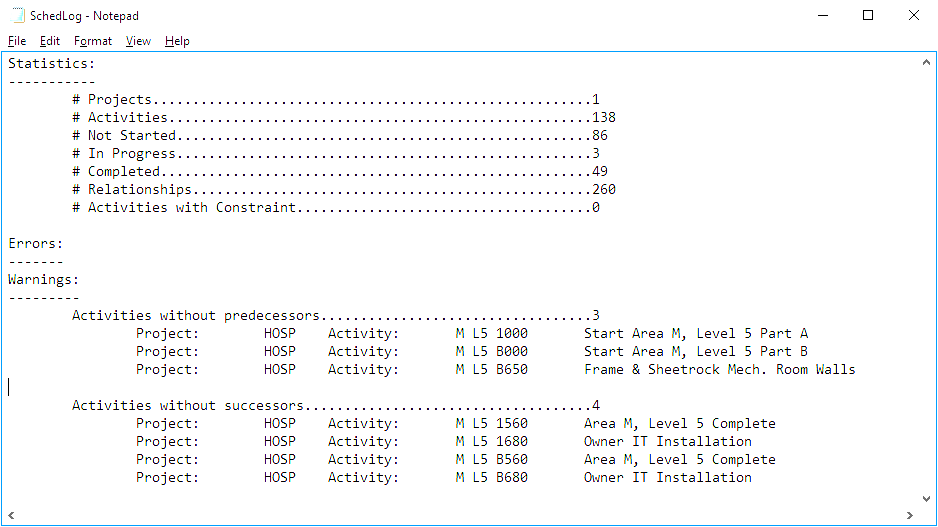
توجه داشته باشید که انتهای باز توسط فعالیت هایی ایجاد می شود که الف) با پیش نیاز خود رابطه پایان – پایان داشته باشند یا ب) با پس نیاز خود رابطه شروع – شروع داشته باشند. این بررسی با دستیابی به خطوط رابطه در نمودار Gantt یا نگاه کردن به predecessors/ successors در پنجره Activity Details، می تواند به صورت دستی در P6 یا از طریق واحد Schedule Check موجود در Primavera Risk Analysis یا سایر نرم افزارهای تحلیل برنامه با قابلیت های مشابه انجام شود.
۲- تنظیمات سطح پروژه: با استفاده از تب Defaults
در صورت نیاز به اضافه کردن فعالیت های متعدد با یک نوع تقویم، نوع مدت زمان، نوع کامل درصد، نوع فعالیت، حساب هزینه و / یا حتی یک ساختار ID مشخص، تب Defaults در زیر تنظیمات پروژه باعث ذخیره وقت می شود. به عبارت دیگر، راهی وجود دارد که می توانید برای کلیه فعالیت های جدیدی که در برنامه وارد کرده اید، مقدار مشخصی را به هریک از این تنظیمات اختصاص دهید و پس از افزودن وظایف جدید، آن ها را بر اساس هر فعالیت ویرایش کنید.
برای انجام این کار، به پنجره Projects بروید، پروژه ای را که در آن کار می کنید انتخاب کنید و سپس تب Defaults را در پایین صفحه، جایی که Project Details نمایش داده شده است، پیدا کنید. اگر تب Defaults قابل مشاهده نیست، در هر قسمت از ناحیه Project Details کلیک راست کنید، از فهرست کشویی ” Customize Project Details” را انتخاب کرده و Defaults را به سمت لیست Displayed Tabs در سمت راست منتقل کنید. پس از دسترسی به این تب، می توانید مقادیر از پیش تعیین شده را برای همه پارامترهای ذکر شده در بالا انتخاب کنید.
۳- شناسه فعالیت RENUMBER
اگرچه P6 هنگام تغییر شناسه فعالیت انعطاف پذیرتر از P3 است، اما ایجاد ویرایش برای چندین فعالیت می تواند کار دشواری باشد – به خصوص اگر مثلاً با ۱۰ فعالیت یا حتی بیشتر سر و کار دارید: شماره گذاری مجدد کل زمانبند. برای شماره گذاری مجدد فعالیت های متعدد، تنها کاری که باید انجام دهید هایلایت کردن آیتم های خطی است که می خواهید ID های آن ها را به روزرسانی کنید، پس کلیک راست کرده و ” Renumber Activity IDs” را انتخاب کنید. از شما خواسته می شود که الف) increment value را تعریف کنید. ب) suffix / prefix را تعریف کنید یا ج) کاراکترها را در ساختار شماره گذاری فعلی فعالیت های انتخاب شده جایگزین کنید.
به عنوان مثال، فرض کنیم شما یک گروه فعالیت دارید که متعلق به ۲ مرحله مختلف پروژه شما است و شناسه های آن ها کاملاً عددی است. اگر برای نشان دادن فاز هر مورد خط از طریق شناسه الفبایی، باید شناسه های آن ها را به روز کنید، مراحل زیر را انجام دهید:
الف) کلیه فعالیت های رخ داده در مرحله ۱ پروژه را مطابق شکل زیر نشان دهید.
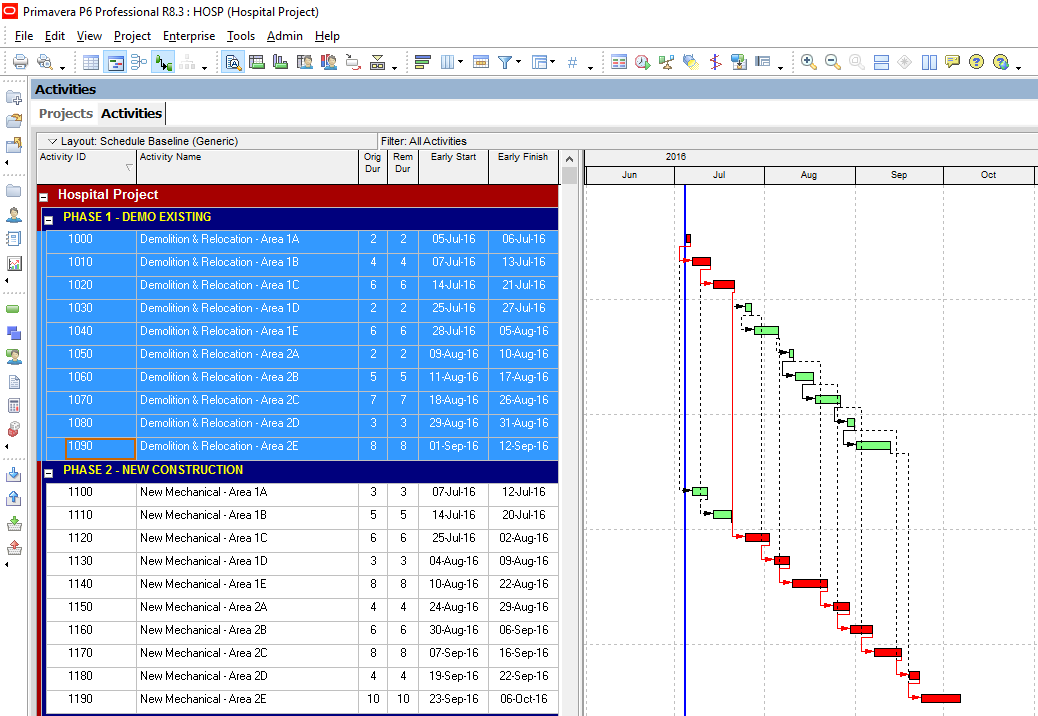
ب) کلیک راست کنید ، “Renumber Activity IDs” را انتخاب کنید و گزینه “Auto-number” را علامت بزنید.
ج) مقدار Prefix را به عنوان مثال “PH1-” ، Suffix را “۱۰۰۰” و Increment Value را ۱۰ انتخاب کنید. برای دیدن کدهای به روز شده برای فعالیت های خود ، روی Ok کلیک کنید (به عنوان مثال: PH1-1000 ، PH1-1010 ، PH1-1020 و غیره ) ، همانطور که در شکل های زیر نشان داده شده است.
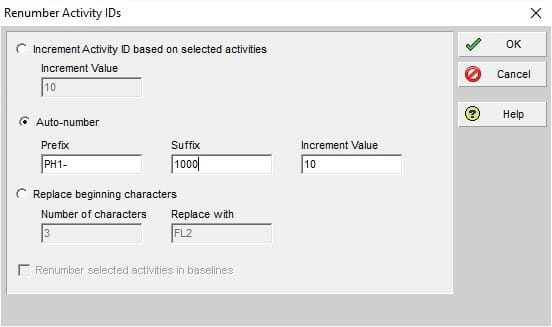
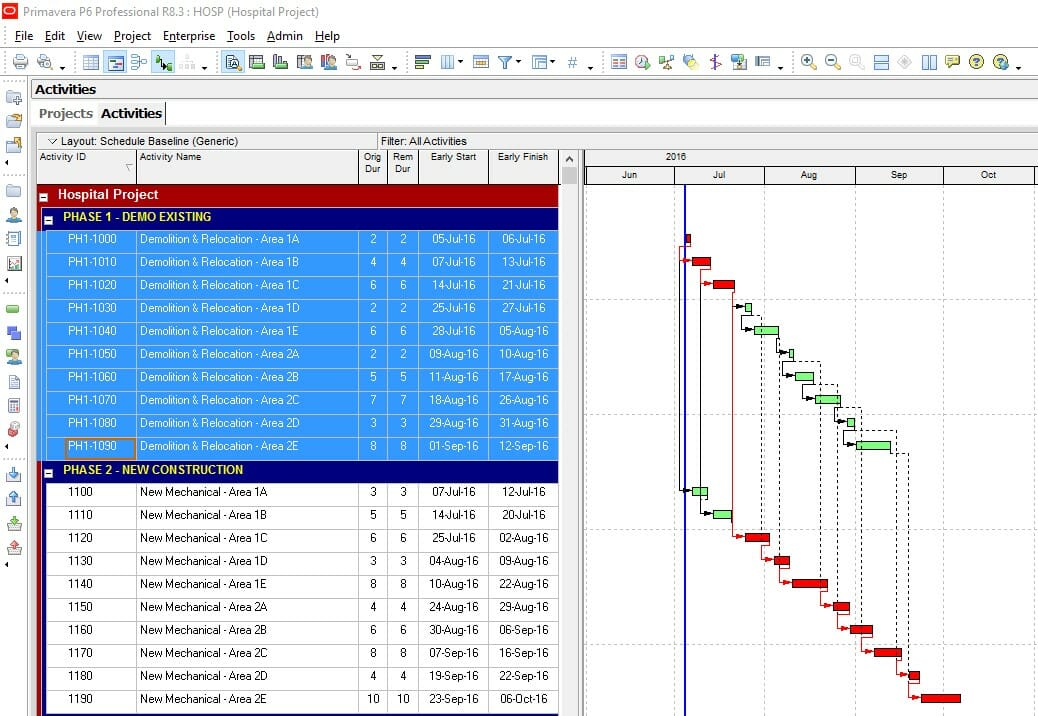
د) برای فعالیت های فاز ۲ به همین ترتیب پیش بروید، با استفاده از “PH2-” به عنوان پیشوند نشان دهید که فعالیت ها به فاز ۲ تعلق دارند.
۴- اطلاعات Fill down
می توانید از این دستور برای کپی کردن سریع مقادیر WBS و Activity Code (و همچنین تقریباً هر پارامتری که می تواند به عنوان ستون در جدول فعالیت نمایش داده شود) از یک فعالیت در فعالیت های دیگر استفاده کنید. به عنوان مثال، اگر می خواهید تقویم را برای چندین فعالیت تغییر دهید، باید:
الف) ستون تقویم (Calendar) را در جدول فعالیت نمایان کنید، همانطور که در تصویر زیر نشان داده شده است.
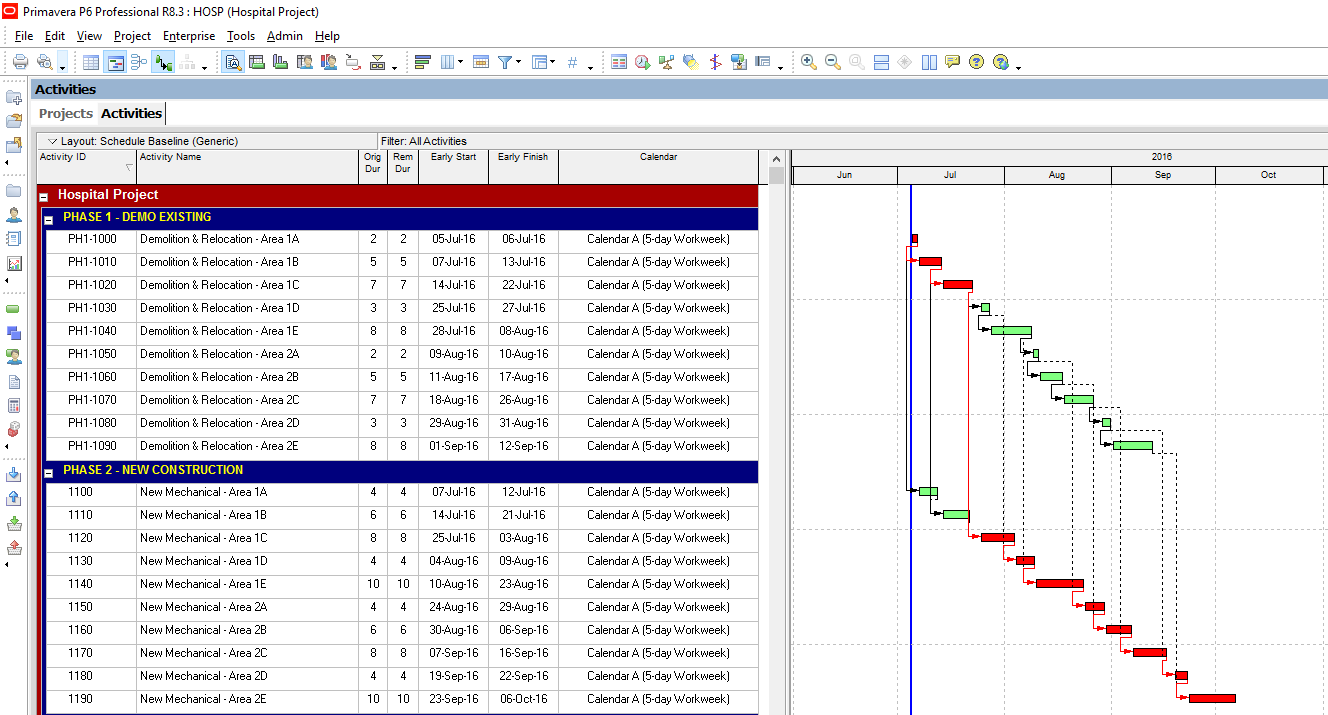
ب) ID تقویم اولین فعالیت در محدوده را به تقویم مورد نظر تغییر دهید.
ج) همه فعالیت هایی را که برای به روزرسانی تقویم ها نیاز دارید هایلایت کنید. توجه داشته باشید که فعالیت هایی که انتخاب می کنید نیازی نیست به صورت پی در پی در لیست جدول فعالیت ها باشند (یعنی: وجود شکاف در محدوده نیز مجاز است). همچنین، اطمینان حاصل کنید که سلول حاوی id تقویم مورد نظر (به عنوان مثال: مقداری که در بقیه فعالیت ها در محدوده هایلایت شده کپی می شود) اولین آیتم در این انتخاب است، همانطور که در تصویر زیر نشان داده شده است.
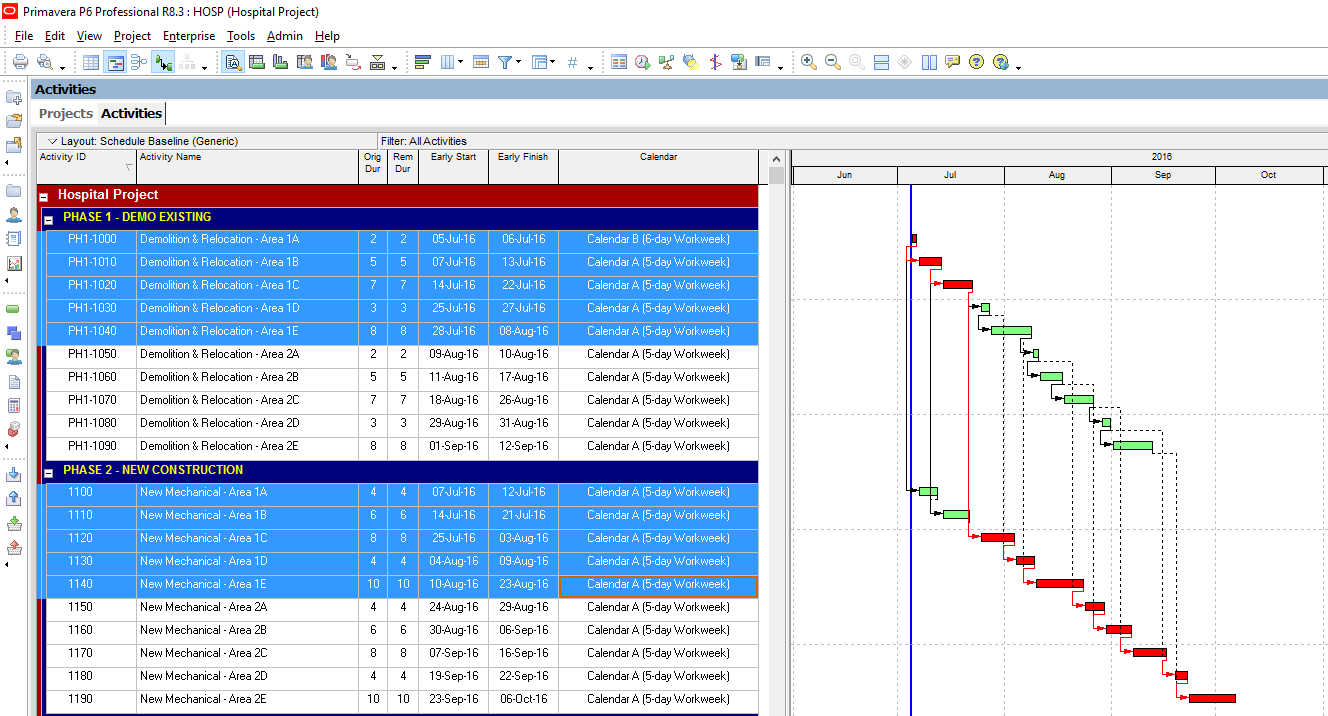
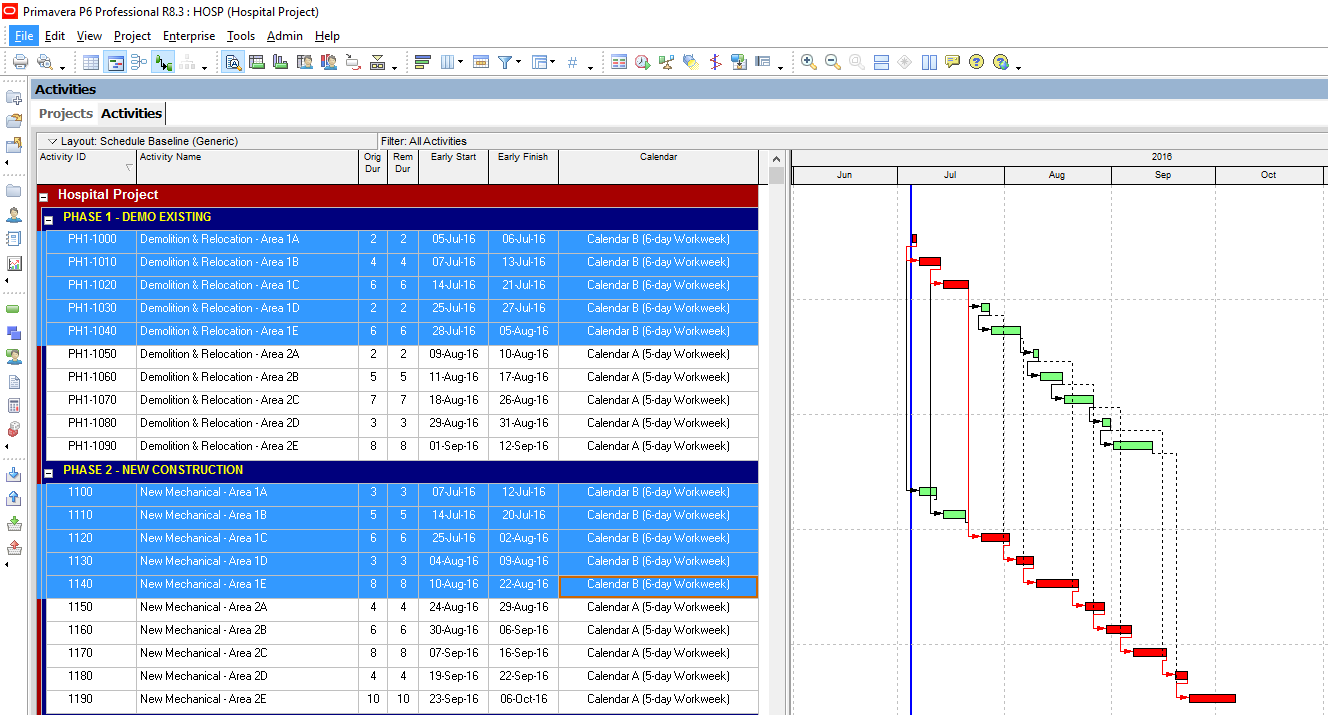
د) بر روی Edit>Fill Down کلیک کنید، Ctrl + E را فشار دهید یا روی محدوده کلیک راست کرده و Fill Down را انتخاب کنید. تقویم کلیه فعالیت های محدوده هایلایت شده مطابق با سلول اول در محدوده به روز می شود.
۵- غیرفعال کردن AUTO-REORGANIZATION
اگر از چیدمانی استفاده می کنید که فعالیت ها را با یک پارامتر خاص گروه بندی می کند (به عنوان مثال: WBS ، تقویم یا یک کد فعالیت خاص)، ویرایش مقدار این پارامتر برای چندین فعالیت می تواند به یک کار دشوار تبدیل شود. چرا؟ زیرا هر بار که این اطلاعات را برای یک فعالیت به روز می کنید، به طور خودکار در برنامه به “location” جدید خود منتقل می شود و شما را مجبور می کند بر اساس هر فعالیت ویرایش را انجام دهید.
با غیرفعال کردن گزینه ساماندهی خودکار(auto-reorganization)، که می توانید از طریق دکمه مربوطه در نوار ابزار “Tools” یا کلید میانبر Shift + F12 به آن دسترسی پیدا کنید، می توان به راحتی از این مشکل جلوگیری کرد. به این ترتیب، می توانید مقادیر یک پارامتر خاص را در سطح جدول فعالیت ویرایش کنید بدون اینکه هیچ یک از فعالیت های شما زمانی که تغییرات ایجاد می کنید، جا به جا شوند. اگر از ابزار Fill Down برای کپی کردن اطلاعات از یک فعالیت در چندین فعالیت استفاده کنید، این نکته بسیار مفیدی است.
۶- به روز رسانی مقادیر پارامتر برای کلیه فعالیت های زمان بندی
چندین فیلد داده و تنظیمات فعالیت وجود دارد که می تواند برای همه فعالیت های برنامه از طریق ابزار Global Change P6 به طور همزمان ویرایش شوند. برای دسترسی به این ویژگی، روی منوی Tools کلیک کنید و گزینه Global Change را انتخاب کنید. از شما خواسته می شود یک قانون موجود را ایجاد یا اصلاح کنید.
به عنوان مثال، فرض کنید می خواهید percent complete type فعالیت را در برنامه از Duration به Physical تغییر دهید. پس از افزودن یک Global change جدید، باید “Activities” را در قسمت subject انتخاب کنید (توجه داشته باشید که می توانید Global change را در انتساب منابع و هزینه های پروژه نیز پیاده سازی کنید)، و سپس قانونی برای P6 ایجاد کنید تا در زمان بندی اعمال شود، همانطور که در تصویر زیر نشان داده شده است. این قانون به شرح زیر تنظیم می شود:
جعبه شماره ۱: اگر پارامتر “Percent Complete Type” برابر با “Duration” باشد.
جعبه شماره ۲: سپس پارامتر “Percent Complete Type” را برابر با “Physical” قرار بده.
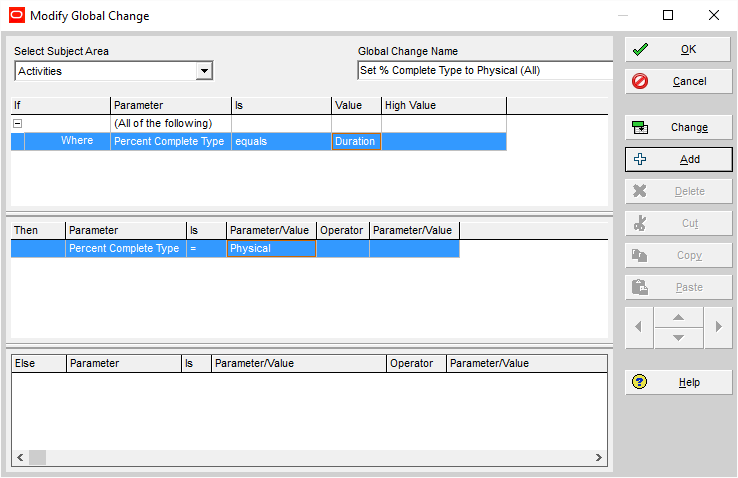
بعد، روی دکمه Ok کلیک کنید و “Apply Change” را انتخاب کنید. همانطور که در شکل زیر نشان داده شده است، یک گزارش با تمام تغییرات پیشنهادی مشاهده خواهید کرد. در آخر روی “Commit Changes” کلیک کنید تا تمام مقادیر پارامتر به مقادیر جدید به روز شود.
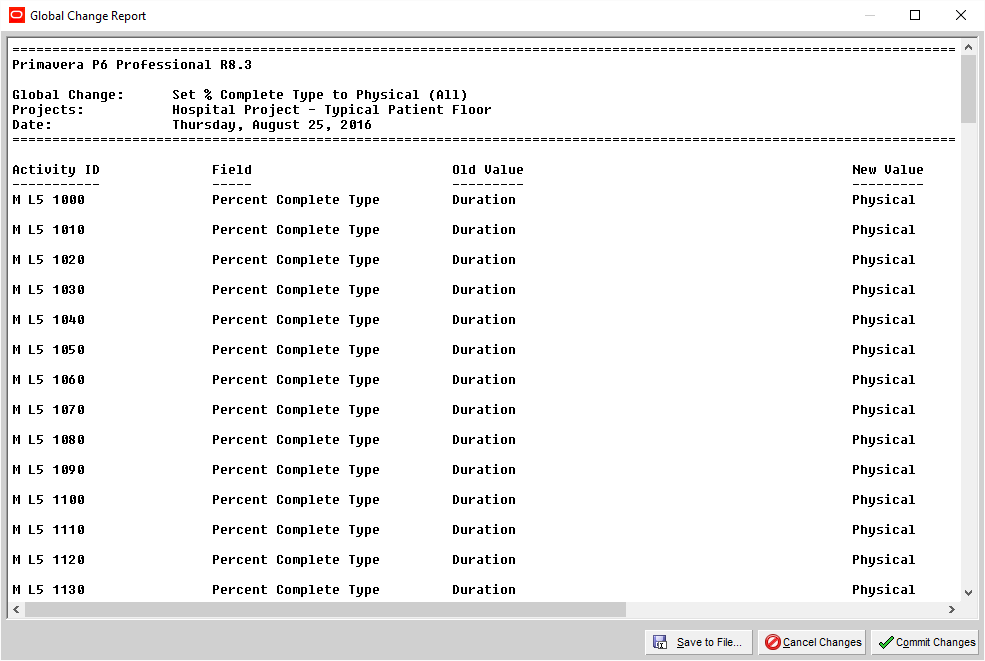
توجه داشته باشید که می توانید چندین قانون را اضافه و از دو عملگر منطقی (به عنوان مثال: اگر “any” یا “all” قوانین ایجاد شده برقرار باشند، تغییرات ایجاد شود) برای شخصی سازی Global change مورد نظرتان استفاده کنید. در این مثال ، ما فقط از یک قانون واحد استفاده کردیم. اما به وضوح می توان از این ابزار برای ایجاد تغییرات پیچیده و پیچیده تر در برنامه استفاده کرد.
۷ -تغییر قالب تاریخ و واحد های زمانی
برای کنترل نحوه نشان دادن این مقادیر در سیستم، می توانید بر روی Edit>User Preferences کلیک کرده و بین تب های Time Units و Dates در سمت چپ User Preferences حرکت کنید. به عنوان مثال این کار در هنگام انجام زمانبندی با دقت بالاتر که نیاز به ردیابی فعالیت ها تا ساعت دارد مفید است. برعکس، اگر روی زمانبندی های سطح پایین تر و دقیق تر کار می کنید، می توانید واحدها را به هفته، ماه یا حتی سال تنظیم کنید.
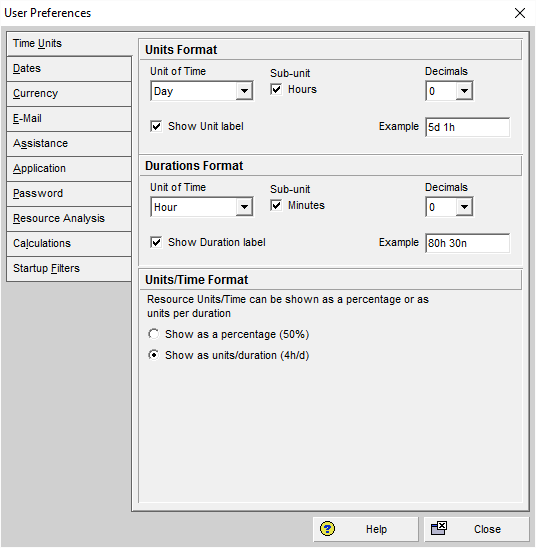
هنگامی که تنظیمات را در پنجره Units Format تنظیم می کنید، می توانید قالب حاصل را در سمت راست پنجره، در کادرهای ” Example” مشاهده کنید. به همین ترتیب، تغییرات ایجاد شده در قالب تاریخ را می توان در پایین پنجره ” Dates” ، در کادر ” Example” مشاهده کرد.
۸ -Export به اکسل
برخلاف P3 ، Primavera P6 به شما امکان می دهد با کپی کردن و جایگذاری اطلاعات مورد نظر، مستقیماً اطلاعات را به اکسل بفرستید، همان کاری که روی هر برنامه دیگری انجام می دهید. برای ارسال کل زمانبندی پریماورا ، Ctrl + A را فشار دهید تا تمام اطلاعات نمایش داده شده در Activity Table انتخاب شود. سپس Ctrl + C را برای کپی کردن و Ctrl + V را فشار دهید تا مستقیماً در اکسل جایگذاری شود.
می توانید با کلیک راست بر روی گزینه خود و انتخاب “Export to Excel” یا ii) کلیک کردن روی File>Export و انتخاب Spreadsheet (xls) این کار را انجام دهید.
۹ -مقایسه ی زمانبندی ها با claim digger
آیا تا به حال تغییرات ایجاد شده در یک زمان بندی را از دست داده اید یا لازم بوده گزارش جامعی تهیه کنید؟ در این موارد، برنامه Claim Digger که همراه با Primavera P6 ارائه می شود به درد می خورد.
برای اجرای برنامه Claim Digger ، تمام کاری که باید انجام دهید این است که به منوی Tools بروید و “Claim Digger” را کلیک کنید. سپس از شما خواسته می شود که ۲ فایل را انتخاب کنید: یکی برای پروژه اصلی (یا baseline) و دیگری شامل پروژه اصلاح شده، همانطور که در تصویر زیر نشان داده شده است. روی compare کلیک کنید تا گزارش جامعی از همه تفاوت ها بین هر دو زمانبندی از durations، float و logic گرفته تا اضافه کردن فعالیت / حذف و تغییرات WBS دریافت کنید.
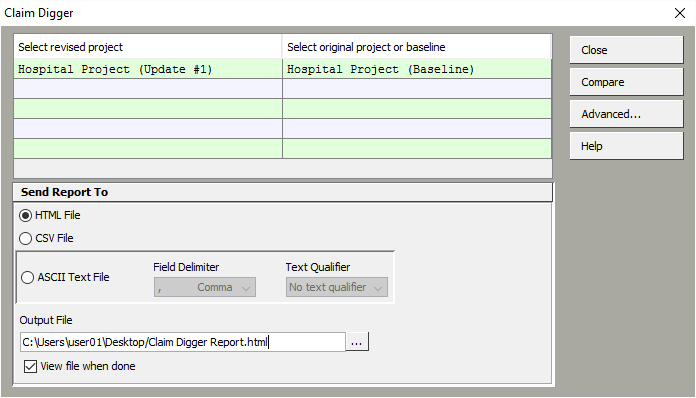
۱۰- Import اطلاعات از اکسل
آیا تا به حال به عنوان بخشی از روند برنامه ریزی اولیه برای پروژه خود، مقدار زیادی کار در اکسل انجام داده (به عنوان مثال: تعریف WBS ، فعالیت ها، کدهای فعالیت و غیره) و نیاز به یافتن راهی برای درج همه اطلاعات بدون نیاز به ایجاد تک به تک فعالیت ها داشته اید؟ اینجاست که عملکرد Import مفید است. تنها کاری که باید انجام دهید این است که به File> Import> Spreadsheet – (xls) بروید و فایل حاوی اطلاعاتی را که می خواهید وارد کنید، انتخاب کنید.
این نکته بسیار مهم است که اکسل شما از قالب خاصی برخوردار است که Primavera P6 می تواند آن را بخواند و اطلاعات را از آن وارد کند. بنابراین، تمرین خوبی است که الگوی مناسبی ایجاد و سپس داده های خود را روی آن ریخته و وارد کنید. برای انجام این کار، به سادگی به File> Export بروید و کادر Activities را در پنجره Export Type تیک بزنید. از شما خواسته می شود قسمت هایی (مثلاً ستون ها) را که می خواهید الگوی اکسل شما نمایش دهد انتخاب کنید که می تواند شامل شناسه فعالیت، نام، مدت زمان، کدهای فعالیت WBS و حتی سایر اطلاعات مانند predecessors/ successors، منابع و غیره باشد. هنگامی که ستون های خود را انتخاب کردید، می توانید الگو را استخراج کرده و در یک مکان مشخص ذخیره کنید. اکنون می توانید فایل را باز کرده و داده های خود را در ستون هایی که انتخاب کرده اید وارد کنید. الگوی به روز شده را ذخیره کرده و طبق دستورالعمل بالا آن را درج کنید.
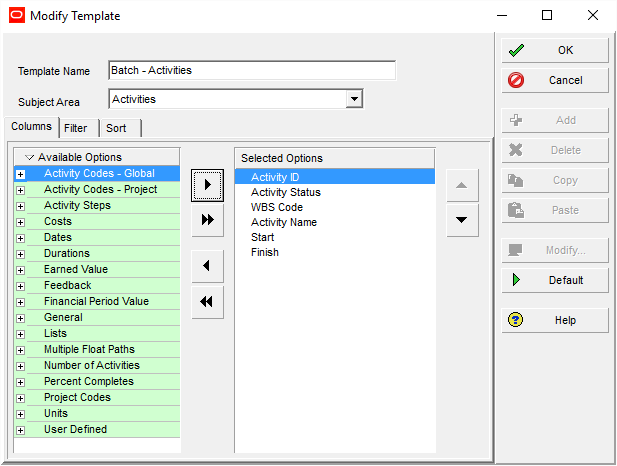
۱۱- باز کردن همزمان زمانبندی های چندگانه
هنگام تصمیم گیری درباره جزئیات و سطح جزئیات برنامه های خود، به یاد داشته باشید که P6 به شما امکان می دهد همزمان روی چندین پروژه کار کنید و روابط منطقی بین آن ها ایجاد کنید. این ویژگی باعث انعطاف پذیری می شود تا کار را به برنامه های چندگانه و کوچکتر تقسیم کنید ، بدون اینکه بیان بین آن ها به خطر بیفتد.
به عنوان مثال، با توجه به بزرگی یک پروژه خاص، شاید بخواهید چندین زمانبند فرعی ایجاد کنید که به یک برنامه اصلی تبدیل می شوند. پیوندهای میان پروژه ای می تواند با باز کردن چندین زمانبند در یک زمان ایجاد شود. برای باز کردن همزمان چندین پروژه، به EPS بروید، کلید Ctrl را نگه دارید تا پروژه های مورد نظر را به انتخاب خود اضافه کنید و Ctrl + O را فشار دهید.
۱۲- مقیاس بندی به عرض یک صفحه
این نکته ساده و در عین حال مفیدی است که شما را از دیدن زمانبندی ها در عرض بیش از ۱ صفحه (به عنوان مثال: “افقی” تقسیم شده در ۲ یا چند قسمت) نجات خواهد داد. برای مقیاس گذاری پروژه خود برای اینکه عرض آن از ۱ صفحه بیشتر نشود ، روی Preview>Page Setup Print کلیک کنید. اطمینان حاصل کنید که این کار را از نمای Activity List (نه EPS) انجام دهید. سپس ، “Fit Timescale To” را انتخاب کنید و مطمئن شوید که “۱” انتخاب شده است. به همین ترتیب، ممکن است گزینه “Fit To” را انتخاب کرده و همان مقدار را وارد کنید. در این حالت، از شما خواسته می شود که زمانبندی را با تعداد مشخصی از صفحات tall متناسب کنید.
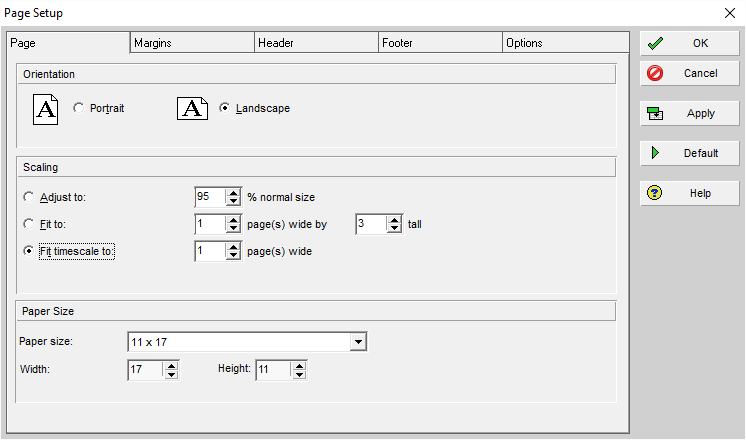
۱۳ -ایجاد روابط منطقی در شبکه فعالیت
هنگام ایجاد منطق برای برنامه خود، به یاد داشته باشید که پیوندها به سه روش ایجاد می شوند که می توانید از آن ها برای تسریع در کار خود استفاده کنید:
۱) visually : با کلیک و کشیدن مکان نما از یک نوار به نوار دیگر در نمودار Gantt.
۲) در سطح Activity Details : با رفتن به زبانه های predecessors و successors در پنجره activity details و افزودن فعالیت به هر لیست.
۳) در سطح Activity Table : با برجسته کردن فعالیت هایی که باید به آن ها متصل شوید، روی انتخاب کلیک راست کنید و گزینه “Link Activities” را انتخاب کنید.
۱۴- فعالیت های زنجیره ای سریع در هر سفارش
پیوند دادن فعالیت ها در سطح Activity Table ابزاری بسیار قدرتمند برای ایجاد پیوندهای منطقی است (بیشتر از روش های visual یا activity). یک نکته بسیار مفید هنگام ایجاد زنجیره فعالیت ها این است که فعالیت های مورد نیاز را به ترتیبی که قرار است در توالی قرار بگیرند هایلایت کنید. پس از انجام این کار، فقط کافیست بر روی انتخاب کلیک راست کرده و “Link Activities” را از فهرست کشویی انتخاب کنید. پس از اجرای برنامه، خواهید دید که آن ها از ترتیب برجسته سازی هنگام ایجاد پیوندها پیروی می کنند، بر خلاف ترتیبی که در ابتدا در جدول فعالیت ها ذکر شده است (به عنوان مثال: توسط شناسه فعالیت ، به ترتیب حروف الفبا توسط WBS یا هر معیار دیگری). تصاویر زیر این مراحل را نشان می دهند:
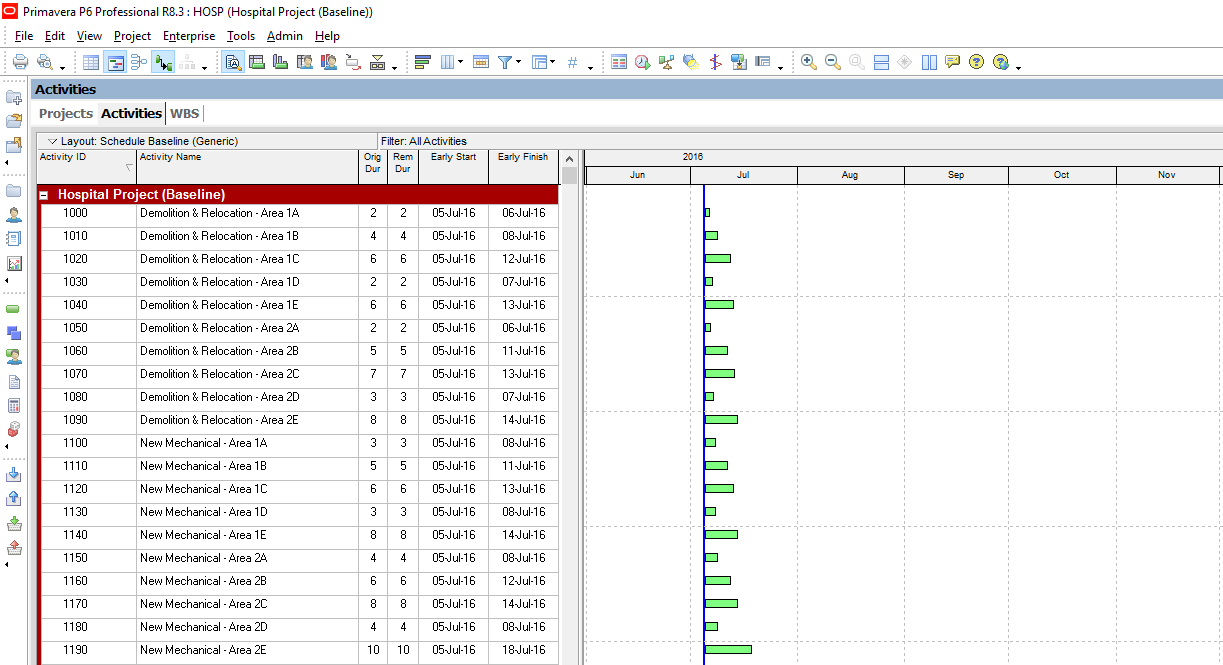
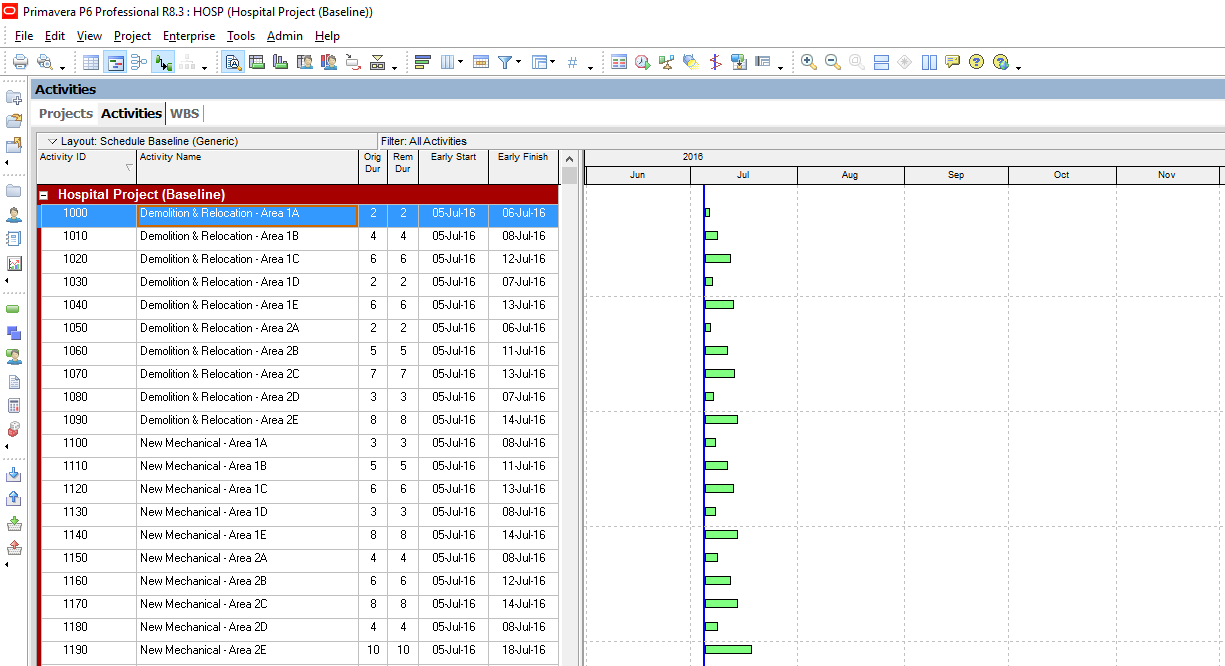
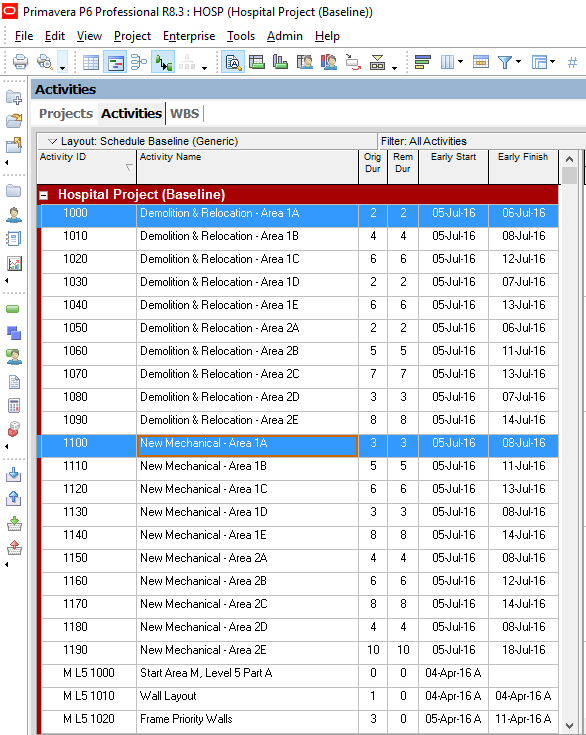
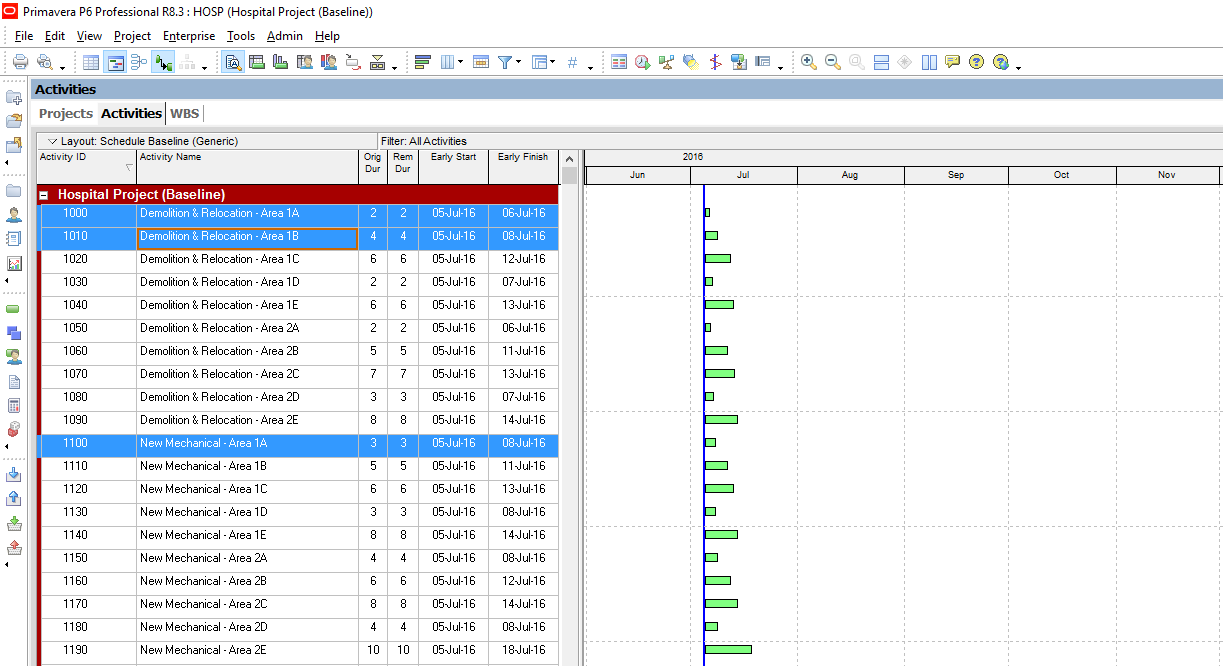
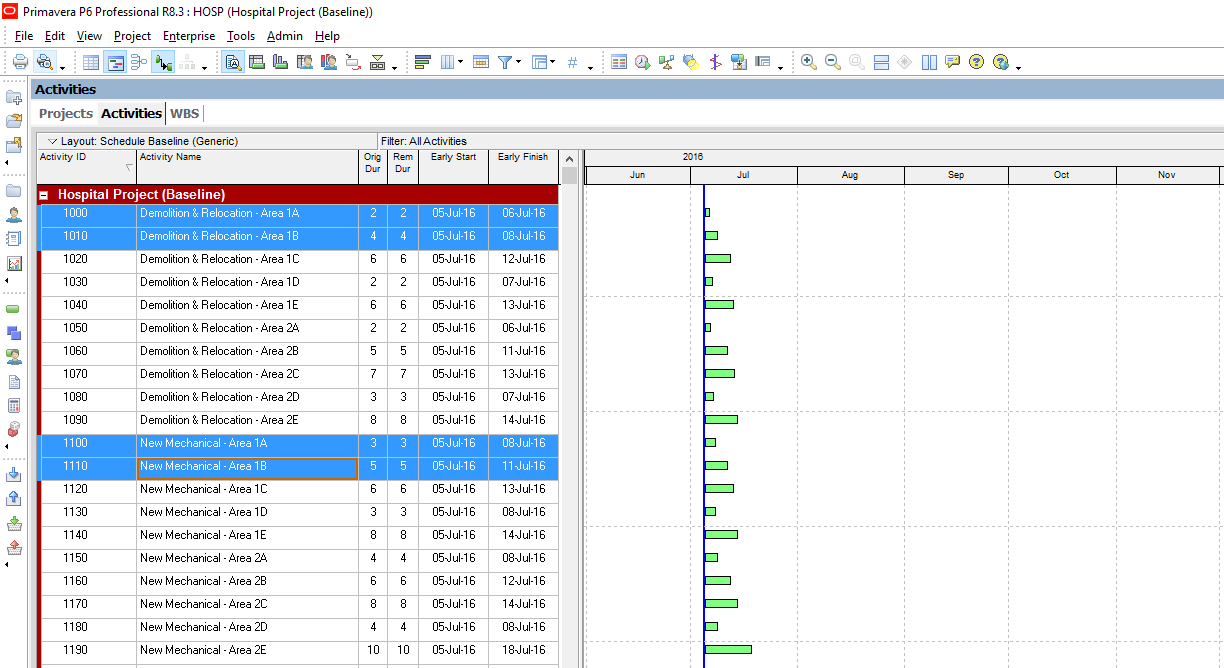
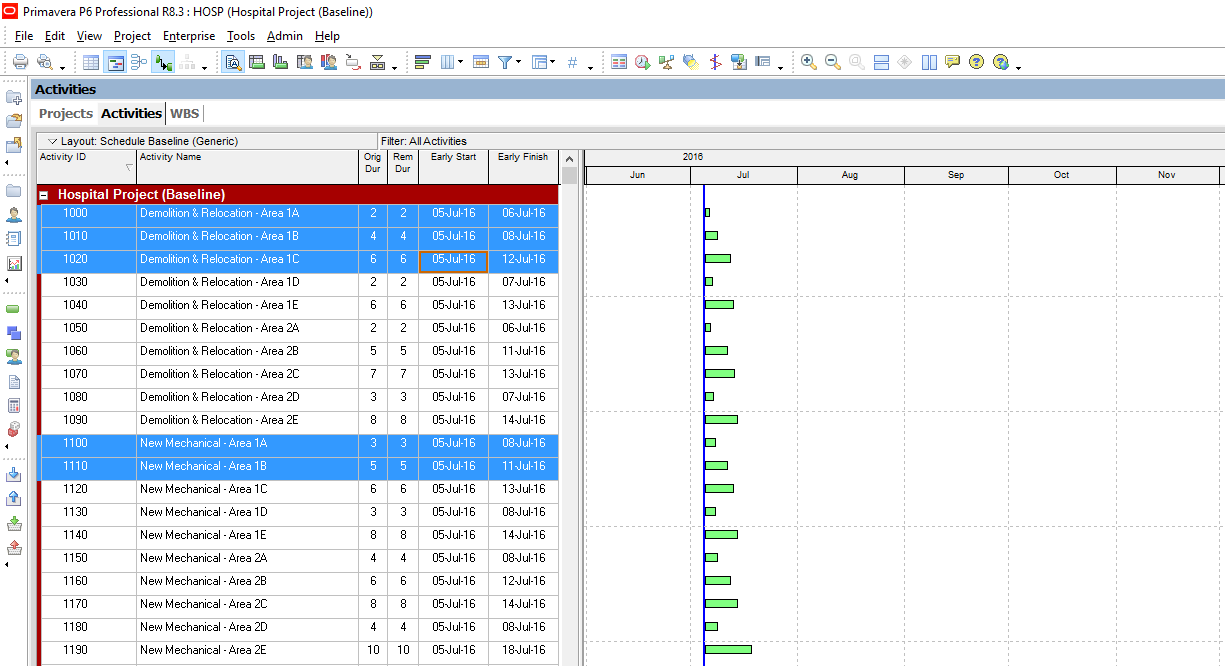
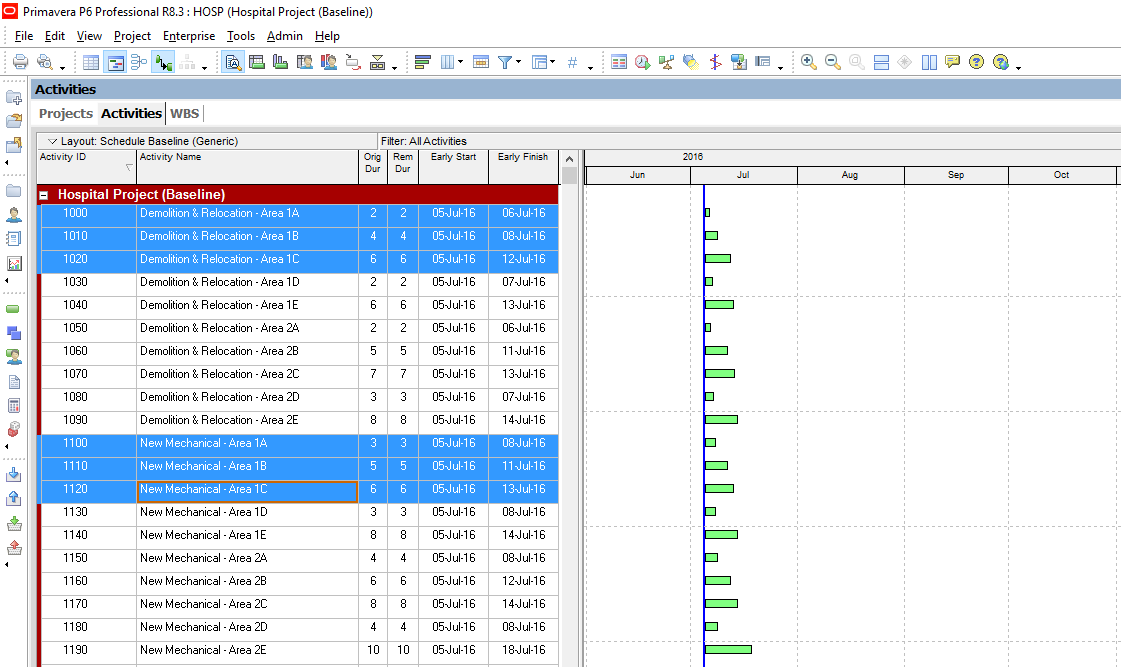
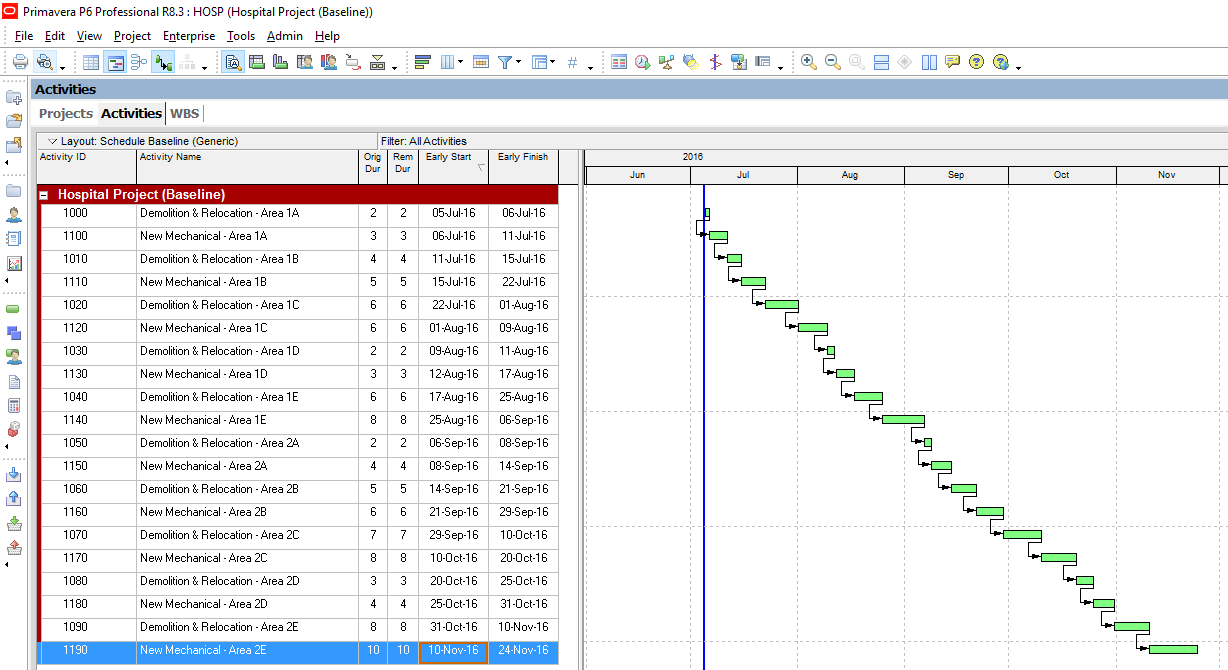
۱۵- وارد کردن فایل XER جدیدتر به نسخه قدیمی تر P6
پریماورا هنگام تلاش برای وارد کردن یک فایل XER ایجاد شده در نسخه جدیدتر P6 (به عنوان مثال ، هنگام تلاش برای باز کردن یک فایل P6 15.0 از P6 8.3) پیام خطایی را برمی گرداند. برای حل این مشکل، به سادگی این مراحل را دنبال کنید:
الف) فایل XER را که می خواهید با استفاده از Notepad وارد کنید، باز کنید.
ب) رشته دوم کاراکتر ها (یا “کلمه”) را در همان خط اول (یا “جمله”) سند پیدا کنید، همانطور که در تصویر زیر نشان داده شده است. این جایی است که نسخه فایل مشخص شده است.
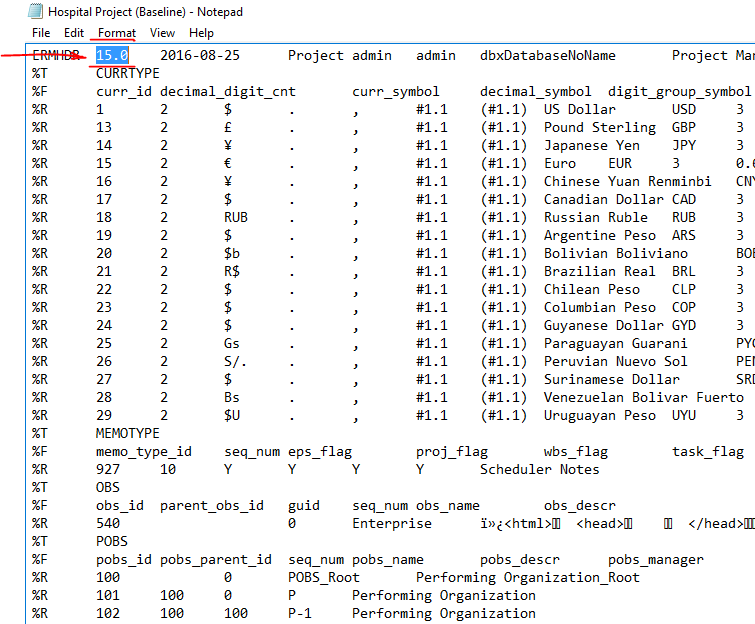
ج) این شماره را برای مطابقت با نسخه P6 خود ویرایش کنید. در این مثال، “۱۵٫۰” را با “۸٫۳” جایگزین کردیم.
د) فایل را ذخیره کنید. اطمینان حاصل کنید که پسوند به صورت XER. باقی مانده و به TXT. تغییر نکرده است.
ه) فایل به روز شده XER را وارد کنید.
۱۶- گزارش واریانس پروژه
Maintaining و Assigning خطوط اساسی یا baseline یک ویژگی بسیار مفید P6 است که به شما امکان می دهد، به راحتی اختلافات موجود در برنامه های مختلف را گزارش دهید. تمام کاری که باید انجام دهید این است که پروژه ای را که می خواهید برنامه فعلی خود را با آن مقایسه کنید اضافه کنید و سپس ستون های واریانس را به جدول فعالیت اضافه کنید که تغییرات مورد نظر در برنامه را نشان می دهند.
ابتدا با مراجعه به Project> Maintenance Baselines خط (های اصلی) خود را انتخاب کنید. در اینجا می توانید از طریق EPS پروژه های دیگر خود را انتخاب کنید یا یک نسخه از فایل در حال حاضر باز شده را ذخیره کنید تا به عنوان یکی از آن ها کار کند. می توان هر baseline را نام گذاری کرد و یک نوع baseline به آن اختصاص داد (به عنوان مثال: baseline برنامه ریزی اولیه ، baseline ثبت نام مشتری و غیره). هنگامی که لیستی از baseline های بالقوه (یا پروژه های هدف / مرجع برای مقایسه با زمانبند فعلی خود) دارید ، می توانید به Project> Assign Baselines بروید. پنجره ای باز می شود و از شما خواسته می شود که یک project baseline و همچنین حداکثر سه user baseline (primary ، secondary و tertiary) را انتخاب کنید.
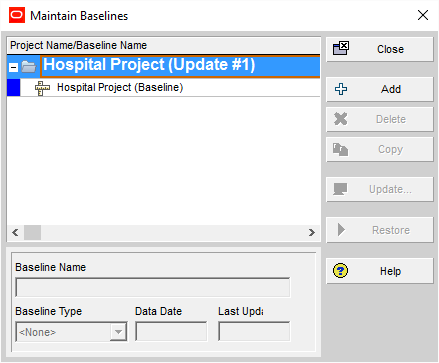
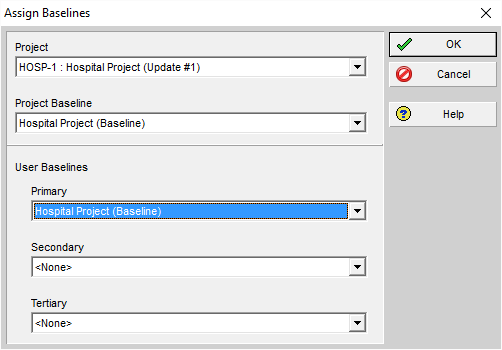
آخرین مرحله این است که P6 واریانس های محاسبه شده را برای شما نمایش دهد. برای انجام این کار، کافی است ستون ها را به جدول فعالیت اضافه کنید (right-click> columns) و variance-related fields را که به بهترین وجه متناسب با نیازهای گزارش شما هستند، انتخاب کنید. گزینه ها شامل ستون هایی مانند “Variance – BL Project Duration” و “Variance – BL Project Labor Cost” هستند.
۱۷- ایجاد واحد های اندازه گیری سفارشی
به طور پیش فرض، پریماورا فقط چند گزینه برای انتخاب در هنگام تعیین و اختصاص Units Of Measure (UoM) برای منابع مادی در برنامه دارد. این یک مسئله بسیار رایج است که شما تقریباً در هر پروژه ای که روی آن کار می کنید ممکن است با آن روبرو شوید، زیرا مواد (و بنابراین واحد های آن ها) بسته به نوع پروژه، الزامات مدیریت هزینه، قراردادهای اندازه گیری و غیره بسیار متفاوت هستند.
برای ایجاد UoM های سفارشی، به Admin> Admin Categories بروید. در پنجره Admin Categories به تب Units of Measure بروید. “Add” را انتخاب کرده و به واحد سفارشی خود مخفف و نام اختصاص دهید. همانطور که در تصویر زیر نشان داده شده است، UoM جدید هنگام ایجاد یا تغییر منابع مواد، در فهرست کشویی لیست می شود.
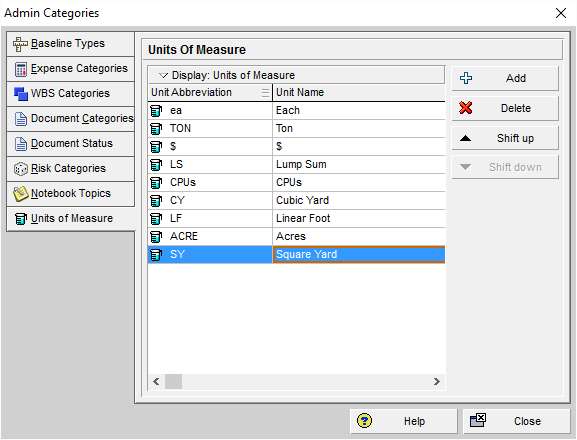
۱۸- قانون سر انگشتی : LONGEST PATH VS TOTAL FLOAT <= 0
شاید بدانید که P6 دو معیار برای تعیین مسیر بحرانی در برنامه شما ارائه می دهد (F9 > Schedule Options) :
الف) Total Float Less Than Or Equal To (معمولاً صفر) و ب) طولانی ترین مسیر. در حالی که هر دو تحت شرایط خاص می توانند نتایج یکسانی را بدست آورند، اما بیشتر اوقات مسیرهای بحرانی وقتی تحت یک معیار نسبت به دیگری محاسبه شوند، می توانند تفاوت چشمگیری داشته باشند. در زیر چند نکته آورده شده است که به شما کمک می کند تصمیم بگیرید کدام یک از ۲ مورد را استفاده کنید.
هدف از روش Critical Path Method (CPM) این است که به شما این امکان را بدهد که با یافتن طولانی ترین توالی (یعنی “مسیر”) فعالیت ها از زمان شروع پروژه تا پایان کار، کل مدت پروژه را بدست آورید. اگر ما در حال کار بر روی یک زمانبندی اولیه هستیم، هر دو روش به یک نتیجه منجر می شوند. به عبارت دیگر، فعالیت های طولانی ترین مسیر نیز فعالیت هایی با total floa (TF) صفر خواهند بود. این وضعیت حتی زمانی که ما محدودیت هایی را به baseline خود اضافه می کنیم تا deadline های میانی و نهایی پروژه را در نظر بگیریم، ادامه دارد. همانطور که بر اساس تعریف، یک baseline هیچ تاخیر و هیچ شناور منفی را نشان نمی دهد.
حال فرض کنید که ما زمانبندی را به روز کرده و متوجه شدیم که نسبت به مهلت اصلی تکمیل و همچنین برخی از نقاط عطف میانی که قبلاً در baseline گنجانده ایم، تأخیری وجود دارد. همانطور که انتظار دارید، این تاخیر ها مقادیر TF منفی تولید می کنند. بدیهی است که هر یک از ۲ معیار محاسبه مسیر بحرانی، این بار نتایج کاملاً متفاوتی به بار خواهد آورد. روش Total Float Less Than Or Equal To (صفر) شامل هر فعالیت با مقدار TF منفی است. در حالی که روش طولانی ترین مسیر طولانی ترین پیشرفت فعالیت های منجر به اتمام پروژه را نشان می دهد.
این بدان معناست که اگر یک برنامه ۱۰۰ فعالیتی به تأخیر بیفتد و ۸۰٪ فعالیت های آن دارای مقادیر TF منفی باشند، آنگاه مسیر بحرانی تعیین شده از طریق روش اول شامل ۸۰ مورد خط خواهد بود و لزوماً به ما اجازه نمی دهد که تشخیص دهیم کدام فعالیت ها بر پیش بینی تکمیل پروژه فعلی تأثیر می گذارد. از طرف دیگر، گزینه Longest Path فقط فعالیت هایی را نشان می دهد که تاریخ تکمیل فعلی ما را هدایت می کنند و لیست فعالیت های “حیاتی” را به حداقل می رسانند.
در نتیجه، قانون Total Float Less Than Or Equal To برای محاسبه مدت زمان کل پروژه معتبر است (به عنوان مثال: طولانی ترین توالی فعالیت هایی که منجر به نقطه عطف اتمام پروژه شما می شود) تا زمانی که محدودیت های رضایت بخشی در تولید مقادیر منفی TF نداشته باشید. با این وجود، بیشتر اوقات در سناریوی اخیر خواهید بود، زیرا مطمئناً باید محدودیت هایی را به برنامه خود اضافه کنید. چه رسد به اینکه آن را به طور منظم به روز کنید و احتمالاً حتی تاخیرها را در بیش از یک مورد نشان دهید. در این موارد، گزینه Longest Path تنظیمات پیشنهادی برای محاسبه مدت زمان کل و باقی مانده پروژه است.
۱۹- طرح های import و export
تنظیم طرح بندی ها می تواند یک کار طاقت فرسا باشد، به خصوص اگر مجبور شوید طرح شخص دیگری را تکرار کنید تا مطمئن شوید که به همان گزارش و داده ها نگاه می کنید یا اینکه فقط بخاطر مطابقت با قالب های گزارش. شما می توانید با تنظیم یک بار طرح بندی (به عنوان مثال: گزارش)، وقت خود و تیم خود را صرفه جویی کنید، آن را export کنید و افراد درگیر در پروژه آن را import کنند بدون اینکه آن را دوباره ایجاد کنند.
برای این کار، به View> Layout> Open بروید و چیدمانی را که قبلاً برای پروژه خود تنظیم کرده اید، انتخاب کنید. هنگامی که “Export” را انتخاب کردید، از شما خواسته می شود مکانی را برای فایل plf. (فایل طرح اولیه پریماورا) مشخص کنید که به تازگی ایجاد شده است. این فایلی است که باید برای هر کسی که باید برنامه را در قالب خاصی (یعنی طرح) که ایجاد کرده اید ببیند، ارسال کنید.
به همین ترتیب، وقتی گیرندگان فایل plf. را باز کنند، تمام کاری که باید انجام دهند این است که به همان منو رفته و این بار “Import” را انتخاب کنند (View>Layout>Open; Import). پس از وارد کردن آن، در Open Layout برای استفاده لیست می شود.
۲۰- فیلتر های export
همانند طرح بندی ها، فیلترها به دلیل مشابه export می شوند: اطمینان از اینکه همه افراد درگیر در پروژه قادر به دیدن داده های مشابه هستند و برای راه اندازی فیلترهای پیچیده در وقت صرفه جویی می کنند. با این وجود P6، گزینه ای برای export مستقیم فیلتر به عنوان یک عنصر جداگانه ندارد. درعوض باید آن را در طرح بندی قرار دهید و به عنوان بخشی از طرح صادر کنید.
پس از ایجاد طرح و فیلتر، پنجره filters را باز کنید. با کلیک راست روی جدول فعالیت و انتخاب فیلترها ، فشار دادن نماد قیف در نوار ابزار یا کلیک کردن روی View>Filter By>Customize، می توانید به این مورد دسترسی پیدا کنید. همانطور که در آنجا هستید، فیلتر مورد نظر (یعنی: قبلاً ایجاد شده) را از لیست انتخاب کرده و دکمه Copy As Layout را فشار دهید. اکنون فیلتر در زیر “Layout Filters” لیست شده و همراه با طرح فعلی (به عنوان مثال: چیدمانی که قبلاً ایجاد کرده اید و می خواهید برای تیم پروژه خود ارسال کنید) صادر می شود.
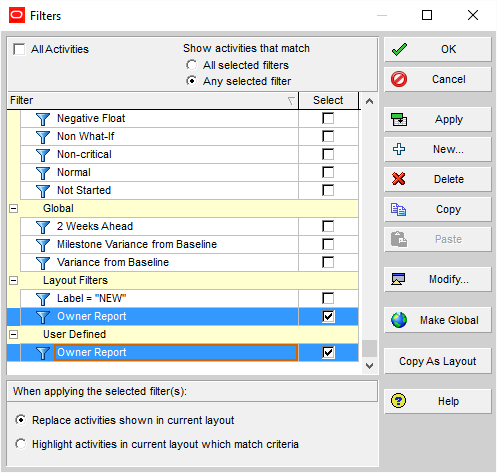
۲۱ -افزودن انعطاف پذیری به زمانبندی خود بدون بالا رفتن تعداد فعالیت ها
یکی از مزایای افزودن جزئیات بیشتر به برنامه این است که امکان پیگیری دقیق تر پیشرفت را می دهد. به عبارت دیگر، گزارش وضعیت مربوط به تحویل که با بیش از ۱ فعالیت در زمانبندی نشان داده می شود، می تواند فرایند ساختار یافته تر، قابل پیگیری و به طور کلی قابل اعتماد تر نسبت به یک آیتم یک خطی باشد.
می توانید با استفاده از ویژگی Activity Steps بهترین نتیجه را کسب کنید. این گزینه به شما امکان می دهد وظایف فرعی (یعنی “steps”) را برای فعالیت هایی که نیاز به پیگیری دقیق تر آن ها دارید بدون نیاز به تقسیم آن ها به فعالیت های جداگانه و کوچکتر، ایجاد کنید. برای انجام این کار فعالیتی را که برای ایجاد مراحل لازم دارید انتخاب کنید. سپس به تب Steps واقع در پنجره Activity Details رفته و کارهای فرعی مورد نیاز برای این فعالیت را مطابق شکل زیر تعریف کنید.
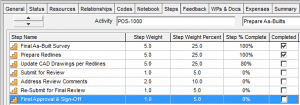
همانطور که در بالا نشان داده شده است، می توانید پیشرفت را در هر مرحله فعالیت ثبت کنید و حتی وزن هایی را برای محاسبه پیشرفت کلی فعالیت تعیین کنید. اگر مورد دوم وجود دارد و می خواهید P6 این کار را به صورت خودکار انجام دهد، حتماً تنظیمات “Activity Percent Complete based on Activity Steps” را فعال کنید. همانطور که در شکل زیر نشان داده شده است، این گزینه را می توان در زیر تب Calculations در تنظیمات سطح پروژه مشاهده کرد:
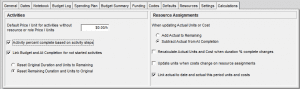
برچسبها: پریماورا
عنوان : استفاده از نرم افزار OKR
OKR به روزترین شیوه ای است که غول های استارتاپی جهان برای اطمینان کامل از دستیابی به اهدافشان، از آن استفاده می کنند. اما OKR چیست؟
OKR شیوه ای نوین از برنامه ریزی است که توسط گوگل توسعه داده شده است. این شیوه برنامه ریزی برخلاف برنامه های کنترل و مدیریت پروژه مناسب شرایط ناپایدار است. در زمان تحریم، کرونا، بالا و پایین شدن قیمت دلار و ... تنها روشی که میتوان با آن برنامه ریزی نمود شیوه نوین OKR است.
OKR چیست؟
اهداف و نتایج کلیدی(OKR) یک چارچوب تعیین هدف است که به سازمانها کمک می کند هدف – یا اهداف – را تعریف کنند و سپس نتیجه را ردیابی کنند. اهداف و نتایج کلیدی(OKR) با ایجاد اهداف بلند پروازانه و نتایج قابل پیگیری در سه ماهه گذشته ، به تعیین اهداف سطح بالا و قابل اندازه گیری برای تجارت شما کمک می کند. در پیاده سازی OKR ها داشتن اطلاعات جامع درباره OKR بسیار حائز اهمیت است.
فواید OKR:
OKRها باعث ایجاد همسویی در اهداف در یک سازمان می شوند به گونه ای که اهداف تک تک افراد را با اهداف کلی سازمانی همراستا می کند و تعارض را از بین می برند. همچنین با OKRمی توانید یادگیری مداوم را سرعت بخشید و نتایجتان را تسریع کنید. شفافیت و عملکرد بهتر کارکنان از مهم ترین فوایدی است که OKR برایتان به ارمغان می آورد.
آیا OKR برای اهداف فردی نیز موثر است؟
آیا OKR می تواند برای اهداف شخصی یا زندگی کار کند؟ نمونه های OKR که ما غالباً در مورد آنها می شنویم از دنیای تجارت ناشی می شوند که موفقیت آنها با OKR بسیار ساده مایه ی تعجب ما را فراهم می کنند. اما بله ، OKR ها برای تعیین اهداف خارج از دفتر عالی هستند. در واقع ، آنها برای کمک به مردم در ایجاد پیوندهای قوی تر با خانواده خود ، آماده شدن برای ماراتن و موارد دیگر استفاده شده اند.
OKR های شخصی “یک لیست سطحی” نیستند ، بلکه وسیله ای برای تفکر در مورد چگونگی دستیابی به اهداف زندگی بدون ابهام هستند.
امکان استفاده از OKR ها هم به صورت فردی و هم به صورت سازمانی از طریق نرم افزار هدف سنج فراهم شده است. هدف سنج ارائه دهنده نرم افزار OKR همراه با مشاوره می باشد. شما از طریق هدف سنج می توانید راحت تر و سریع تر به اهدافتان دست یابید. کافی است شما هم مثل من رایگان شروع کنید و از این نرم افزار OKR استفاده کنید.
مراحل انجام کار توسط هدف سنج طبق OKR
- تعیین اهداف و نتایج مربوط به آنها
در هدف سنج به راحتی می توان اهداف و نتایج کلیدی فردی یا تیمی را تعیین کرد. هدف سنج با استفاده از OKR ، به صورت پایین به بالا و همکاری تمامی اعضای تیم ، اهداف و نتایج را مشخص می کند.
- تعامل و انجام کار تیمی
پس از تعیین اهداف و نتایج توسط هدف سنج، نوبت انجام کارهای برنامه ریزی شده توسط شما و تیمتان است، هدف سنج با استفاده از OKR به افزایش شفافیت ارتباطات سازمانی کمک خواهد کرد.
- ارزیابی و یادگیری مستمر
پس از انجام فعالیت های تعیین شده، باید تمامی نتایج را ارزیابی نمود و از نتایج ارزیابی جریانی از یادگیری مستمر در سازمان به راه انداخت.
تیم هدفسنج، متشکل از مجموعهی مشاورین در زمینهی هدفگذاری و برنامهریزی مبتنی بر شیوه نوین برنامهریزی OKR است. آرمان ما در هدفسنج کمک به اشخاص و شرکتها به منظور هدفگذاری بهتر و دستیابی آسان به اهداف فردی و سازمانی است.
ایجاد سند به پروژه در پریماورا
1- از منوی Project گزینه Wps&Docs را انتخاب نمایید.
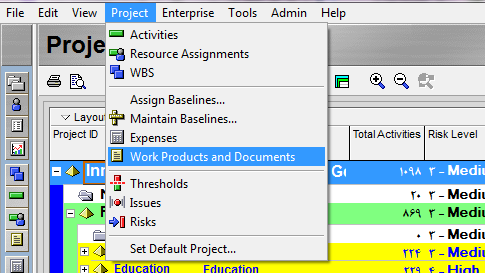
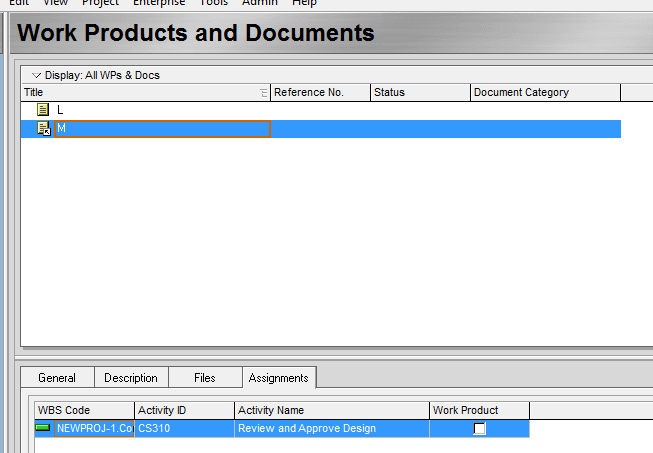
2- گزینه Add در سمت راست نما را کلیک نمایید تا آیتم جدید اضافه شود.
3- در بخش پایینی این نما چندین زبانه وجود دارد. وارد اولین زبانه یعنی General شوید. در این زبانه ميتوانيد اطلاعات عمومي و کلی مربوط به سند را وارد کنید.
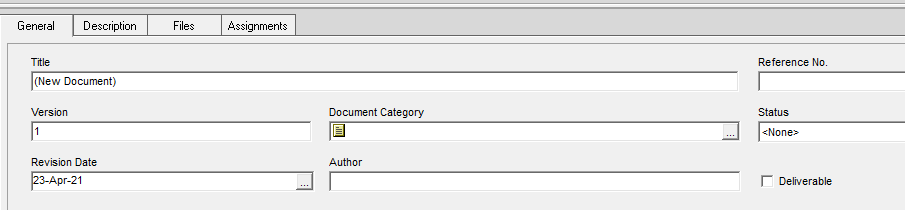
زبانه General:
- Title : عنوان یا نام سند ایجاد شده را مشخص میکند.
- Reference No: شماره ارجاع سند در این قسمت وارد میشود.
- Version : شماره بازنگری سند را مشخص میکند.
- Revision date: تاریخ آخرین بازنگری سند را نشان میدهد.
- Document Category: دستهبندی (Category) که این سند در آن قرار میگیرد را مشخص ميكند
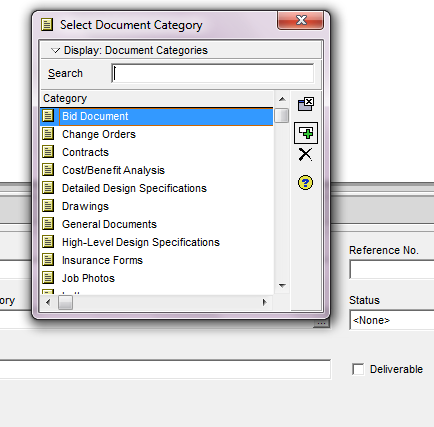
*** در قسمت Document Category با كليك بر روي سه نقطه ميتوانيد دستهبندي موردنظر را از كادر محاورهاي Select Document Category براي سند ايجاد شده انتخاب كنيد، درصورتيكه دستهبندی موردنظر در اين كادر وجود نداشت، ميتوانيد از منوی Admin گزینه Admin Categories را انتخاب کرده و در زبانه Document Categories با زدن گزینه Add می توانید دسته بندی مورد نظرتان را ایجاد نمایید.
سپس دوباره به صفحه Work Products and Documents برگشته و در قسمت Document Category كليك كنيد تا دستهبندي ايجاد شده را ديده و انتخاب نماييد.
- status: وضعیت سند را مشخص میکند و میتواند یکی از موارد زير باشد. Approved (تأیید شده)، Completed(تکمیل شده)، In Progress(در وضعیت برنامهريزي)، Not Started(شروع نشده)، On Hold(معلق)، Rejected (ردشده)، Under Review (تحت بازنگری و بررسی).
- Author : تهيهكننده سند را مشخص میکند.
- Deliverable: اگر تیک این گزینه را بزنید علامت قرارداد در قسمت بالاي صفحه و در کنار نام سند (Title) نمايش داده ميشود.
4- زبانه Description
میتوان توضیحات تكميلي در مورد سند را در اين قسمت وارد کرد. با کلیک بر روی گزینه Modify کادری باز میشود که میتوان در صورت نیاز متن، تصویر یا پیوند اینترنتی و… را به سند اضافه کرد.
5- زبانه Files
در این قسمت میتوانید فایل یا سند موردنظر را از درون سيستم انتخاب کرده و به نرمافزار وارد کنید. دو گزینه برای انتخاب فایل وجود دارد.
Public Location: اگر به وسیله این گزینه فایل موردنظر انتخاب شود، تمامي كاربران میتوانند آن سند را ببینند.
Private Location: اگر به وسیله این گزینه فایل انتخاب شود، فقط همان کاربر خاص میتواند آن سند را ببیند.
6- زبانه Assignment
در این قسمت میتوانید سند موردنظر را به یک WBS یا Activity خاص تخصیص دهید.
- Assign Activity : برای تخصیص سند به یک فعالیت خاص استفاده میشود.
- Assign WBS : برای تخصیص سند به یک WBS خاص استفاده میشود.
- Remove : برای حذف تخصیصها استفاده میشود.
تخصیص اسناد و مدارک پروژه در پریماورا شاید توسط بسیاری از کاربران مورد توجه نباشد و شرکت ها توسط واحد DCC یا مرکز کنترل اسناد این کار را انجام دهند.
لینک کانال برنامه ریزی و کنترل پروژه در تلگرام 👇👇
برچسبها: مهندسی صنایع, کنترل پروژه, پریماورا, اسناد و مدارک
پس از ايجاد برنامه اولیه به عنوان Baseline کارشناس مربوطه بر اساس اطلاعات جمع آوری شده از سايت، يا دفتر اقدام به بروز آوری وضعیت واقعي فعالیتها مي نمايد. بدين منظور اطلاعات زير مي بايست در حین بروز آوری فعالیت ها، ثبت و وارد شود:
- شروع فعالیت و درج تاريخ شروع واقعي فعالیت ها
- درصد پیشرفت فعالیت ها (Activity % Complete)
- بروز آوری وضعیت Stepها در فعالیت هايي که نوع درصد پیشرفت آنها Physical مي باشد و برای فعالیت ها Step تعريف شده است.
- مدت باقیمانده (Remaining Duration) در صورتیکه نوع درصد پیشرفت فعالیت Duration نباشد یا اگر Duration است، می خواهیم درصد پیشرفت بر اساس Remaining Duration محاسبه شود.
- Actual Units منبع مربوط به تخصیص مبلغ ارزی که برابر هزينه انجام شده در پروژه به صورت ارزی مي باشد. (از منظر کارفرما برابر با مبالغ LC خرج شده یا پرداخت شده از طرف کارفرما). در صورتي که نوع درصد پیشرفت Duration می باشد می بایست تنظیمات Recalculate Actual Units and Cost when duration % complete changes غیر فعال شود.
- Actual Expense Cost برابر با هزينه ريالي پرداخت شده از طرف کارفرما بابت آن فعالیت
- اتمام فعالیت و درج تاريخ اتمام واقعي فعالیت (در صورت اتمام)
نکته: ثبت درصد پیشرفت برابر با 100 به معني اتمام فعالیت نمي باشد و سیستم زماني که وضعیت فعالیت به Completed تغییر پیدا نمايد و يا تاريخ اتمام واقعي ثبت شود فعالیت را کامل شده در نظر مي گیرد.
لینک کانال برنامه ریزی و کنترل پروژه در تلگرام 👇👇
برچسبها: پریماورا
قسمت اول : power pivot
در این بخش می خواهیم در مورد power pivote صحبت کنیم به همین منظور بهتر است ابتدا توضیح کوتاهی در خصوص آن و بعد از آن در مورد تفاوت بین pivote table و power pivote table صحبت کرده و سپس نحوه کار با آن .
همانگونه که می دانید PivotTable ، به کاربر اجازه استفاده فقط از یک منبع اطلاعاتی را می دهد که برای یک مجوعه داده های بسیار ساده مناسب می باشد ولی این موضوع می تواند تبدیل به یک محدودیت برای ان شود چرا که در خیلی از مواقع ، اطلاعات در جداول و منابع متعدد تقسیم می شوند که در این حالت کاربر باید با استفاده از توابع VLOOKUP و یا مشابه آن، داده ها را به یک جدول واحد تبدیل کرده تا بتواند Pivot Table مورد نظر خود را ایجاد کند که انجام این کار می تواند باعث بروز مشکلاتی شده و یا شما را به نتیجه مطلوب نرساند.
Power Pivot یک افزونه (Add in) در اکسل است که شما را قادر می سازد میلیون ها داده از چندین بانک یا منبع اطلاعاتی را در یک فایل اکسل Import کرده و سپس از طریق ایجاد ارتباط (Relationships) بین اطلاعات و جداول، تجزیه و تحلیل داده ها را با سرعت بیشتری انجام دهید.
با Power Pivot دیگر نیازی نیست فرمول ها را در Sheet های مختلف بازنویسی کنید بلکه می توانید فرمول را یک بار در مدل داده (Data Model) نوشته و سپس با استفاده از چندین Pivot Table به هر میزان که می خواهید آنها را فراخوانی کنید.
Power PivotTable شبیه PivotTable می باشد، با تفاوت های زیر:
- PivotTable بر اساس یک جدول اکسل و یا محدوده داده است، در حالی که Power PivotTable می تواند بر اساس جداول داده های متعدد باشد.
- PivotTable بر اساس یک جدول اکسل است در حالیکه Power PivotTable می تواند جداول چندگانه را مدیریت کند.
- PivotTable از پنجره اکسل ایجاد شده است، در حالی که Power PivotTable از پنجره PowerPivot ایجاد شده است.
جهت فعال کردن Power Pivot در اکسل 2010 می بایست آن را دانلود و نصب کرده.
برای فعال کردن د راکسل 2013 و 2016 از طریف مسیر زیر این کار انجام میگیرد:
File à Option à Add insà Manage à انتخاب قسمت Com Add insà Go à درپنجره باز شده تیک گزینه Microsoft Power Pivot for excelà Ok
در مطلب بعدی در خصوص نحوه کار با این افزونه توضیحاتی ارائه خواهد شد.
لینک کانال برنامه ریزی و کنترل پروژه در تلگرام 👇👇
برچسبها: power pivot, مهندسی صنایع, اکسل, گزارشگیری
بودجه ریزی پروژه در پریماورا
در بودجه ریزی موارد و مفروضات زیر باید در نظر گرفته شوند: * بودجه هر پروژه برابر با مبلغ قرارداد می باشد. * پروژه ها ممکن است دارای مبالغ ریالی و ارزی باشند. لذا بایدبه نوعی بودجه ریزی نمود که مبالغ ارزی و ریالی و جمع کل به تفکیک قابل مشاهده باشند. 1)ثبت بودجه ریالی: بودجه ریالی فعالیتها از طریق Expense در برنامه ثبت می شود. برای اینکار ابتدا تنظیمات Currency را با ریال تعریف می کنیم. سپس برای هر فعالیت Expense را اضافه نموده و مبالغ ریالی را ثبت میکنیم. 2)ثبت بودجه ارزی: ابتدا یک منبع از نوع Nonlabor تعریف میکنیم سپس در بخش Price/unit منبع، حاصل نرخ ارز درج شده در قرارداد تقسیم به نرخ ارز فعلی را ثبت میکنیم. سپس منبع را به فعالیت های با مبلغ ارزی تخصیص می دهیم و مبلغ ارزی را در Budgeted Nonlabor unit ثبت میکنیم. با انجام مراحل فوق مبالغ ارزی در Budgeted Nonlabor unit قابل مشاهده و معادل ریالی آنها در Budgeted Nonlabor Cost محاسبه میشود
صفحه آپارات 👇👇👇 https://www.aparat.com/saeed.darabi64
لینک کانال برنامه ریزی و کنترل پروژه در تلگرام 👇👇 https://t.me/saeeddarabi20
برچسبها: مهندس صنایع, پریماورا, کنترل پروژه, بودجه بندی
تخصیص وزن فیزیکی
گام های مورد نیاز جهت ثبت اوزان عبارتند از:
1)محاسبه مقادیر وزن ها برای هر فعالیت (جهت جلوگیری از خطای Round جمع وزن ها به عدد 1000000 برسد).
2)تعریف یک منبع از نوع Labor با کد WV و نام Weight Value و نرخ هزینه صفر.
3) تخصیص منبع به تمامی فعالیت های پروژه
4) ثبت وزن های محاسبه شده در Budgeted Labor Unit
5) در ستون Budgeted Labor Unit در محیط Activities جمع باید 1000000 باشد.
6)منبع انسانی دیگری نباید در پروژه تعریف و تخصیص یابد.
7)سازمان هایی که نیاز به تخصیص منبع و کنترل مقادیر دارند می توانند صرفا از نوع Material بدون نرخ هزینه استفاده نمایند (Labor و Nonlabor قابل استفاده نمی باشند)
لینک وبلاگ برنامه ریزی و کنترل پروژه👇👇
http://saeeddarabi64.blogfa.com
صفحه آپارات 👇👇👇
https://www.aparat.com/saeed.darabi64
لینک کانال برنامه ریزی و کنترل پروژه در تلگرام 👇👇
برچسبها: پریماورا, مهندسی صنایع, کنترل پروژه
خلاصه گام های لازم جهت تدوین برنامه زمانبندی پروژه در نرم افزار پریماورا:
1)ابلاغ پروژه و دریافت قرارداد
2) ایجاد پروژه در نرم افزار P6
3) تنظیمات پیش فرض پروژه (کدها، تقویم و...)
4) تعریف WBS
5)تعریف فعالیت ها
6) تعریف مدت زمان فعالیت ها
7) تعریف روابط فعالیت ها
8) زمانبندی پروژه
9) اصلاح روابط و مدت زمان در صورت نیاز
10) تخصیص منابع، ارزش وزنی و بودجه ریزی پروژه
11) تخصیص سایر منابع
12) اخذ تاییدیه مشاور/ کارفرما
13) ایجاد Baseline1
14) به روز رسانی فعالیت ها
15) زمانبندی مجدد برنامه در تاریخ وضعیت
16) تهیه گزارش ها
17) تحلیل تاخیرات
18) اصلاح برنامه بر اساس تاخیرات ایجاد شده در صورت درخواست کارفرما
19) اخذ تاییدیه مشاور/کارفرما
20) ایجاد Baseline2
21) به روز رسانی برنامه زمانبندی و اخذ گزارشات بصورت هفتگی
لینک کانال برنامه ریزی و کنترل پروژه 👇👇
https://t.me/saeeddarabi20
برچسبها: مهندسی صنایع, کنترل پروژه, پریماورا
نوار زمانی در پیوت تیبل - Timeline in PivotTable
فیلد زمان در بانکهای اطلاعاتی
در بانکهای اطلاعاتی مختلف همیشه فیلدهای تاریخ وجود دارد و ما همواره در گزارشها نیاز داریم از گزینههای این ستون بهعنوان شرط استفاده نماییم، که معمولاً با استفاده از فیلتر کردن از آن استفاده مینماییم.
در گزارشهایی که با استفاده از ابزار PivotTabel استفاده از فیلتر مشکلات زیر را همراه دارد:
- نمای ایجاد شده با استفاده از گزینه فیلتر سادگی دسترسی ندارد.
- در موقع انتخاب چند فیلتر نمای موجود در گزینه فیلتر نمایانگر فیلترهای انتخاب شده نیست و نمای گرافیکی مناسبی ندارد.
- سرعت اعمال تغییرات فیلترها مناسب نمیباشد و در زمانهایی که نیاز به سرعت عمل میباشد زمانبر میباشد.
نظر به اهمیت شرطهای تاریخی در گزارشات در مواقعی که یکی از ستونها تاریخ میباشد، نرمافزار اکسل در نسخه ۲۰۱۳ خود ابزار Timeline را جهت نمای بهتر و افزایش سرعت اعمال شرطهای تاریخی در گزارشات PivotTabel اضافه نموده است.
اگر شما بانک اطلاعاتی دارید که چند فیلد آن اطلاعات تاریخی میباشد، و میخواهید با استفاده از ابزار PivotTabel گزارشی تهیه نمایید که شرط تاریخ در آن به کار بگیرید، میتوانید گزینه تاریخ را منطقه فیلتر گزارش قرار دهید و تاریخهای مد نظر را در این گزینه اعمال نمایید. راه دوم استفاده از ابزار Timeline در گزارش PivotTabel میباشد.
ابزار Insert Timeline بهعنوان فیلتر زمان
برای استفاده از Timeline گامهای زیر را به ترتیب انجام دهید:
گام ۱: فرض نمایید بانک اطلاعاتی داریم که شامل ستونهای زیر میباشد.
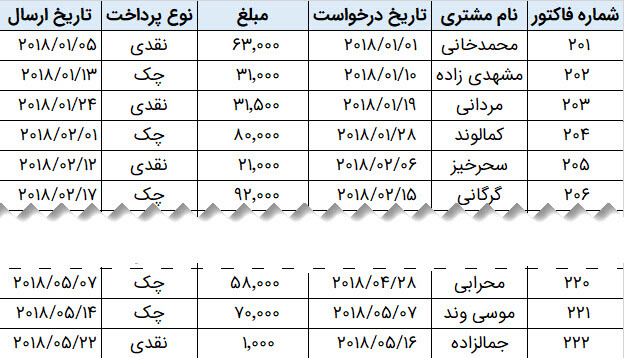
گام اول - تشکیل بانک اطلاعاتی
گام ۲: در ابزار PivotTable گزارش مد نظر مانند زیر را گرفتهایم.
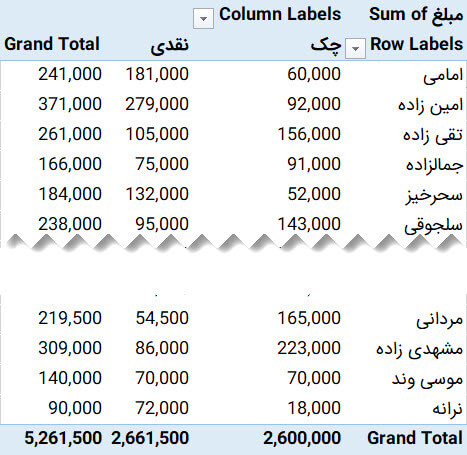
گام دوم - تهیه گزارش با استفاده از ابزار PivotTable
گام ۳: با توجه به وجود ستون تاریخ درخواست و تاریخ ارسال میخواهیم گزارش فوق را بر اساس ماههای مختلف مشاهده نماییم.
بنابراین بر روی یکی از سلولهای ایجاد شده در گزارش کلیک مینماییم. در منوی جدید ایجاد شده Analyze ابزار Insert Timeline را کلیک مینماییم ستونهای دارای تاریخ مشاهده میگردد که یکی از آنها ر ا با زدن تیک انتخاب مینماییم.
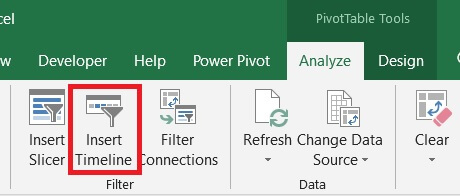
گام سوم - استفاده از ابزار Insert Timeline
گام ۴: بعد از گذاشتن تیک بر روی ستون مورد نظر یک نوار تاریخی به صورت گرافیکی در کنار صفحه ایجاد میگردد که شما میتوانید با انتخاب گزینه یا گزینههای تاریخی، فیلتر تاریخی مورد نظر خود را در گزارش اعمال نمایید.
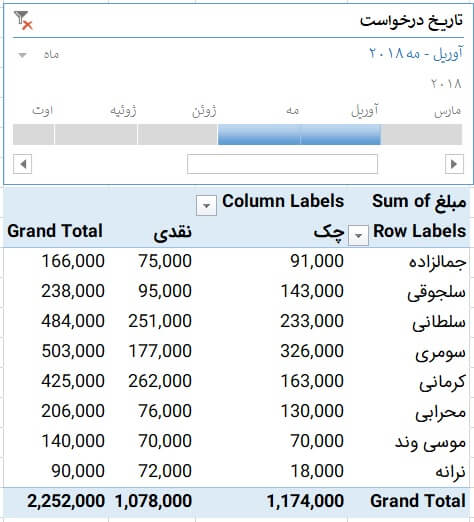
گام چهارم - نتیجه نهایی استفاده از ابزار Insert Timeline
گزارش بالا گزارش خرید مشتریان به صورت نقدی و چک میباشد که در آن شرط ماه May و April اعمال شده است.
لینک کانال برنامه ریزی و کنترل پروژه 👇👇
برچسبها: اکسل, مهندسی صنایع
پاک کردن مقادیر سلولها بدون پاک شدن فرمولها در اکسل
یکی از قابلیتهای کار با مایکروسافت اکسل این میباشد که امکان استفاده مجدد از فرمولها و اعمال شرایط جدید در سلولها فراهم است. این قابلیت در زمان دریافت یک فایل اکسل و ویرایش سلولهای آن (پاک کردن مقادیر سلول) بدون از دست رفتن فرمولها بسیار کاربرد دارد و شما میتوانید مقادیر دلخواه خود را وارد کنید.گاهی نیاز هست دیتاهای یک فایل حذف شود اما فرمول ها هیچ تغییری پیدا نکنند در این صورت چه کنیم؟
در سربرگ Home از بخش Editing section روی Find & Select کلیک کنید تا منوی کشویی آن نمایش داده شود. از گزینههای نمایش داده شده گزینه Go To Special… را انتخاب کنید.
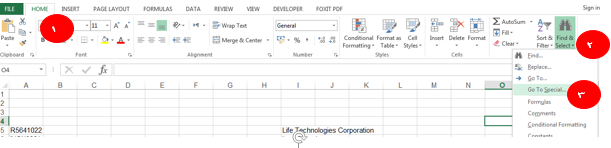
در پنجره باز شده گزینه رادیویی Constants را انتخاب کنید. vاز زیر گزینههای Formulas تیک گزینه Numbers را بزنید. در آخر OK کنید
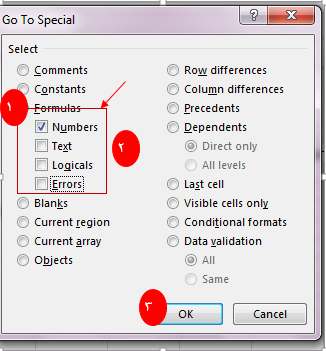
اکنون برنامه اکسل به تجزیه و تحلیل صفحه اکسل میپردازد و سلولهای که حاوی اعداد هستند را پیدا میکند. همچنین این برنامه سلولهای دارای حروف و متن را انتخاب نمیکند.
در مرحله بعدی، بر روی محتویات نمایش داده شده در اکسل کلیک نکنید زیرا انجام این کار انتخاب فعلی شما را پاک میکند.اکنون از سربرگ Home و مشابه تصویر زیر بر روی آیکون پاک کن (Clear) کلیک کنید و از منوی نمایش داده شده Clear Contents را انتخاب نمایید. همچنین از صفحه کلید میتوانید از دکمه Delete استفاده کنید.
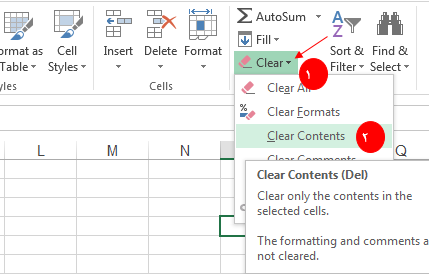
برچسبها: اکسل, مهندسی صنایع
در انتهای دوره تضمین و پس از انجام تعهدات پیمانکار و رفع اشکالات فنی مندرج در صورتمجلس تحویل موقت و اشکالات مشاهده شده در دوره تضمین، پیمانکار تقاضای خود را مبنی بر آمادگی برای تحویل دائم به کارفرما اعلام و درخواست تشکیل کمیته تحویل دائم می نماید.
کمیته تحویل دائم پس از بازدید از کار قابل تحویل، هرگاه نقصی را که موجب تأثیر نامطلوبی بر بهره برداری شود، مشاهده ننماید، دوره تضمین آن کار را خاتمه یافته اعلام نموده و صورتمجلس تحویل دائم آن را تنظیم و امضاء می نماید.
پیمانکار به استناد صورتمجلس تحویل دائم، گواهی تحویل دائم (FAC) را از کارفرما پس از رفع نواقص اعلام شده درخواست می نماید.
برچسبها: تحویل دائم, FAC
گاهی روی یک فایل اکسل چندین کاربر درحال کار می باشند. برای اینکه چند کاربر بتوانند به طور همزمان روی فایل کار کرده و همچنین ورود و خروج کاربران برای مدیر یا سرپرست مشخص و حتی تغیراتی که در فایل اعمال شده قابل رویت باشد. مراحل زیر انجام می گیرد:
به منظور ایجاد سطح دسترسی در اکسل، نیاز به ایجاد یک شیت با عنوان شیت admin داریم. مطابق شکل زیر :
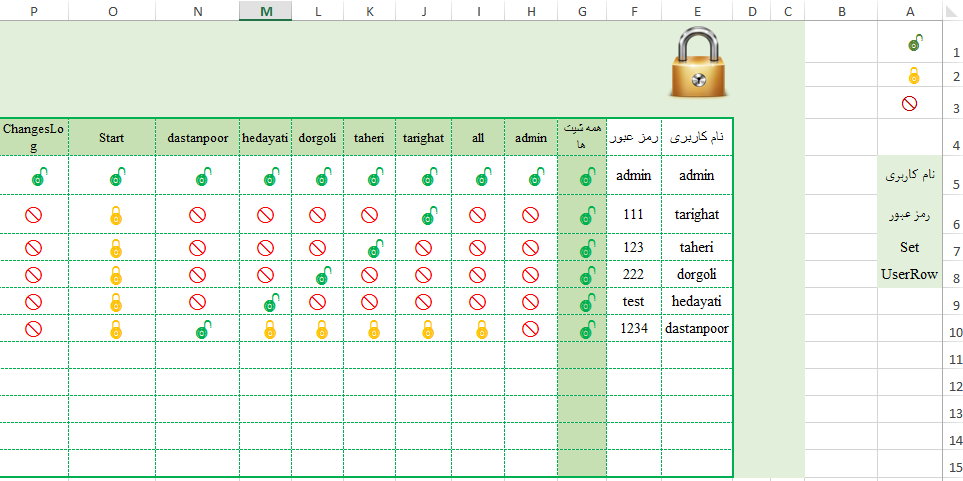
برای این منظور مطابق روش زیر کار را انجام می دهیم .
ابتدا نماد ها را مشخص می کنیم. در سلول a1، کلیک کرده سپس وارد تب insert شده و در قسمت Symbol، فونت را روی webdings قرار می دهیم و نماد Ð را insert می کنیم. در سلول a2، نماد Ïو در سلول a3 نماد x را اضافه می کنیم. سپس برای تغییر رنگ این نماد در سربرگ home رنگ دلخواه را به هر نماد داده. حال برای اینکه این نمادها به همین صورت در محدوده ای از اکسل که می خواهیم اطلاعات وارد شود نمایش داده شود بصوت زیر عمل میکنیم:
در شکل شماره 1، از سلول G اشکال بصورت گرافیکی نشان داده شده است. (بسته به کار روی فایل از هر محدوده ای که مد نظر می باشد انتخاب شود). محدوده مورد نظر براساس تعداد سطرو ستون دلخواه را select کرده و فونت Webdings انتخاب شود.
مشخص کردن سطر و ستون فعال با رنگ در اکسل : VBA – excel
برای نوشتن دستور باید وارد محیط vba شد. که از تب developer قسمت visual basic وارد میشیم. شیتمون را انتخاب می کنیم تا صفحه باز بشه.
در این صفحه دستور زیر را paste بشه
Private Sub Worksheet_SelectionChange(ByVal Target As Range)
With Target
Highlight the entire row and column that contain the active cell
.EntireRow.Interior.ColorIndex = 5
.EntireColumn.Interior.ColorIndex = 5
End With
Application.ScreenUpdating = True
End Sub
وقتی اینکار انجام شد حالا اکسل را ذخیره کن.
نکته 1: اکسل با فرمت xlms ذخیره بشه (همیشه وقتی تو محیط vba دستوری نوشته می شه برای اینکه کد همراه اکسل سیو بشه باید با این فرمت باشه)
بعد از آن اکسل را باز کن تا دستورت اجرا بشه . حالا بریم سراغ توضیحات دستور:
Highlight the entire row and column that contain the active cell
این خط میگه سطر و ستون سلولی که انتخاب میشه (کلیک میشه، فعال میشه رو لایت کن)
EntireColumn.Interior.ColorIndex = 5
.EntireRow.Interior.ColorIndex = 5
این دو تا خط میگه سطر و ستون سلول جاری رنگ بشن. عدد 5 را ببین این یک رنگه حالا اگر بخوای سطر رنگش با ستون فرق کنه خب عدد ها تغییر بده مثلا یکیش را 3 بذار یکیش را 4. هر جور که راحت تری.
ی موقع فقط می خوای سطرت رنگ بشه و ستون رنگ نشه ، پس دستور ستون را حذفش کن .
حالا دستور رو که نوشتیم هر سلولی که انتخاب میشه رنگش می کنه و این رنگه ثابت می مونه . و سلول دیگه رو هم که انتخاب می کنی رنگ می کنه. اگر بخوای فقط و فقط سطر و ستون سلول جاری رنگ بشه دو تا خط دیگه باید اضافه بشه:
' Clear the color of all the cells
این یعنی رنگ مابقی سلول ها را پاک کن و فقط اونی که فعاله را رنگ کن. حالا برای اینکه بگیم رنگ مابقی سفید باشه و فقط اون سلول فعال رنگی باید دستور زیر بهش بدیم
Cells.Interior.ColorIndex =0
این خط هم را که نوشتیم یعنی اینکه سطر و ستون سلولی که انتخاب میشه رنگ مورد نظر ما بشه و مابقی سلول ها رنگ شفید باشن.
حالا اگر بخوای کل صفحه تو ی رنگ دیگ باشه و سطر و ستون سلولی که انتخاب می کنی یک رنگ دیگ، این عدد صفر را تغییر بده.
پس دستور کلی بصورت زیر می باشد:
Private Sub Worksheet_SelectionChange(ByVal Target As Range(
Clear the color of all the cells
Cells.Interior.ColorIndex = 0
With Target
Highlight the entire row and column that contain the active cell
EntireRow.Interior.ColorIndex = 4
EntireColumn.Interior.ColorIndex = 4
End With
Application.ScreenUpdating = True
End Sub
لینک کانال برنامه ریزی و کنترل پروژه 👇👇



























